Page 1
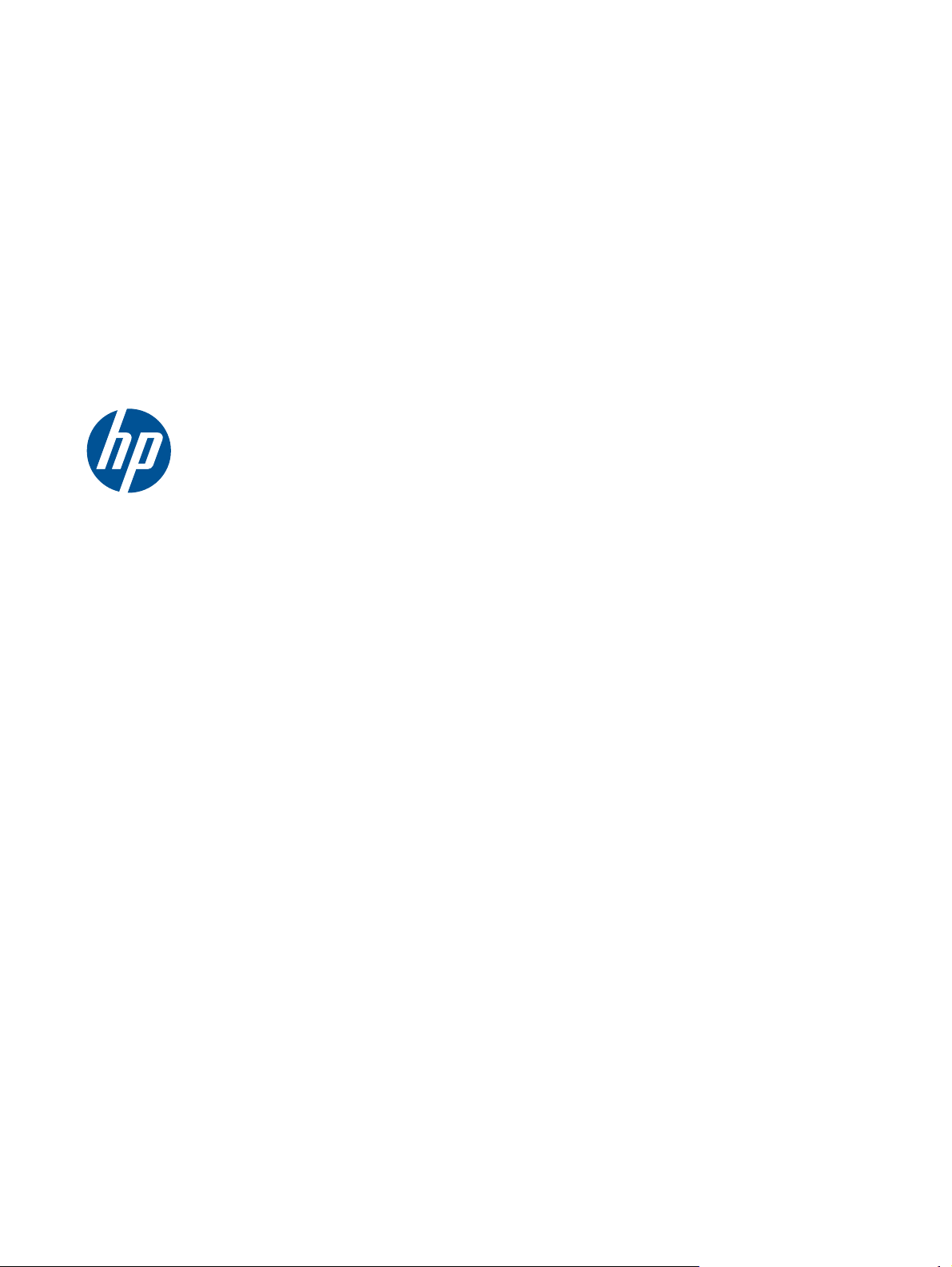
HP Scanjet 7000n
Instrukcja obsługi
Page 2
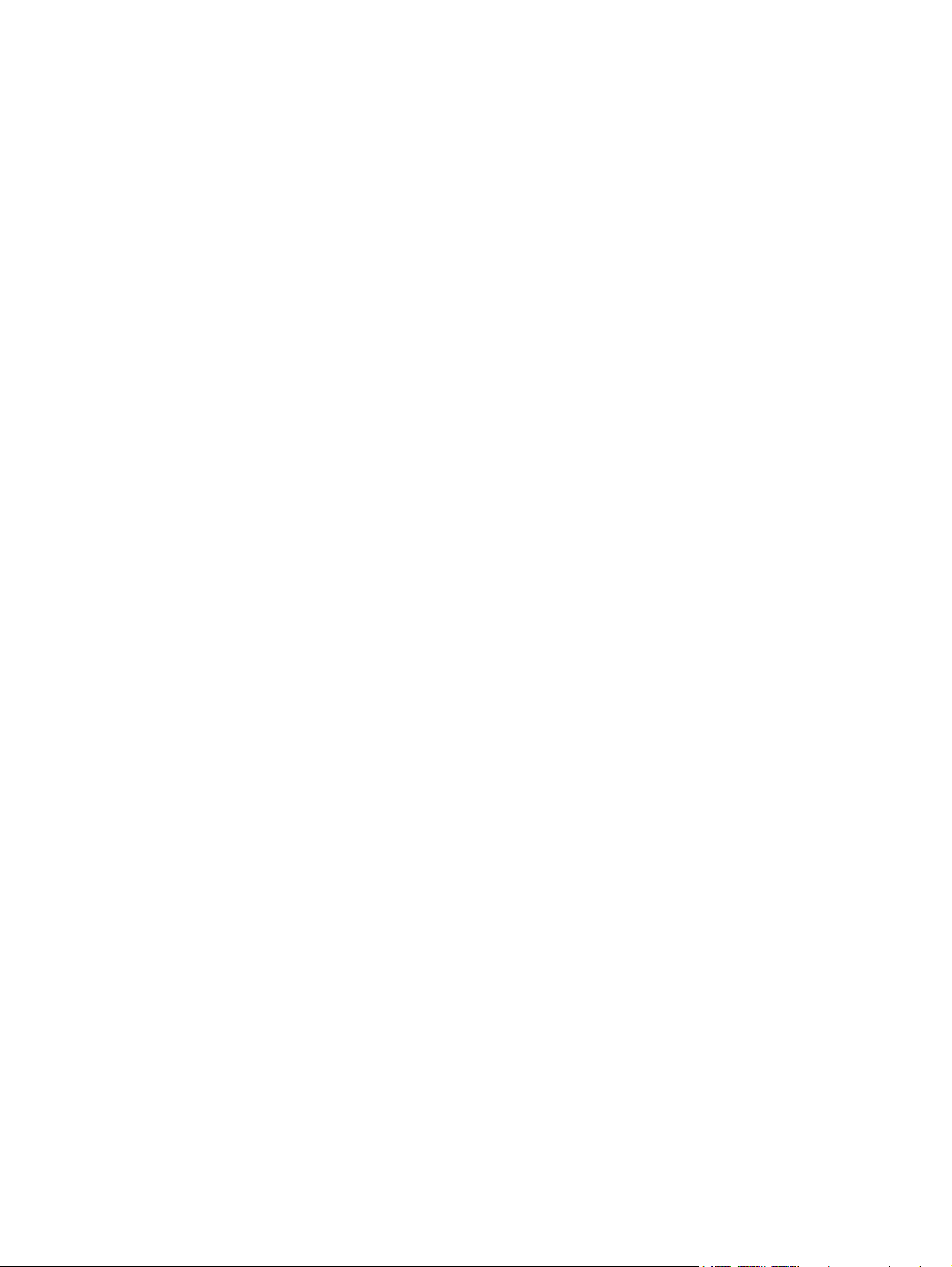
Prawa autorskie i licencja
© 2011 Copyright Hewlett-Packard
Development Company, L.P.
Powielanie, adaptacja lub tłumaczenie bez
wcześniejszej pisemnej zgody jest
zabronione, z wyjątkiem przypadków
dozwolonych przez prawo autorskie.
Przedstawione tu informacje mogą ulec
zmianie bez wcześniejszego
powiadomienia.
Jedynymi gwarancjami na produkty i usługi
firmy HP są gwarancje wyrażone w formie
oświadczeń dołączonych do tych
produktów i usług. Żaden zapis w
niniejszym dokumencie nie może być
interpretowany jako gwarancja dodatkowa.
Firma HP nie ponowi żadnej
odpowiedzialności za jakiekolwiek braki
techniczne lub błędy redakcyjne
w niniejszym dokumencie.
Edition 2, 1/2011
Znaki towarowe
®
, Acrobat® i PostScript® są znakami
Adobe
towarowymi firmy Adobe Systems
Incorporated.
Java™ jest amerykańskim znakiem
towarowym firmy Sun Microsystems, Inc.
Microsoft®, Windows®, Windows® XP i
Windows Vista® są znakami towarowymi
firmy Microsoft Corporation zastrzeżonymi
w Stanach Zjednoczonych.
®
UNIX
jest zastrzeżonym znakiem
towarowym organizacji The Open Group.
ENERGY STAR i znak ENERGY STAR są
znakami zarejestrowanymi w Stanach
Zjednoczonych.
Technologia OCR firmy I.R.I.S. Copyright
1987–2009. Wszelkie prawa zastrzeżone.
Technologia kompresji iHQC™ firmy
I.R.I.S. Copyright 2007–2009. Wszelkie
prawa zastrzeżone (zgłoszone w urzędzie
patentowym).
Technologie PDF-iHQC™ i XPS-iHQC™
firmy I.R.I.S. Copyright 2007–2009.
Page 3
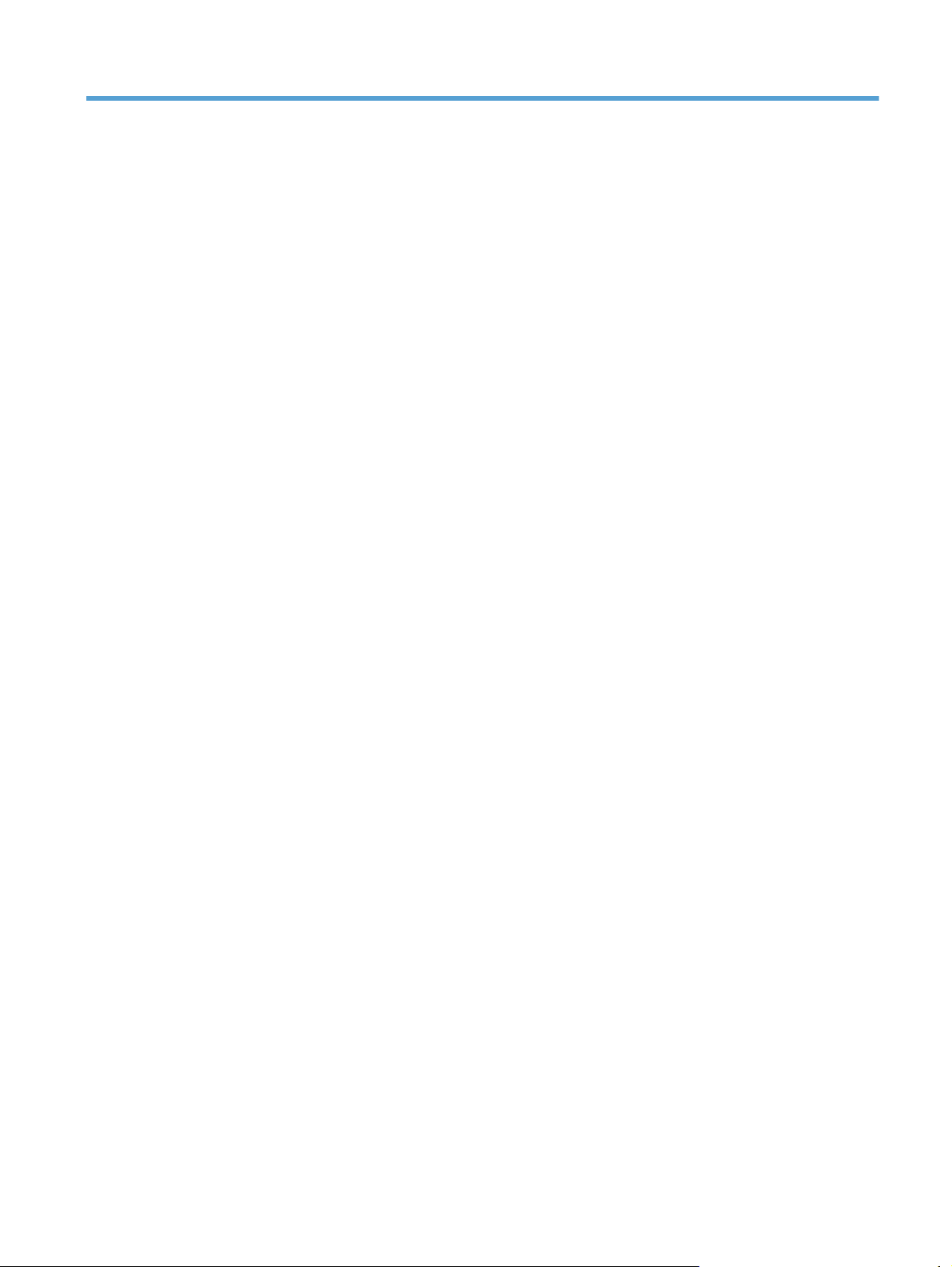
Spis treści
1 Podstawowe informacje o produkcie ............................................................................................................ 1
Konwencje wykorzystane w podręczniku ............................................................................................. 2
Cechy i funkcje urządzenia .................................................................................................................. 3
Elementy produktu ............................................................................................................................... 5
Widok z przodu .................................................................................................................... 5
Widok z tyłu ......................................................................................................................... 6
Numer seryjny i numer modelu — lokalizacja ...................................................................... 6
2 Panel sterowania ............................................................................................................................................. 7
Korzystanie z panelu sterowania .......................................................................................................... 8
Układ panelu sterowania ..................................................................................................... 8
Ekran główny ..................................................................................................................... 10
Przyciski na ekranie dotykowym ........................................................................................ 11
System pomocy panelu sterowania ................................................................................... 11
Nawigacja po menu Administracja ..................................................................................................... 12
Menu Jetdirect ................................................................................................................... 12
3 Obsługiwane narzędzia w systemie Windows ........................................................................................... 18
HP Web Jetadmin .............................................................................................................................. 19
Wbudowany serwer internetowy ........................................................................................................ 19
HP Digital Sending Software (HP DSS) ............................................................................................. 19
4 Konfigurowanie urządzenia ......................................................................................................................... 20
Obsługiwane protokoły sieciowe ........................................................................................................ 21
Konfigurowanie urządzenia do pracy w sieci ..................................................................................... 23
Wyświetlanie lub zmiana ustawień sieciowych .................................................................. 23
Ustawianie lub zmiana hasła administratora ..................................................................... 23
Ręczna konfiguracja parametrów TCP/IP IPv4 z panelu sterowania urządzenia .............. 24
Ręczna konfiguracja parametrów TCP/IP IPv6 z panelu sterowania urządzenia .............. 25
Wyłączanie protokołów sieciowych (opcjonalne) ............................................................... 26
Ustawienia szybkości łącza i dupleksu .............................................................................. 26
iii
Page 4
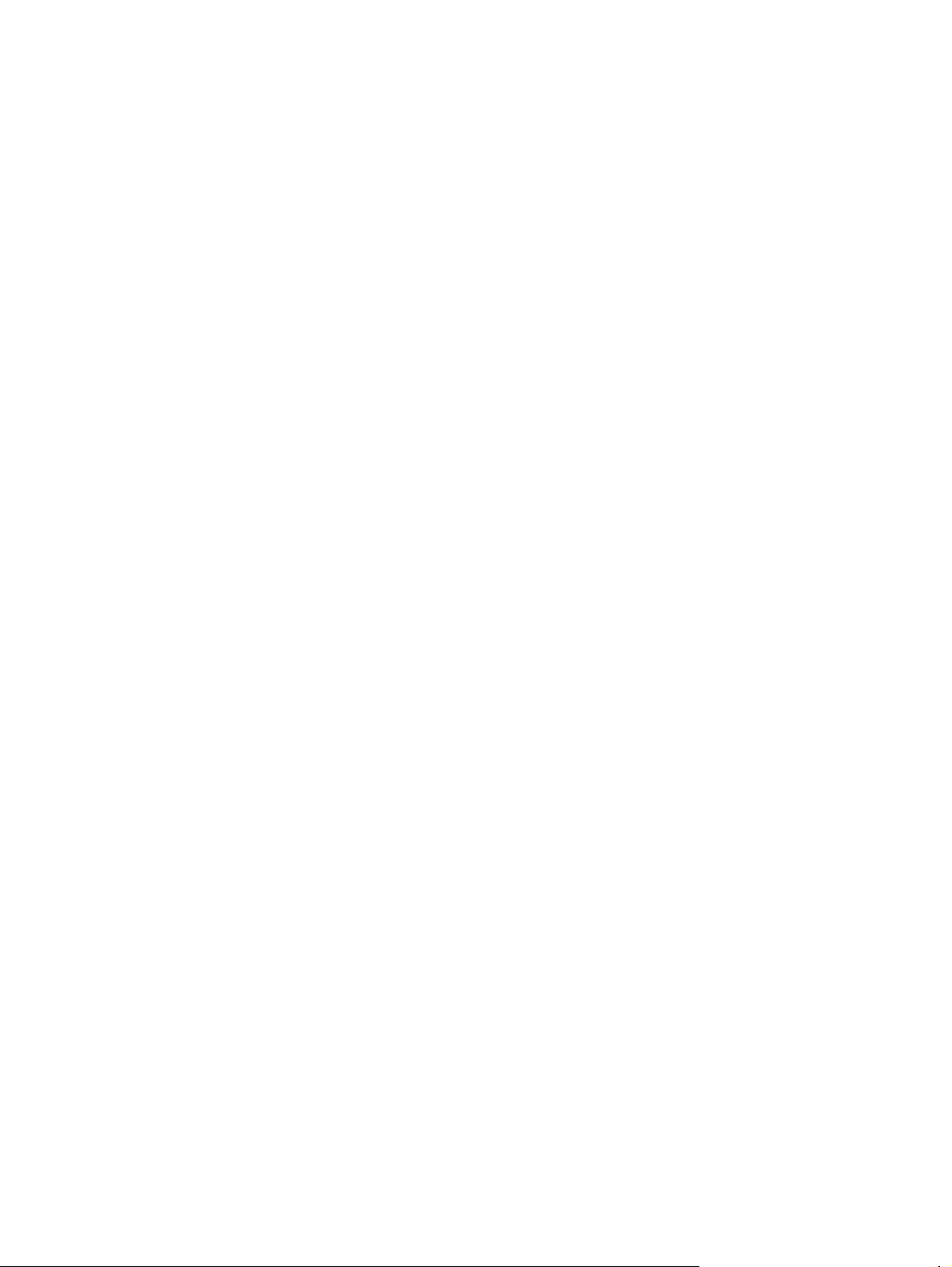
Konfiguracja ustawień poczty elektronicznej ...................................................................................... 27
Obsługiwane protokoły ...................................................................................................... 27
Konfigurowanie opcji poczty e-mail ................................................................................... 27
Konfigurowanie innych ustawień cyfrowej dystrybucji dokumentów .................................................. 29
5 Wkładanie oryginałów .................................................................................................................................. 31
Obsługiwane formaty papierów .......................................................................................................... 32
Wskazówki ogólne dotyczące wkładania papieru .............................................................................. 33
Wskazówki dotyczące wkładania dokumentów o różnych rozmiarach .............................................. 35
Ładowanie dokumentów ..................................................................................................................... 36
6 Skanowanie i wysyłanie dokumentów ........................................................................................................ 38
Zaloguj ................................................................................................................................................ 39
Podgląd skanowania .......................................................................................................................... 40
Korzystanie z ekranu podglądu obrazu ............................................................................. 40
Wysyłanie zeskanowanego dokumentu pod jeden lub więcej adresów e-mail .................................. 42
Korzystanie z książki adresowej ........................................................................................ 42
Tworzenie listy odbiorców ................................................................................. 42
Korzystanie z książki adresowej kontaktów osobistych lub książki
adresowej kontaktów udostępnionych .............................................................. 42
Dodawanie wpisów do książki adresowej kontaktów osobistych
lub książki adresowej kontaktów udostępnionych ............................ 43
Usuwanie wpisów z książki adresowej kontaktów osobistych .......... 43
Korzystanie z ekranu Wyślij wiadomość e-mail ................................................................. 43
Wysyłanie dokumentów ..................................................................................................... 44
Wysyłanie dokumentu ....................................................................................... 44
Korzystanie z funkcji automatycznego uzupełniania ......................................... 44
Faksowanie zeskanowanego dokumentu .......................................................................................... 45
Korzystanie z ekranu Wyślij faks ....................................................................................... 45
Wysy
łanie faksu ................................................................................................................. 46
Zapisywanie do folderu sieciowego lub urządzenia pamięci masowej USB ...................................... 47
Wysyłanie lub zapisywanie dokumentu przy użyciu funkcji Szybkie zestawy .................................... 48
Skanowanie do miejsca sieciowego ................................................................................................... 49
7 Obsługa i konserwacja urządzenia ............................................................................................................. 50
Korzystanie ze stron informacyjnych .................................................................................................. 51
Wbudowany serwer internetowy ........................................................................................................ 52
Uruchamianie wbudowanego serwera internetowego ....................................................... 52
Opcje wbudowanego serwera internetowego .................................................................... 52
Użytkowanie oprogramowania HP Web Jetadmin ............................................................................. 54
Kontrola bezpieczeństwa cyfrowej dystrybucji dokumentów .............................................................. 55
iv
Page 5
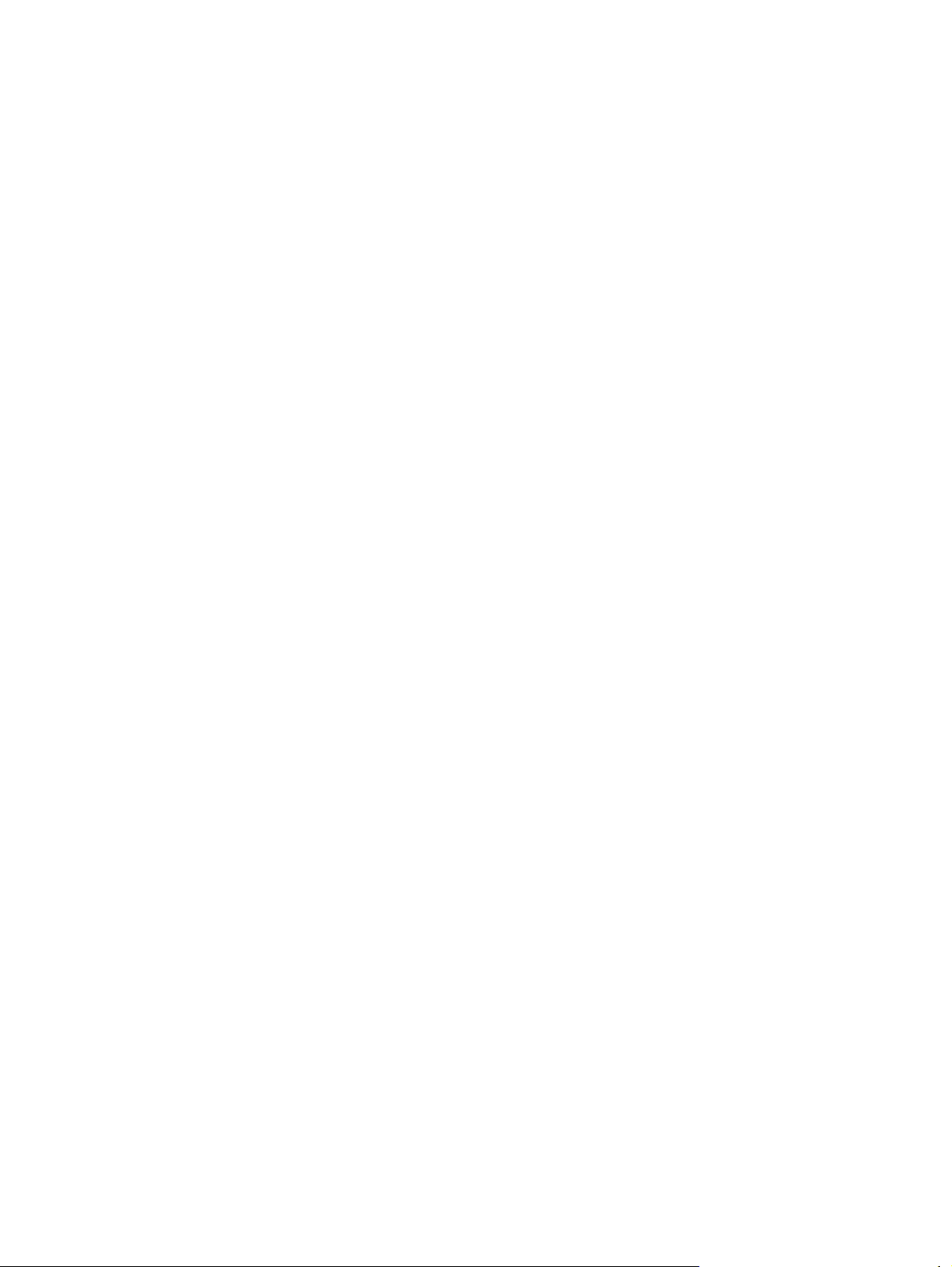
Uwierzytelnianie sieciowe .................................................................................................. 55
Bezpieczna poczta elektroniczna ...................................................................................... 55
Ograniczenie dostępu do oprogramowania ....................................................................... 55
Funkcje zabezpieczeń ........................................................................................................................ 56
Zabezpieczanie wbudowanego serwera internetowego .................................................... 56
Zarządzanie tymczasowymi plikami zleceń ....................................................................... 56
Bezpieczne wymazywanie danych .................................................................................... 57
Zakres działania ................................................................................................ 57
Bezpieczne wymazywanie plików ...................................................................................... 57
Bezpiecznie wymaż dysk ................................................................................................... 57
Bezpieczne wysokowydajne dyski twarde firmy HP .......................................................... 58
Zarządzanie certyfikatami .................................................................................................. 58
Wczytywanie certyfikatu .................................................................................... 58
Wczytywanie listy wycofywania certyfikatów (CRL) .......................................... 58
Uwierzytelnianie i autoryzacja ........................................................................................... 59
Testowanie i kalibrowanie ekranu dotykowego .................................................................................. 60
Testowanie ekranu dotykowego ........................................................................................ 60
Kalibracja ekranu dotykowego ........................................................................................... 60
Instalowanie kieszeni integracji sprzętu ............................................................................................. 61
Czyszczenie urządzenia ..................................................................................................................... 64
Czyszczenie ekranu dotykowego ...................................................................................... 64
Czyszczenie szyby w urządzeniu ...................................................................................... 64
Czyszczenie ścieżki papieru .............................................................................................. 65
Czyszczenie rolek .............................................................................................................. 66
Zamawianie materiałów do konserwacji i skanowania ....................................................................... 70
Wymiana materiałów i podzespołów .................................................................................................. 71
Wymiana rolek ................................................................................................................... 71
Wymień klawiaturę ............................................................................................................. 71
Wymiana karty Jetdirect .................................................................................................... 72
Wymiana dysku twardego .................................................................................................. 73
Aktualizacja oprogramowania sprzętowego ...................................................................... 76
Aktualizacja oprogramowania sprzętowego urządzenia ................................... 77
Aktualizacja oprogramowania sprzętowego HP Jetdirect Inside ....................... 77
8 Rozwiązywanie problemów .......................................................................................................................... 79
Kody błędów ....................................................................................................................................... 80
Podstawowe wskazówki dotyczące rozwiązywania problemów ......................................................... 81
Przywracanie ustawień fabrycznych .................................................................................................. 82
Znaczenie kontrolek stanu panelu kontrolnego .................................................................................. 83
Rodzaje komunikatów panelu sterowania .......................................................................................... 84
Komunikaty panelu sterowania .......................................................................................................... 85
v
Page 6
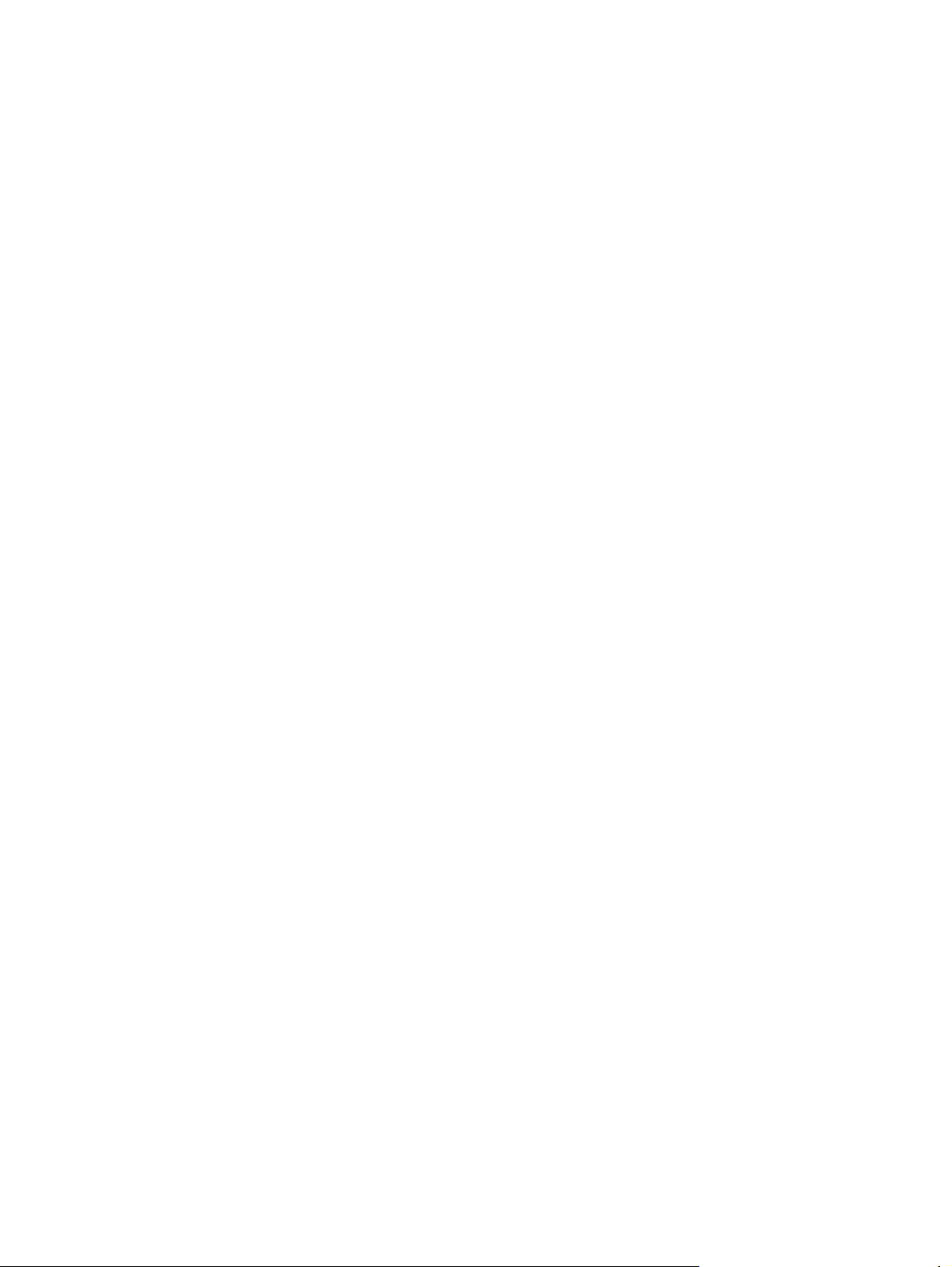
Problemy dotyczące instalacji ............................................................................................................ 86
Problemy z inicjalizacją lub ze sprzętem ............................................................................................ 87
Sprawdzanie połączenia z siecią Ethernet ........................................................................ 87
Sprawdzanie połączenia dotyczącego zasilania ................................................................ 87
Resetowanie urządzenia ................................................................................................... 88
Urządzenie przestało działać poprawnie ........................................................................... 88
Problemy z działaniem ....................................................................................................................... 89
Urządzenie nie włącza się ................................................................................................. 89
Lampa jest cały czas włączona ......................................................................................... 89
Skanowanie nie rozpoczyna się od razu ........................................................................... 89
Skanowana jest tylko jedna strona dokumentu dwustronnego .......................................... 90
Brak zeskanowanych stron w miejscu docelowym skanowania ........................................ 90
Zeskanowane strony są nieposortowane w miejscu docelowym skanowania ................... 90
Optymalizacja prędkości skanowania i wykonywania zadań ............................................. 90
Kopia zeskanowanego dokumentu jest całkowicie czarna lub całkowicie biała ................ 90
Zeskanowane obrazy są nierówne .................................................................................... 90
Pliki wynikowe skanowania są za duże ............................................................................. 91
Problemy ze ścieżką papieru ............................................................................................................. 92
Zacięcia papieru, przekrzywienia, błędy podawania lub podawanie wielu stron naraz ..... 92
Skanowanie delikatnych oryginałów .................................................................................. 92
Papier jest podawany nieprawidłowo ................................................................................. 93
Oryginały zwijają się w pojemniku wyj
Dolna część skanowanego obrazu jest obcięta ................................................................. 93
Na skanowanych obrazach znajdują się smugi lub zarysowania ...................................... 93
Oryginał wkładany do podajnika dokumentów ciągle się zacina ....................................... 94
Usuwanie zacięć na ścieżce papieru ................................................................................. 94
Rozwiązywanie problemów z pocztą e-mail ....................................................................................... 95
Sprawdzanie adresu bramy sieciowej SMTP .................................................................... 95
Sprawdzanie adresu bramy sieciowej LDAP ..................................................................... 95
Rozwiązywanie problemów z siecią ................................................................................................... 96
Kontakt z pomocą techniczną firmy HP .............................................................................................. 97
ściowym ................................................................. 93
Załącznik A Akcesoria i materiały eksploatacyjne ....................................................................................... 98
Zamawianie części, akcesoriów i materiałów eksploatacyjnych ........................................................ 99
Numery katalogowe .......................................................................................................................... 100
Akcesoria ......................................................................................................................... 100
Kable i interfejsy .............................................................................................................. 100
Zestawy konserwacyjne ................................................................................................... 100
Załącznik B Obsługa i pomoc techniczna ................................................................................................... 101
Oświadczenie o ograniczonej gwarancji firmy Hewlett-Packard ...................................................... 102
vi
Page 7
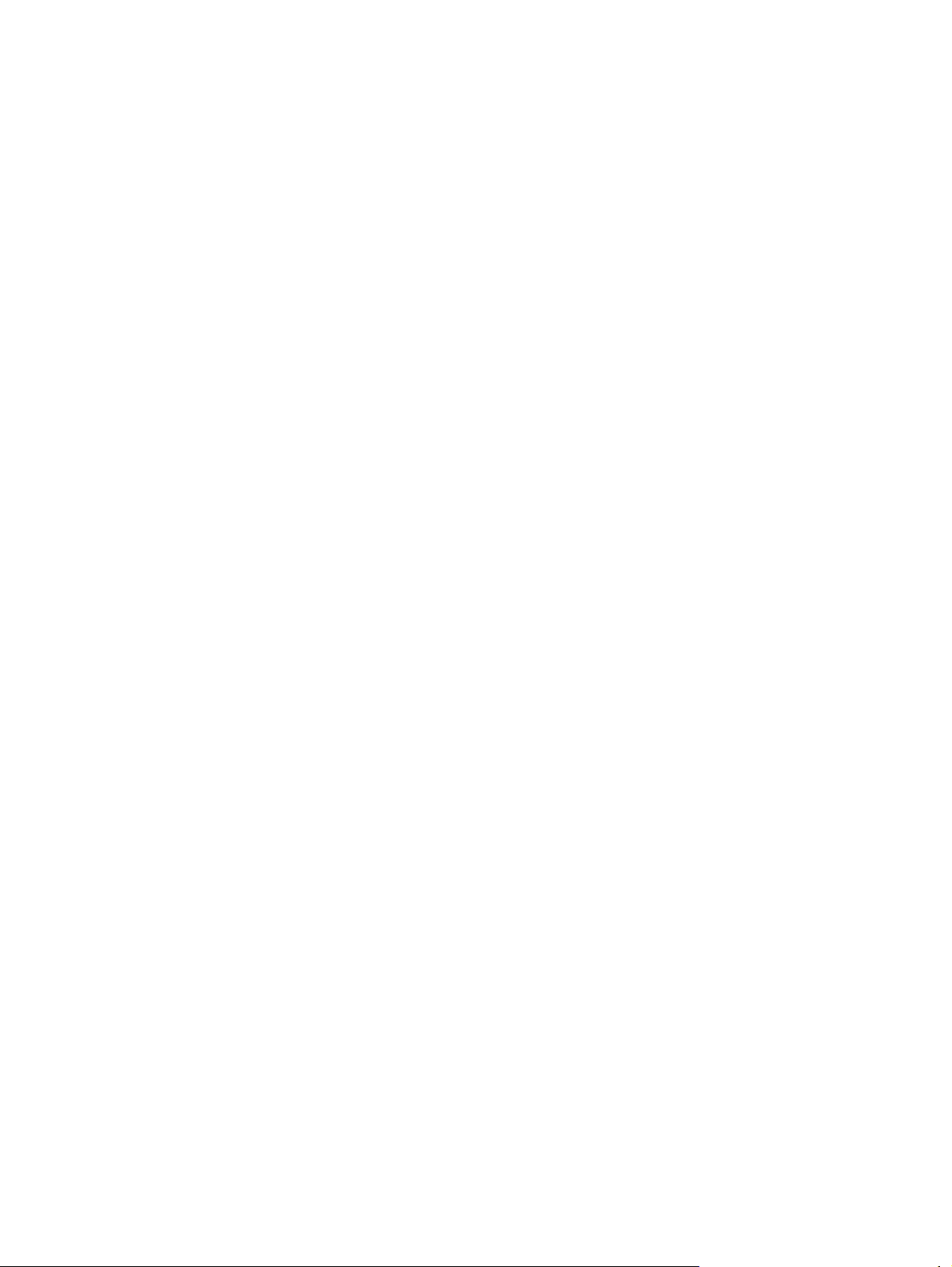
OpenSSL .......................................................................................................................................... 104
Gwarancja dotycząca samodzielnej naprawy przez klienta ............................................................. 106
Obsługa klienta ................................................................................................................................. 107
Załącznik C Parametry urządzenia ............................................................................................................... 108
Parametry fizyczne ........................................................................................................................... 109
Pobór mocy ...................................................................................................................................... 109
Specyfikacje otoczenia ..................................................................................................................... 109
Certyfikat ulotności ........................................................................................................................... 110
Pamięć ulotna .................................................................................................................. 110
Pamięć nieulotna ............................................................................................................. 110
Pamięć dysku twardego ................................................................................................... 110
Załącznik D Informacje dotyczące przepisów ............................................................................................. 111
Kontrolny numer modelu .................................................................................................................. 112
Program zgodności produktu z zasadami ochrony środowiska ....................................................... 113
Ochrona środowiska naturalnego .................................................................................... 113
Pobór mocy ...................................................................................................................... 113
Tworzywa sztuczne ......................................................................................................... 113
Ograniczenia dotyczące materiałów ................................................................................ 113
Utylizacja zużytego sprzętu przez użytkowników domowych w Unii Europejskiej ........... 114
Substancje chemiczne ..................................................................................................... 114
Więcej informacji .............................................................................................................. 114
Informacje dotyczące bezpieczeństwa ............................................................................................. 115
Indeks ............................................................................................................................................................... 116
vii
Page 8
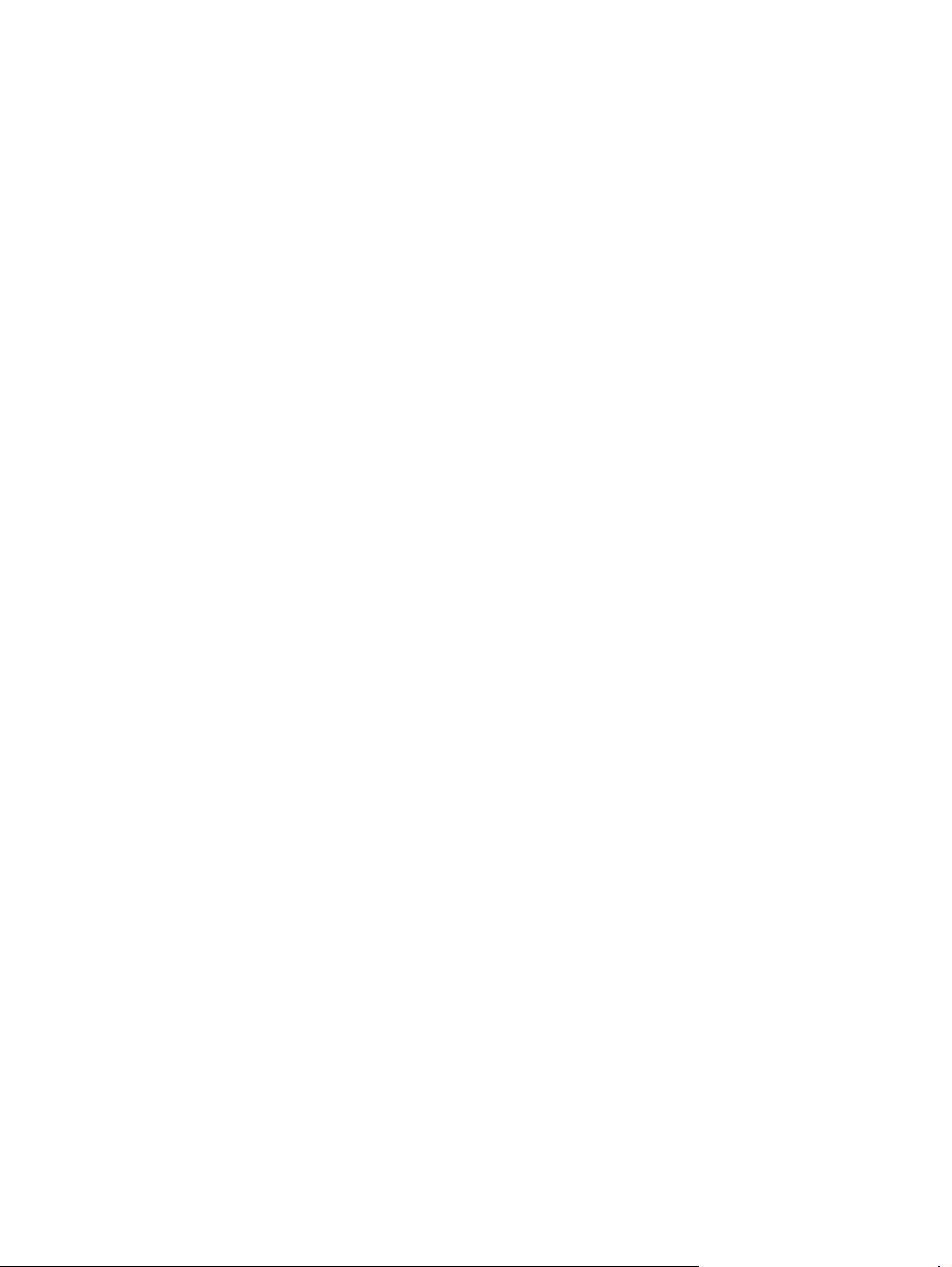
viii
Page 9
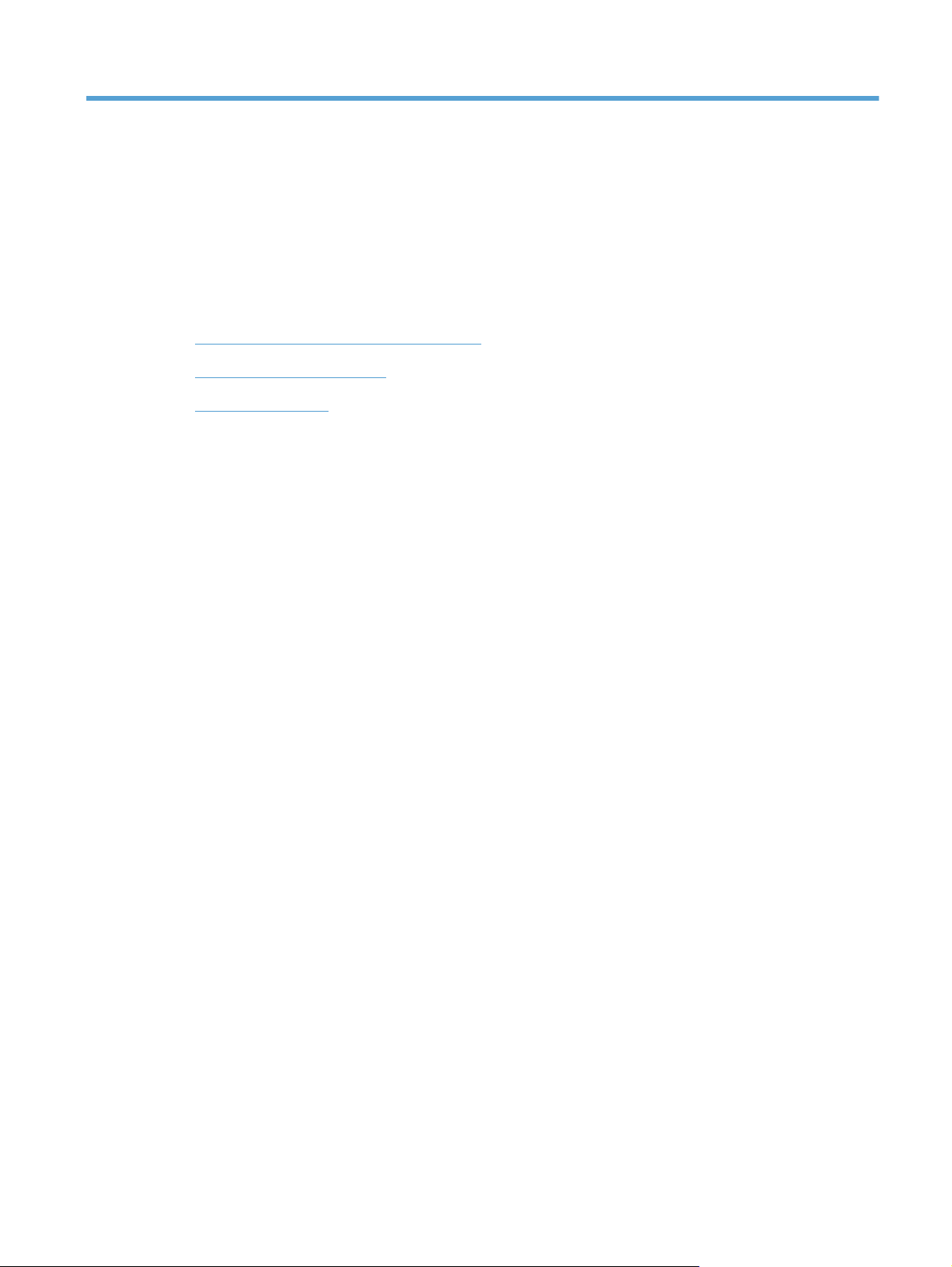
1 Podstawowe informacje o produkcie
● Konwencje wykorzystane w podręczniku
● Cechy i funkcje urządzenia
Elementy produktu
●
1
Page 10
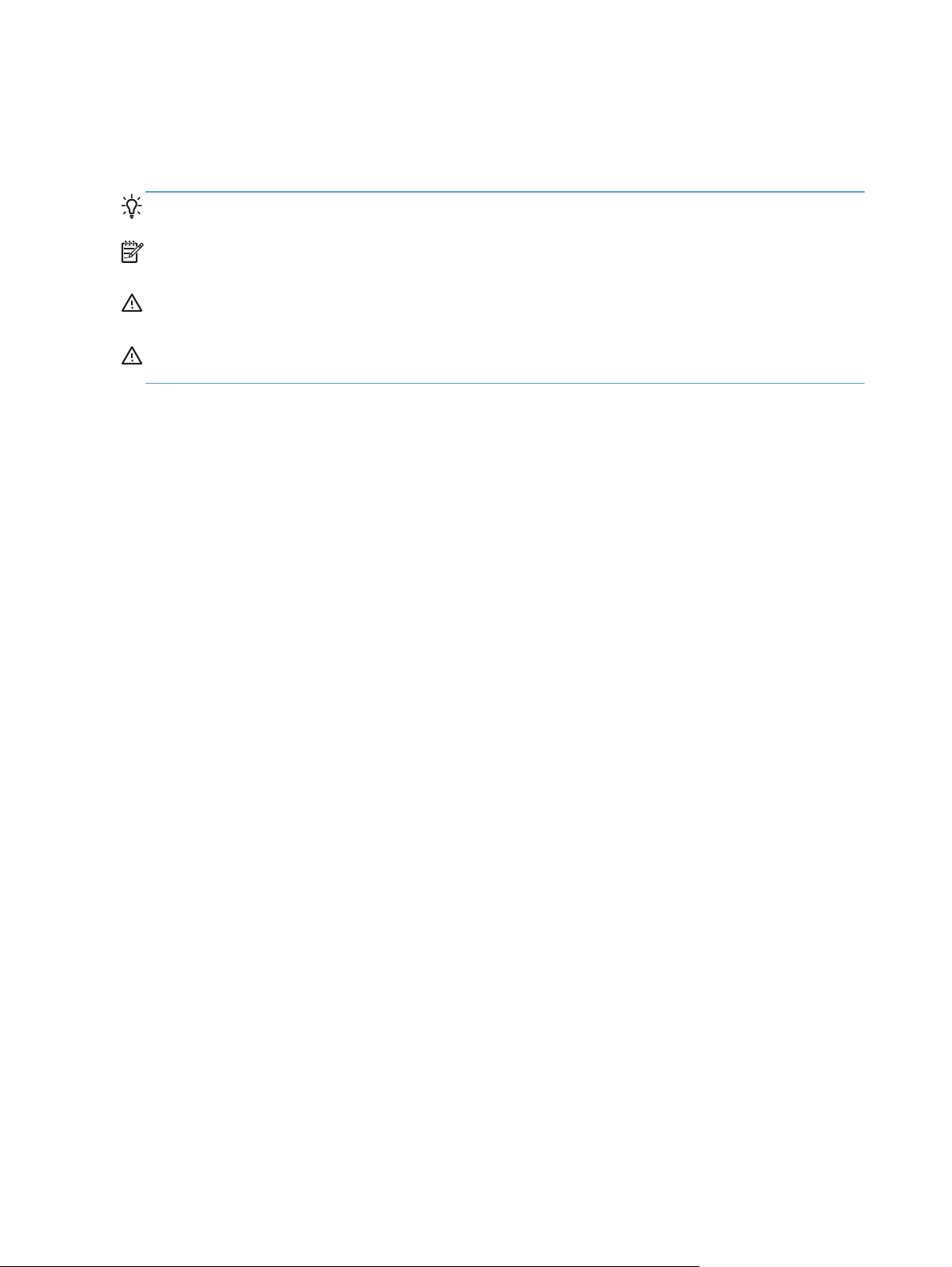
Konwencje wykorzystane w podręczniku
Ważne informacje w tym podręczniku przekazane są w postaci wskazówek, uwag, przestróg i
ostrzeżeń.
WSKAZÓWKA: Wskazówki dostarczają pomocnych rad lub skrótów.
UWAGA: Uwagi dostarczają ważnych informacji pomocnych w wyjaśnieniu pojęcia lub w
wykonaniu zadania.
OSTROŻNIE: Uwagi wskazują na procedury, których należy przestrzegać, aby nie utracić danych
lub nie uszkodzić urządzenia.
OSTRZEŻENIE! Ostrzeżenia wskazują na określone procedury, których należy przestrzegać, aby
uniknąć obrażeń ciała, utraty danych lub poważnego uszkodzenia urządzenia.
2 Rozdział 1 Podstawowe informacje o produkcie
Page 11
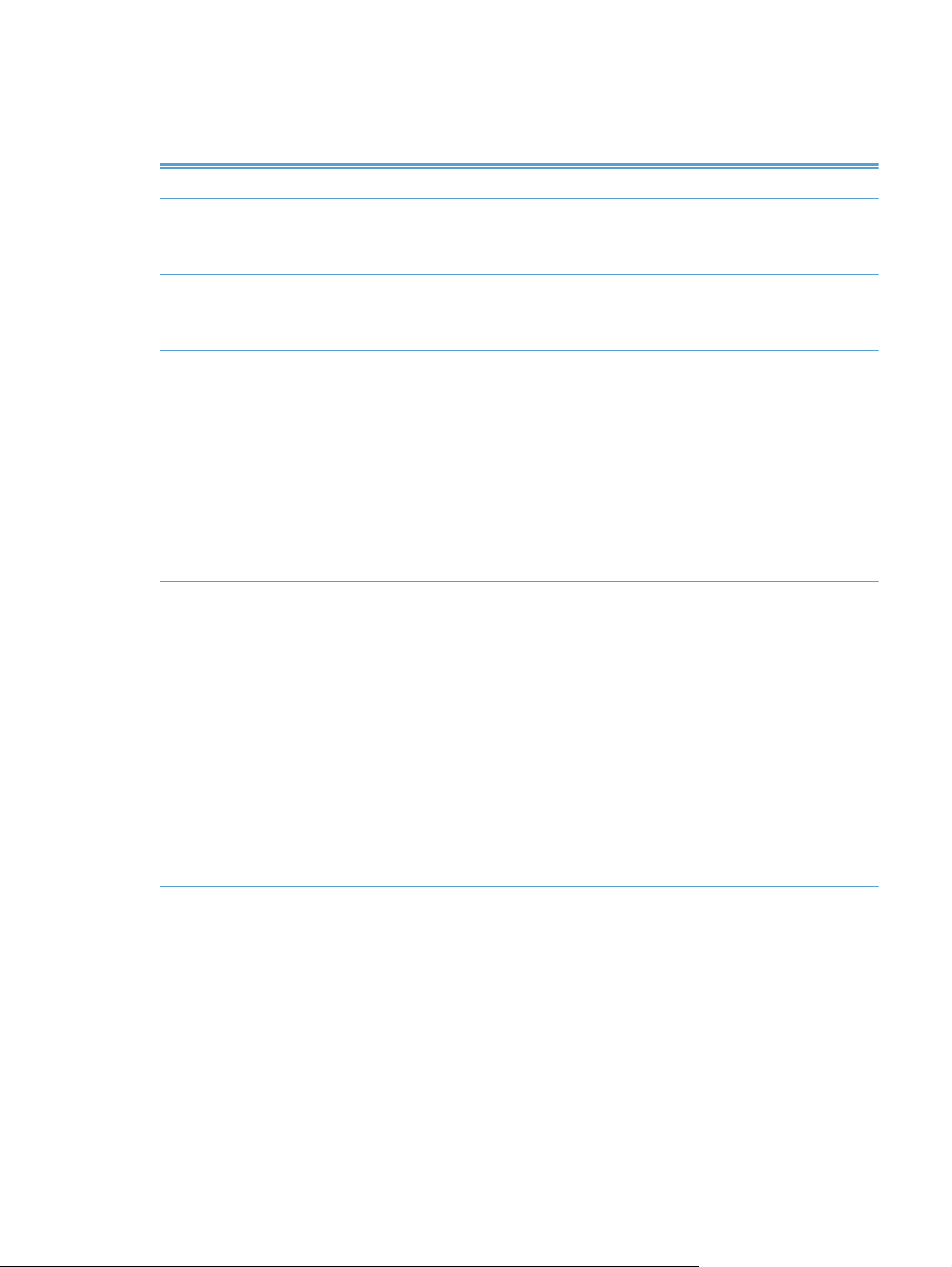
Cechy i funkcje urządzenia
Tabela 1-1 Funkcje
Rozdzielczość 600 pikseli na cal (ppi)
Pamięć ● 512 MB pamięci RAM.
System optymalizacji pamięci MEt, polegający na automatycznej kompresji danych w
●
celu lepszego wykorzystania pamięci RAM.
Interfejs użytkownika
Obsługa papieru ● Podajnik dokumentów: Mieści do 50 arkuszy papieru.
Złącza
Kolorowy panel sterowania HP Easy Select
●
● Wbudowany serwer internetowy (EWS) umożliwiający konfigurację urządzenia i
uzyskanie dostępu do pomocy technicznej
Skanowanie obustronne: Podajnik dokumentów jest wyposażony w automatyczny
●
duplekser umożliwiający obustronne skanowanie dokumentów.
Eliminacja pustych stron: Eliminuje puste strony z wyniku skanowania (funkcja działa
●
najlepiej ze stronami białymi lub o niewielkiej liczbie kolorów).
Standardowy pojemnik wyjściowy: Pojemnik wyjściowy znajduje się w pobliżu spodu
●
urządzenia. Pojemnik ten może pomieścić do 50 arkuszy papieru.
Technologia HP Precision Feed z wieloetapowym procesem pobierania,
●
zaawansowanym rozdzielaniem i inteligentnymi technologiami pobierania, obsługą
stosów mieszanych oraz ultradźwiękowym wykrywaniem podwójnych arkuszy.
Z
łącze (RJ-45) sieci lokalnej (LAN) dla wbudowanej karty HP Jetdirect
●
● Jedno rozszerzone gniazdo wejścia/wyjścia (EIO), w którym znajduje się karta Jetdirect
Połączenie USB 2.0 dla przenośnych urządzeń pamięci masowej z systemem FAT
●
UWAGA: Zewnętrzne dyski twarde podłączane do portu USB są nieobsługiwane.
● Opcjonalne oprogramowanie HP Digital Sending (DSS)
Kieszeń integracji sprzętu
●
Funkcje związane z
ochroną środowiska
● Opcja opóźnienia uśpienia umożliwiająca zaoszczędzenie energii
Duża liczba podzespołów i materiałów nadających się do wtórnego przetworzenia
●
Technologia błyskawicznego włączania
●
●
Zgodność z normą Energy Star
®
Cechy i funkcje urządzenia 3
Page 12
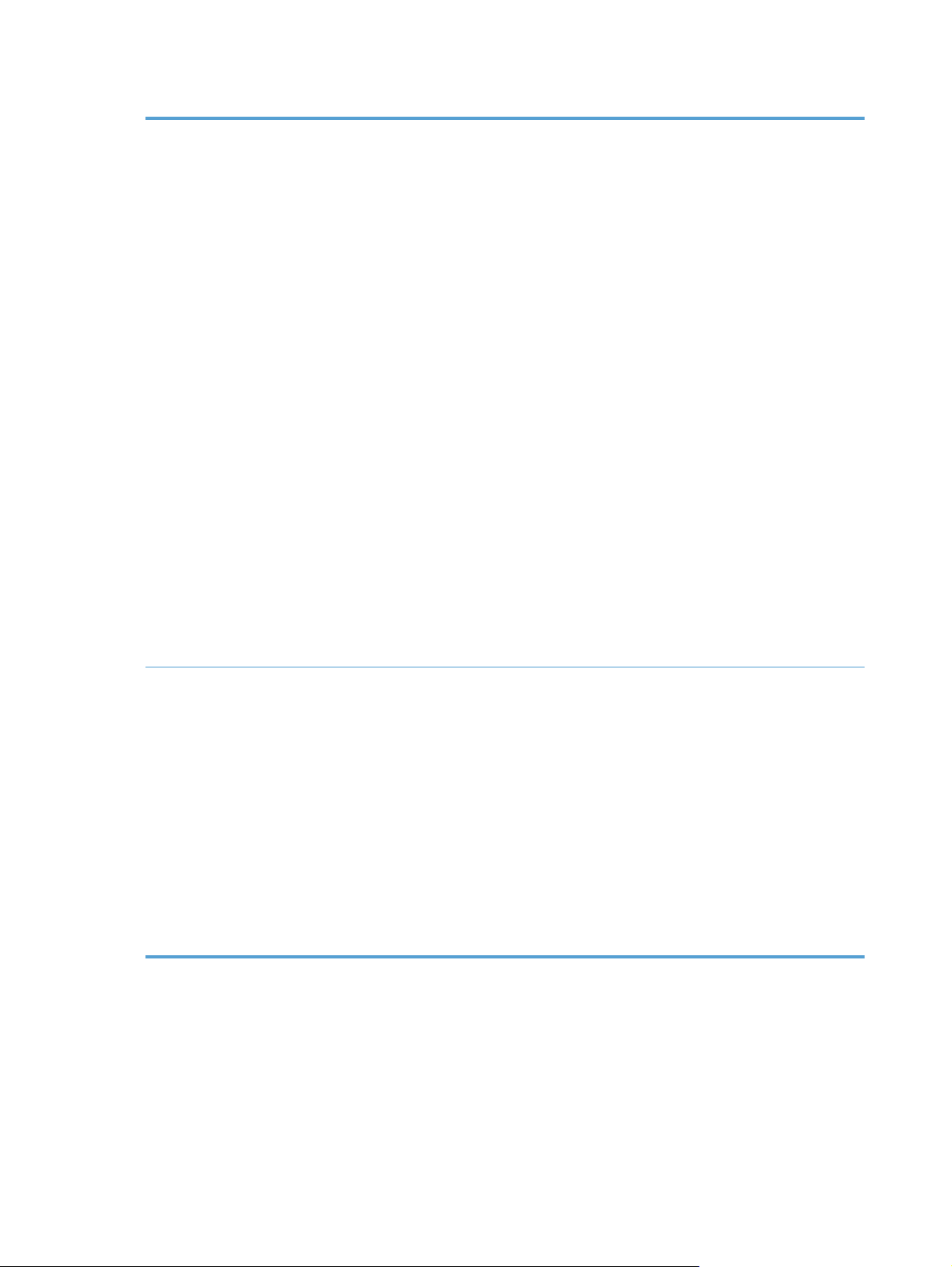
Tabela 1-1 Funkcje (ciąg dalszy)
Funkcje bezpieczeństwa
Bezpieczne wymazywanie dysku
●
● Bezpieczne wymazywanie danych
Bezpieczne wymazywanie plików
●
Uwierzytelnianie
●
◦ Uwierzytelnianie kodem dostępu użytkownika
Windows (Kerberos i NTLM)
◦
LDAP
◦
● Karta Jetdirect
IPsec
◦
Ochrona hasłem
◦
SSL
◦
TLS
◦
SNMPv3
◦
◦ Uwierzytelnianie 802.1x
◦ IPP over TLS
Bezpieczna komunikacja między urządzeniem a serwerami sieciowymi
●
Zabezpieczenia IPsec (sprzętowe)
●
Obsługa wysokowydajnych bezpiecznych dysków twardych HP
●
Skanowanie i wysyłanie ● Tryby pracy dla tekstu, grafiki i formatów mieszanych (graficzno-tekstowych)
Wbudowana funkcja OCR
●
Funkcja przerywania zlecenia
●
● Animacje w panelu sterowania (na przykład usuwanie zacięcia)
Skanowanie i wysyłanie pocztą e-mail, faksem, do folderu sieciowego lub urządzenia
●
USB
◦ Książka adresowa poczty e-mail i faksu
Cyfrowe wysyłanie faksów (faks internetowy i sieci LAN)
◦
Pobieranie kontaktów z katalogu sieciowego (LDAP)
●
● Automatyczne skanowanie dwustronne
4 Rozdział 1 Podstawowe informacje o produkcie
Page 13
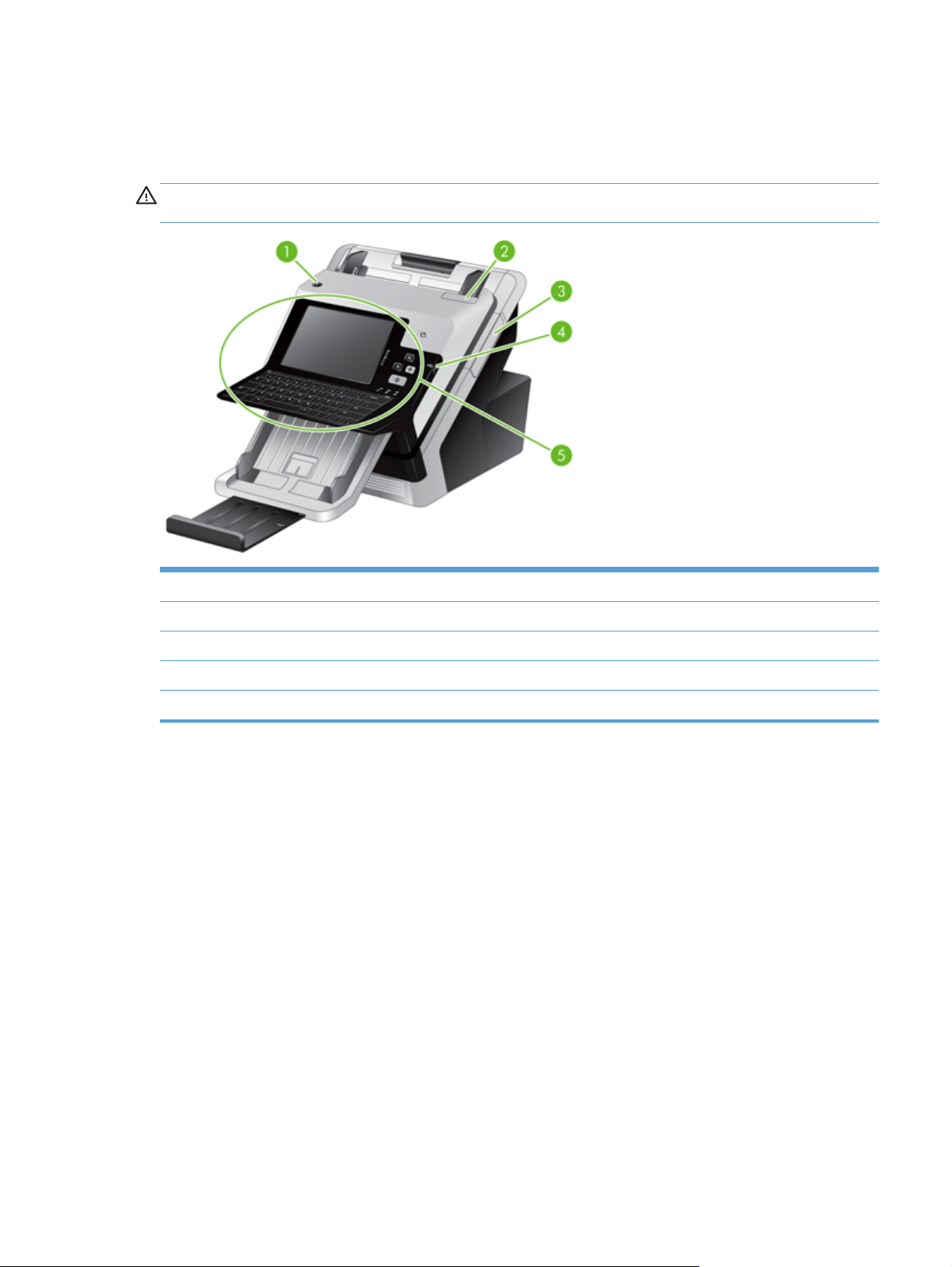
Elementy produktu
Widok z przodu
OSTROŻNIE: W celu przeniesienia urządzenia należy zawsze chwytać za jego podstawę. Nie
wolno podnosić urządzenia, trzymając je za klawiaturę.
1 Przycisk zasilania
2 Zatrzask podajnika dokumentów
3 Panel kieszeni integracji sprzętu (HIP)
4Złącze USB dla przenośnego urządzenia pamięci masowej
5 Panel sterowania
Elementy produktu 5
Page 14
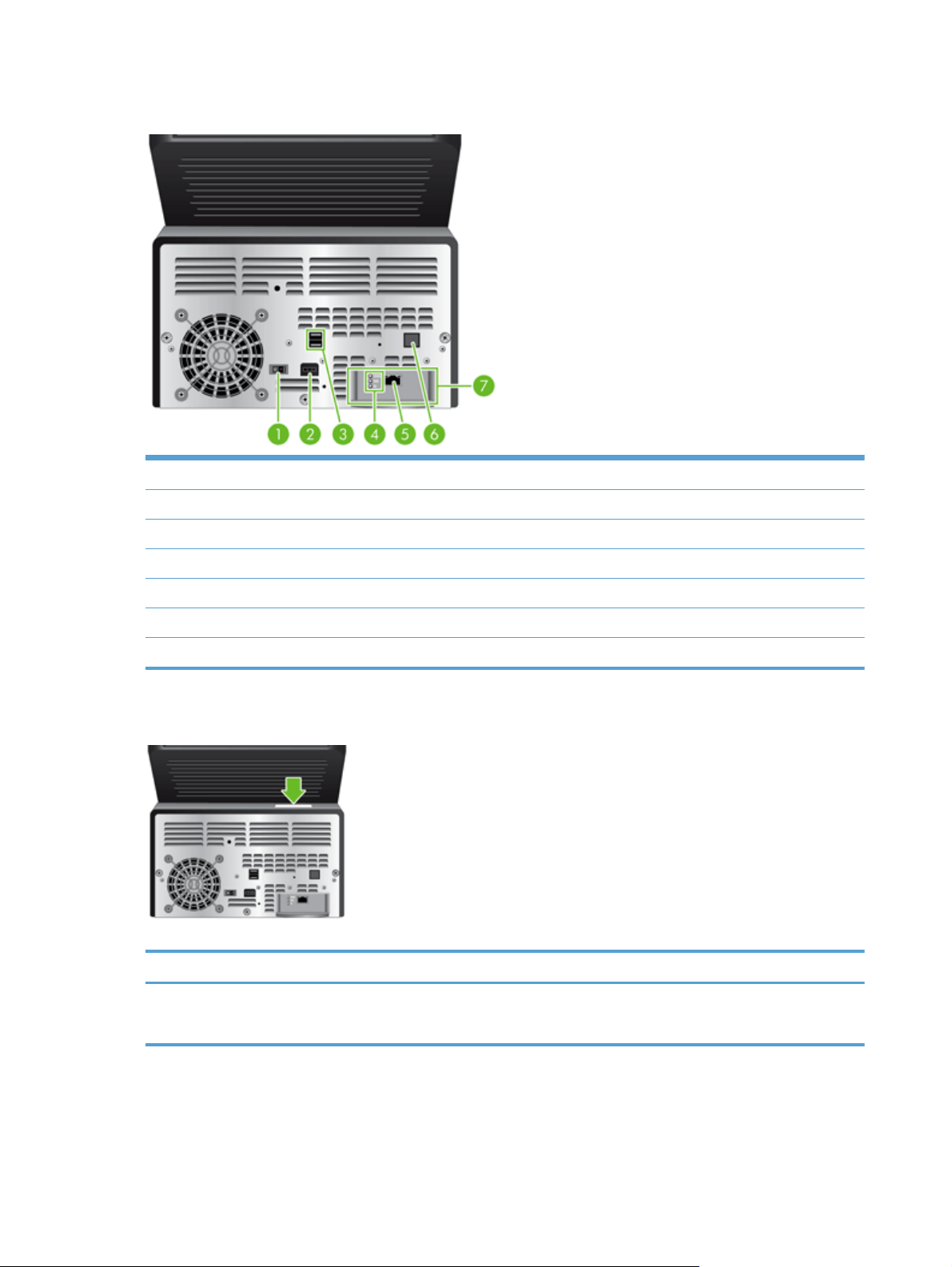
Widok z tyłu
1Przełącznik zasilania
2 Gniazdo zasilania
3Porty USB
4Wskaźnik szybkości połączenia z siecią
5 Port sieci Ethernet
6Zasłonięty port Ethernet do użytku przez pracowników obsługi technicznej
7 Gniazdo EIO z kartą Jetdirect
Numer seryjny i numer modelu — lokalizacja
Nazwa modelu Numer modelu
HP Scanjet Enterprise 7000n L2709A
L2708A
6 Rozdział 1 Podstawowe informacje o produkcie
Page 15
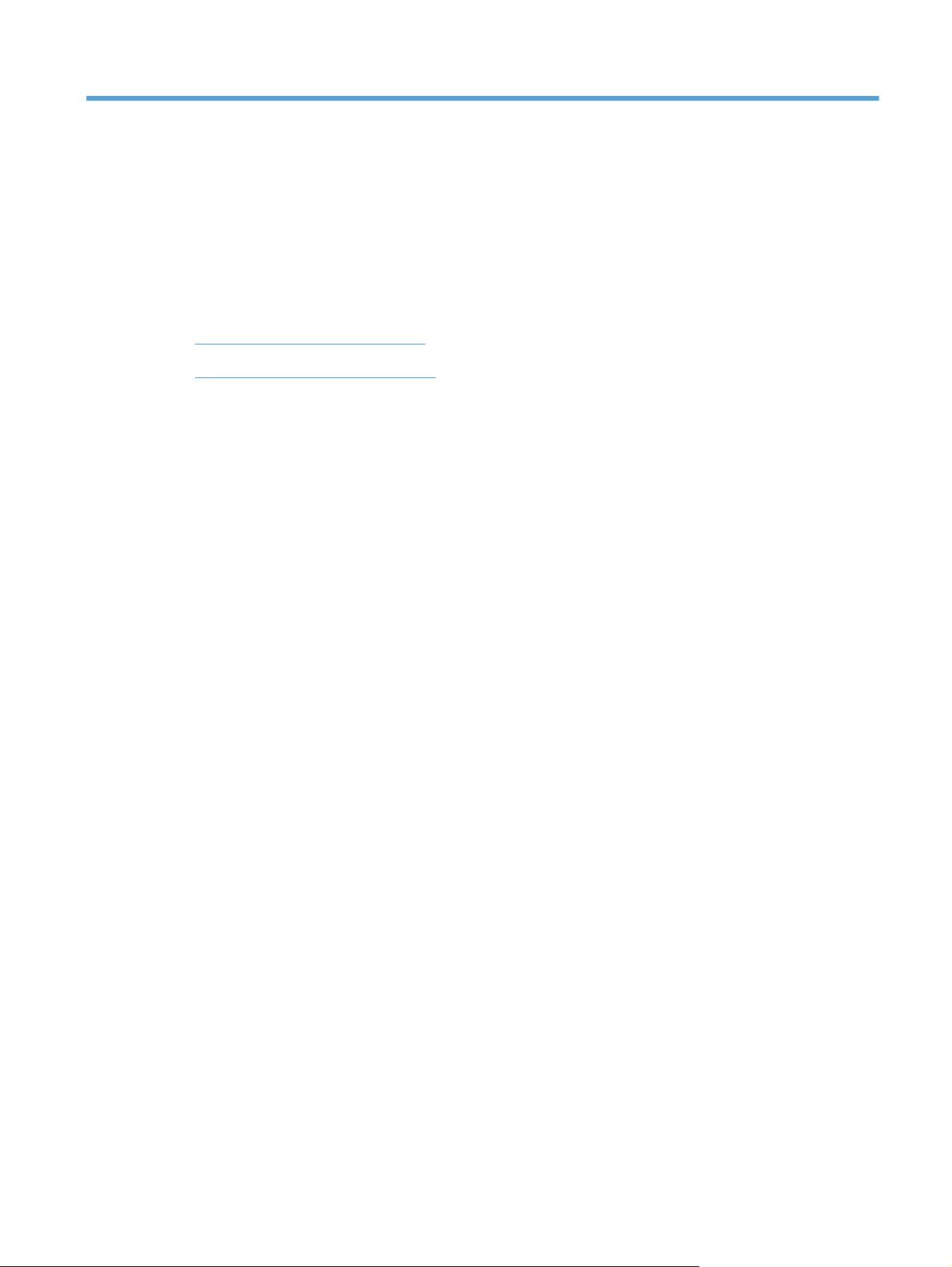
2 Panel sterowania
● Korzystanie z panelu sterowania
● Nawigacja po menu Administracja
7
Page 16
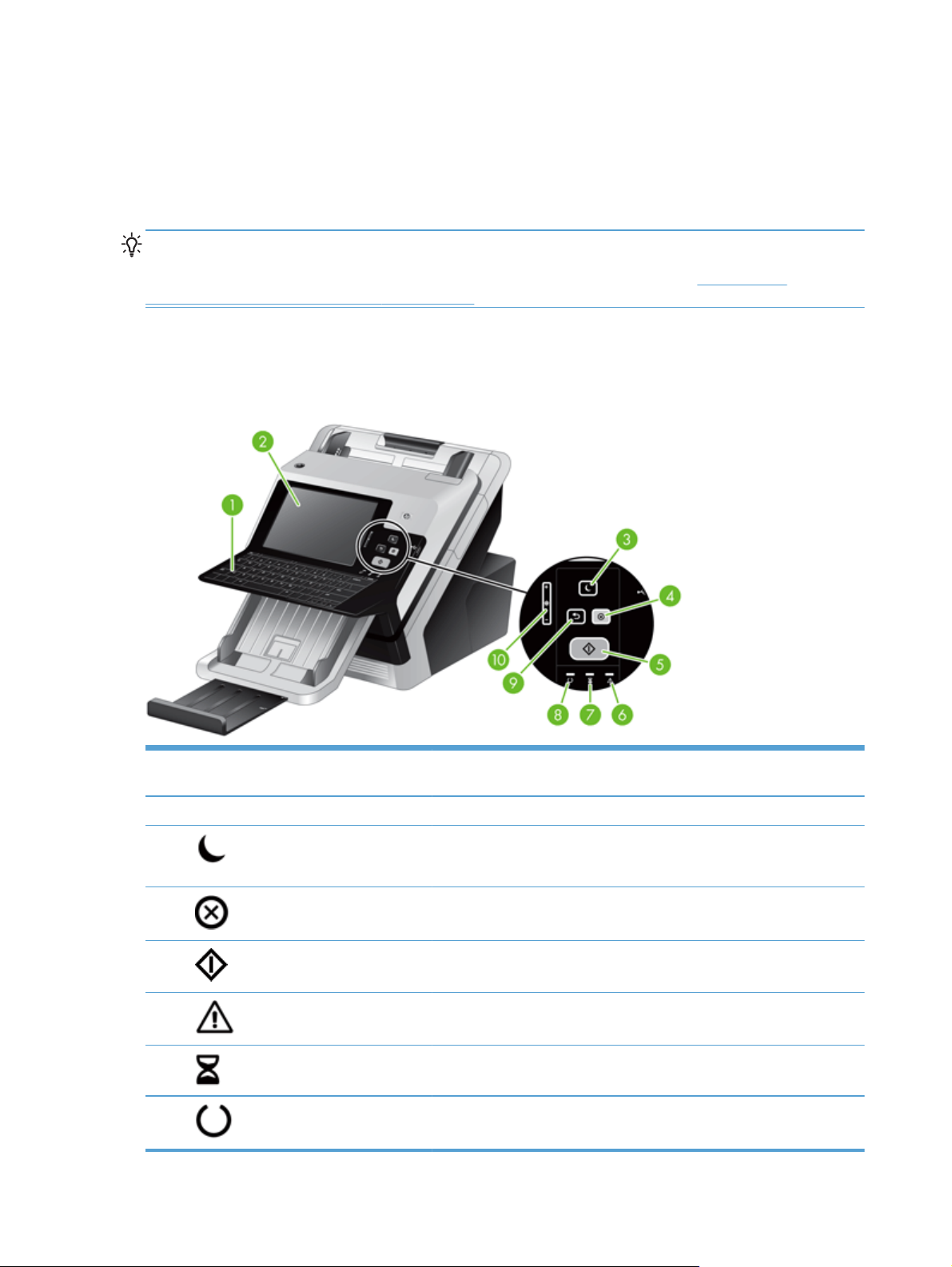
Korzystanie z panelu sterowania
Panel sterowania jest wyposażony w ekran dotykowy SVGA zapewniający dostęp do wszystkich
funkcji urządzenia, klawiaturę wirtualną i fizyczną oraz klawiaturę numeryczną służącą do typowych
zadań. Przyciski i klawiatura służą do kontroli zleceń i stanu urządzenia. Diody LED wskazują ogólny
stan urządzenia.
WSKAZÓWKA: Jeśli dotknięcia ekranu dotykowego nie dają żadnych rezultatów lub są one różne
od oczekiwanych, może być konieczna kalibracja ekranu dotykowego. Aby sprawdzić, czy kalibracja
jest konieczna, należy najpierw przeprowadzić test ekranu dotykowego. Patrz
kalibrowanie ekranu dotykowego na stronie 60.
Układ panelu sterowania
Panel sterowania zawiera wyświetlacz graficzny z ekranem dotykowym, przyciski do sterowania
zleceniami oraz trzy diody LED stanu.
Testowanie i
1 Klawiatura Klawiatura służy do wprowadzania tekstu i liczb w polach wyświetlanych
2 Ekran dotykowy Ekran dotykowy umożliwia dostęp do funkcji urządzenia.
3
4
5
6
7
8
Przycisk uśpienia Jeśli urządzenie jest długo nieaktywne, automatycznie przechodzi w tryb
Przycisk Stop Zatrzymuje aktywne zlecenie i otwiera ekran Stan zleceń.
Przycisk Start Rozpoczęcie cyfrowej dystrybucji dokumentów (na przykład pocztą e-mail
Kontrolka ostrzeżenia Kontrolka ostrzeżenia informuje o stanie urządzenia, w którym jest
Kontrolka danych Kontrolka danych informuje o odbiorze danych przez urządzenie.
Kontrolka gotowości Kontrolka gotowości informuje, czy urządzenie jest gotowe do
8 Rozdział 2 Panel sterowania
na ekranie dotykowym.
uśpienia. Aby przełączyć urządzenie w tryb uśpienia lub ponownie je
włączyć, należy nacisnąć przycisk uśpienia.
lub faksem) lub kontynuacja przerwanego zlecenia.
wymagana interwencja użytkownika.
przetwarzania zleceń.
Page 17
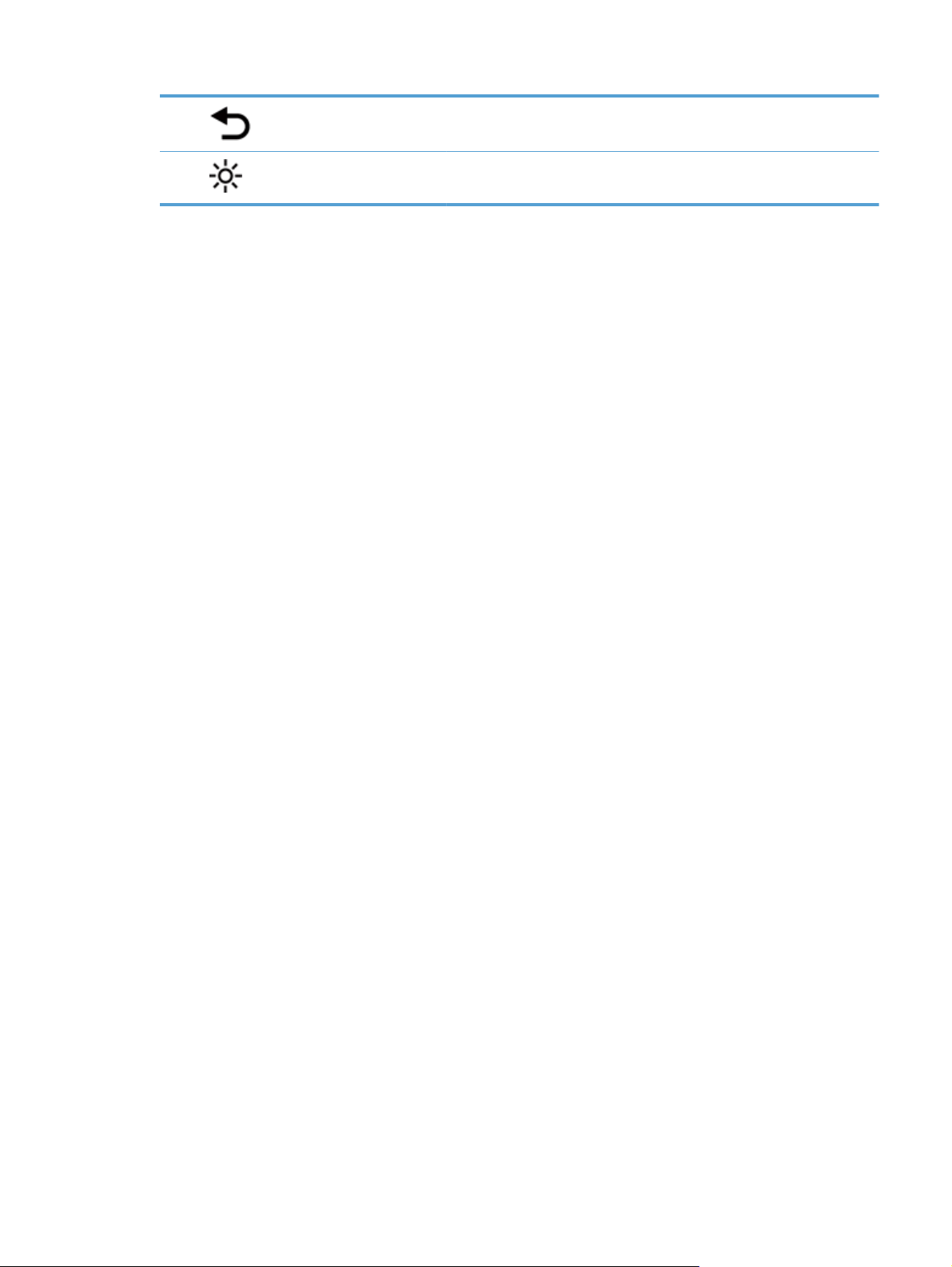
9 Przycisk Reset Przywraca ustawienia zleceń do domyślnych wartości fabrycznych lub
wartości zdefiniowanych przez użytkownika.
10
Przyciski regulacji jasności
ekranu dotykowego
Przyciski te służą do rozjaśniania lub przyciemniania wyświetlacza ekranu
dotykowego.
Korzystanie z panelu sterowania 9
Page 18
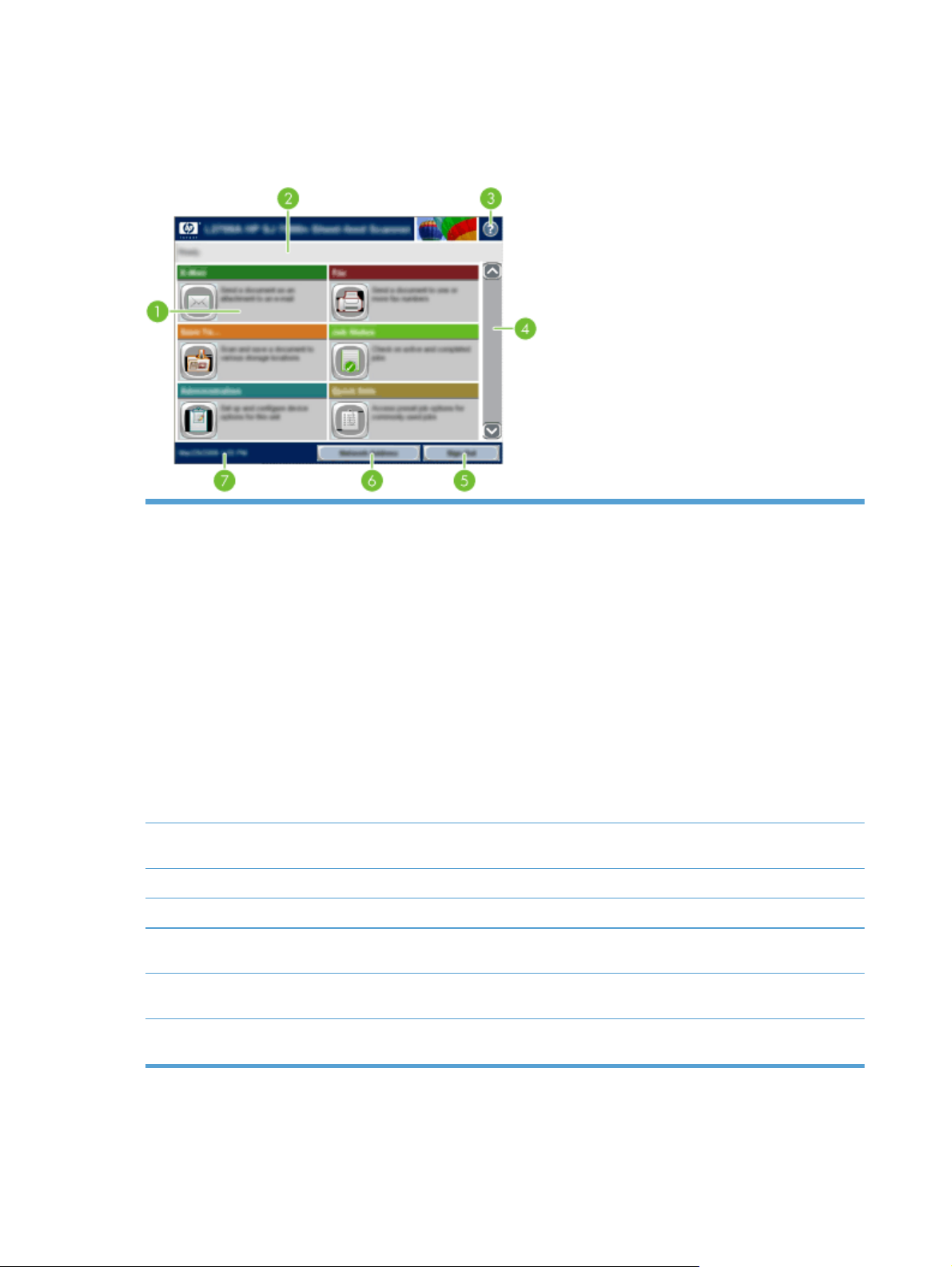
Ekran główny
Z poziomu ekranu głównego można uzyskać dostęp do funkcji urządzenia; na ekranie wyświetlany
jest też aktualny stan urządzenia.
1 Funkcje W zależności od konfiguracji urządzenia na ekranie głównym mogą być wyświetlane
2 Wiersz stanu
urządzenia
3 Przycisk Pomoc Dotknięcie przycisku Pomoc powoduje otwarcie wbudowanego systemu pomocy.
4 Pasek przewijania Dotknięcie strzałki do góry lub strzałki w dół pozwala obejrzeć pełną listę dostępnych funkcji.
5 Zaloguj/Wyloguj Dotykając tego przycisku, można zarejestrować się w urządzeniu lub wyrejestrować się z
następujące funkcje:
Faks
●
E-mail
●
Stan zlecenia
●
Zapisz do folderu sieciowego
●
● Zapisz na USB
Szybkie zestawy
●
Kolejka zadań
●
● Administracja
● Serwis
Wiersz stanu pokazuje informacje dotyczące ogólnego stanu urządzenia. W zależności od
stanu w tym obszarze pojawiają się różne przyciski.
niego. Po wyrejestrowaniu urz
ądzenie przywraca ustawienia domyślne wszystkich opcji.
6Przycisk Adres
sieciowy
7 Data i godzina W tym miejscu wyświetlana jest data i godzina. Format daty i godziny można ustawić,
10 Rozdział 2 Panel sterowania
Dotykając przycisku Adres sieciowy, można wyszukać informacje na temat połączenia
sieciowego.
określając np. czy godzina ma być wyświetlana w systemie 12- czy 24-godzinnym.
Page 19
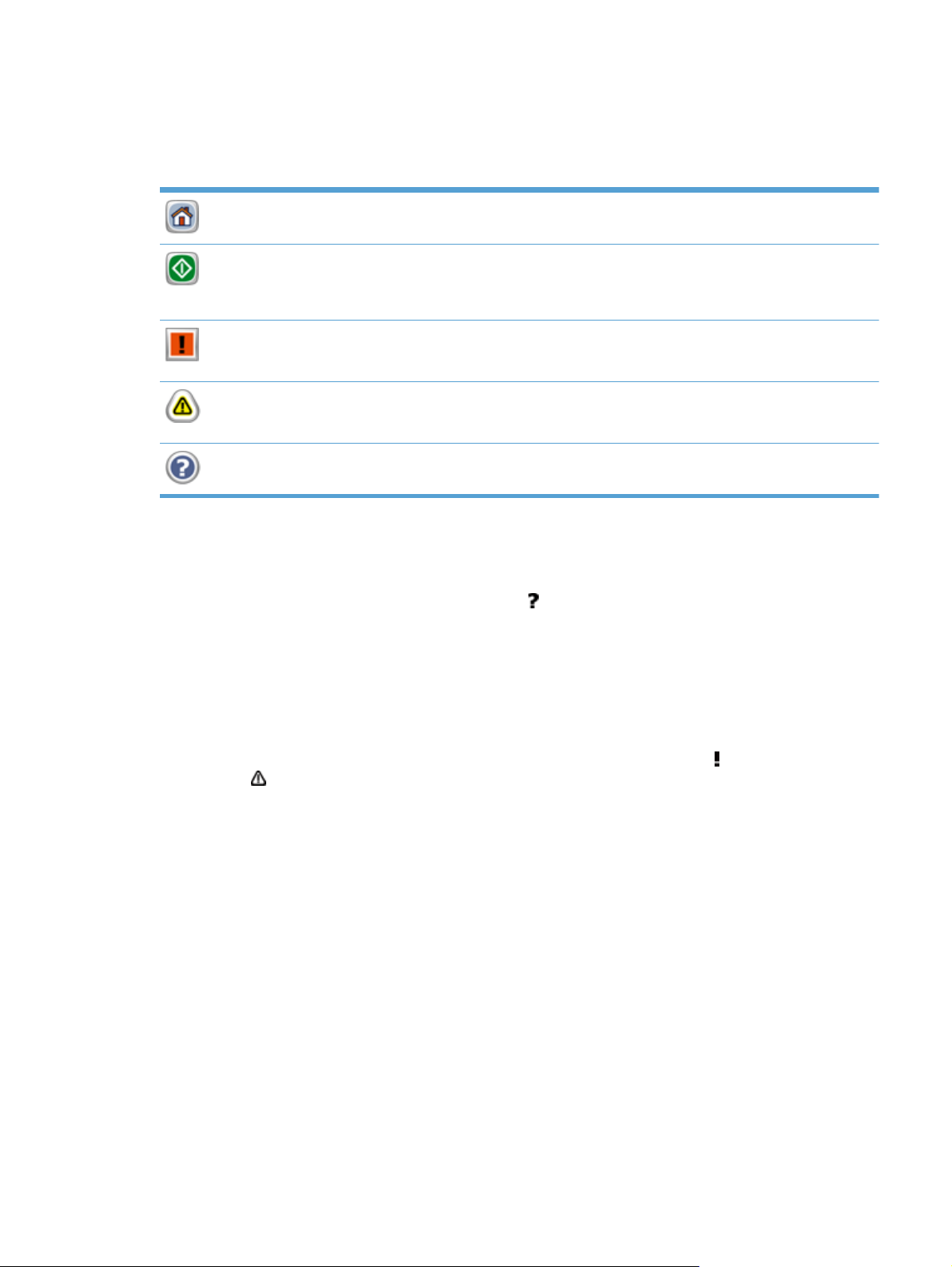
Przyciski na ekranie dotykowym
Ekran dotykowy przedstawia informacje o stanie urządzenia. W tym obszarze mogą pojawić się różne
przyciski.
Przycisk ekranu głównego. Dotykając tego przycisku, można przejść do ekranu głównego z
dowolnego innego ekranu.
Przycisk Start. Dotykając tego przycisku, można zainicjować działanie wybranej funkcji.
UWAGA: Nazwa tego przycisku zmienia się w zależności od funkcji. Na przykład dla funkcji faksu
cyfrowego nazwa tego przycisku to Wyślij faks.
Przycisk błędu. Ten przycisk pojawia się za każdym razem, gdy wystąpi błąd urządzenia wymagający
interwencji użytkownika w celu kontynuowania pracy. Dotykając przycisku błędu, można wyświetlić
komunikat z opisem błędu. Komunikat zawiera również instrukcje dotyczące rozwiązania problemu.
Przycisk ostrzeżenia. Ten przycisk pojawia się, gdy w urządzeniu wystąpi problem, który nie blokuje
dalszej pracy. Dotykając przycisku ostrzeżenia, można wyświetlić komunikat z opisem problemu.
Komunikat zawiera również instrukcje dotyczące rozwiązania problemu.
Przycisk pomocy. Dotykając tego przycisku, można wyświetlić wbudowany system pomocy
elektronicznej.
System pomocy panelu sterowania
Urządzenie posiada wbudowany system pomocy, wyjaśniający sposób użycia każdego ekranu. Aby
otworzyć system pomocy, dotknij przycisku Pomoc (
) w prawym górnym rogu ekranu.
W przypadku niektórych ekranów uruchomienie pomocy powoduje otwarcie ogólnego menu,
umożliwiającego wyszukanie określonych tematów. Nawigację po strukturze tego menu umożliwiają
przyciski dotykowe w menu.
W przypadku ekranów zawierających ustawienia dla poszczególnych zadań, pomoc otwiera temat
zawierający wyjaśnienie opcji dla tego ekranu.
Jeśli urządzenie powiadomi o błędzie lub ostrzeżeniu, dotknij przycisku błędu (
ostrzeżenia (
), aby otworzyć komunikat opisujący problem. Komunikat ten zawiera także instrukcje
) lub przycisku
pozwalające rozwiązać problem.
Korzystanie z panelu sterowania 11
Page 20
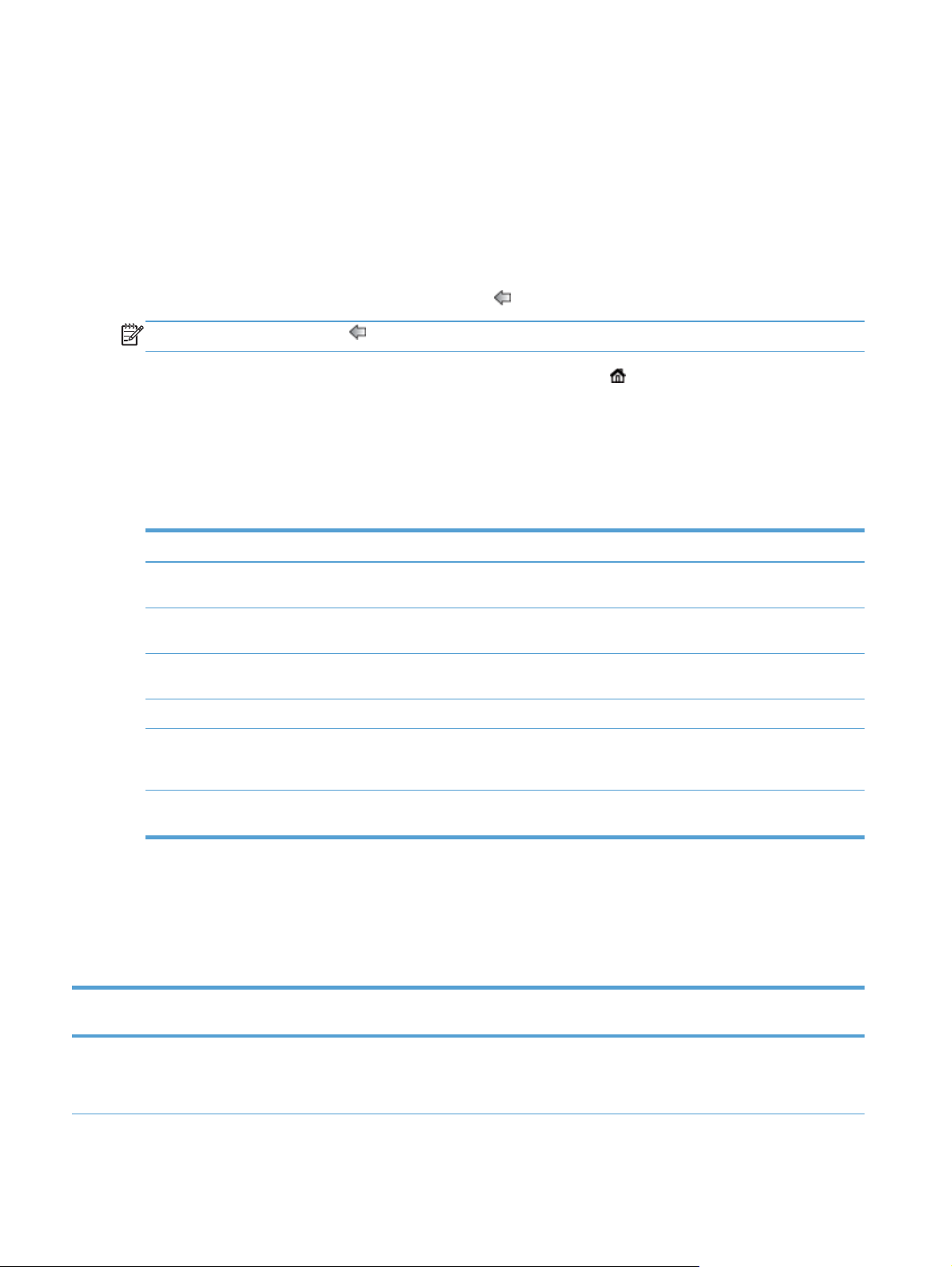
Nawigacja po menu Administracja
Na ekranie głównym dotknij przycisku Administracja, aby wyświetlić strukturę menu. Aby wyświetlić tę
funkcję, konieczne może być przewinięcie do dolnej części ekranu głównego.
Menu Administracja zawiera kilka podmenu, których można użyć do pewnych zadań
konfiguracyjnych. (Do skonfigurowania wszystkich ustawień należy użyć wbudowanego serwera
internetowego). Aby rozwinąć strukturę menu, należy dotknąć jego nazwy. Znak plus (+)
umieszczony obok nazwy menu oznacza, że posiada ono menu podrzędne. Rozwijaj kolejne
struktury do momentu, aż dotrzesz do opcji, którą chcesz skonfigurować. Aby powrócić do
poprzedniego poziomu, dotknij przycisku Wstecz
UWAGA: Przycisk Wstecz jest niedostępny na wszystkich ekranach.
Aby wyjść z menu Administracja, dotknij przycisku Ekran główny ( ) w lewym górnym rogu ekranu.
Urządzenie posiada wbudowany system pomocy, wyjaśniający wszystkie funkcje dostępne z
poziomu menu. Dla wielu menu jest dostępna pomoc, dostępna w prawej części ekranu dotykowego.
Tabela w niniejszej sekcji zawiera ogólne informacje na temat każdego menu. Informacje o
konkretnych poleceniach w poszczególnych menu znajdują się we wbudowanej pomocy.
Tabela 2-1 Menu Administracja
Pozycja menu Opis
.
Raporty To menu umożliwia wyświetlanie stron informacyjnych i raportów zapisanych w pamięci
Ustawienia ogólne To menu umożliwia skonfigurowanie opcji dotyczących ustawienia czasu i okresu
Ustawienia skanowania/
dystrybucji cyfrowej
Ustawienia faksu W tym menu można skonfigurować opcje wysyłania faksów.
Ustawienia wyświetlacza W tym menu można skonfigurować podstawowe ustawienia wyświetlacza i urządzenia
Ustawienia sieciowe W tym menu można skonfigurować opcje limitu czasu dotyczącego operacji wejścia/wyjścia
Menu Jetdirect
Administracja > Ustawienia sieciowe > Menu Jetdirect
Tabela 2-2 Menu Jetdirect
Pozycja menu Pozycja menu
podrzędnego
urządzenia.
nieaktywności, po upływie którego urządzenie przechodzi w tryb uśpienia.
W tym menu można skonfigurować opcje poczty e-mail, zapisywania do folderu sieciowego,
zapisywania na urządzeniu USB oraz opcje usługi dystrybucji cyfrowej.
(dźwięk naciśnięcia klawiszy, język wyświetlania, wyświetlanie przycisku adresu sieciowego,
tryb uśpienia i jego interwał itd.).
oraz uzyskać dostęp do menu Jetdirect.
Pozycja menu
podrzędnego
Wartości i opis
Informacje Protokoły drukowania Tak: Użyj protokołów drukowania.
Nie (wartość domyślna): Nie używaj protokołów
drukowania.
12 Rozdział 2 Panel sterowania
Page 21
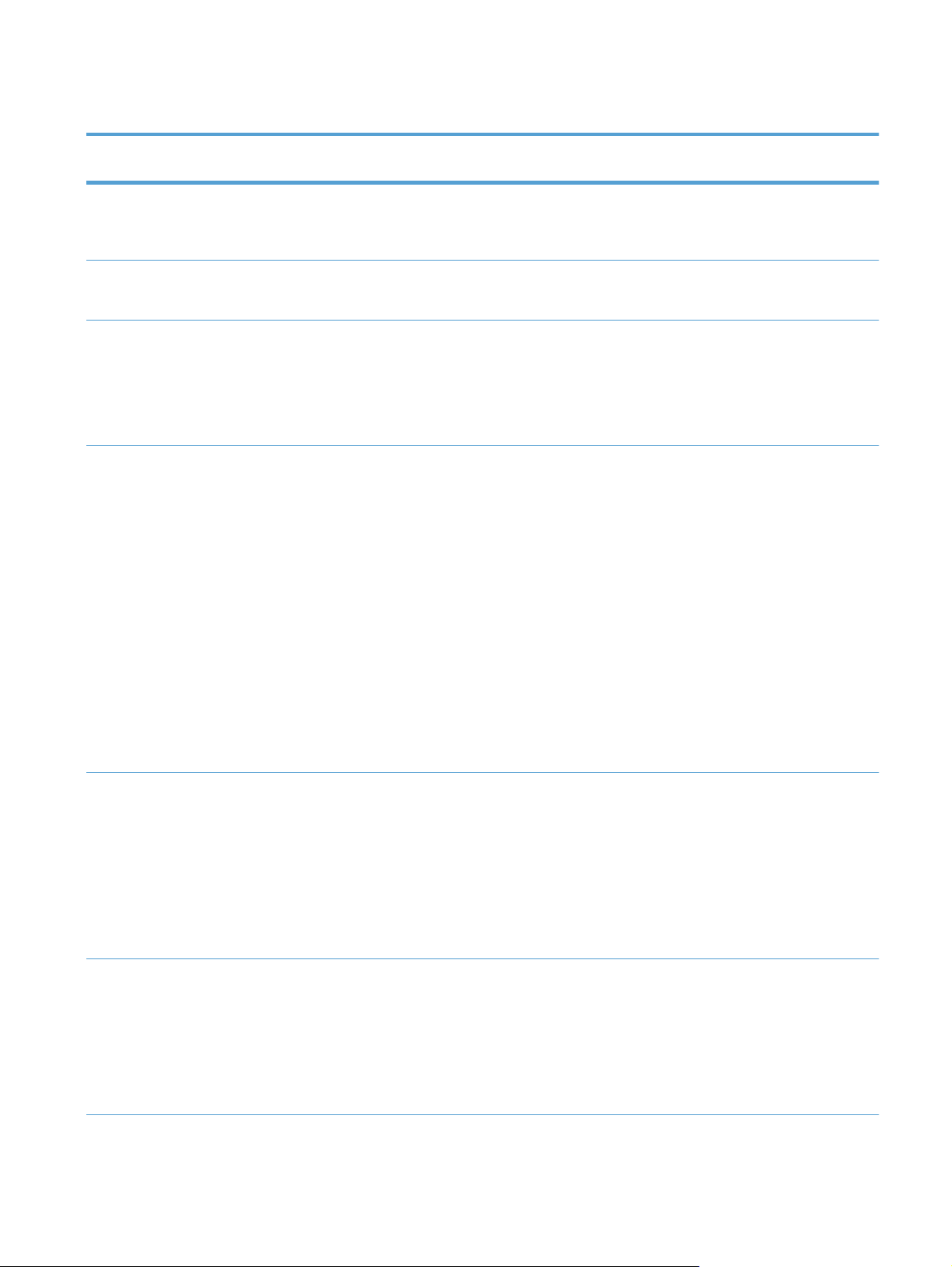
Tabela 2-2 Menu Jetdirect (ciąg dalszy)
Pozycja menu Pozycja menu
podrzędnego
Drukuj raport
zabezpieczeń
TCP/IP Włącz Wyłączony: Wyłącz protokół TCP/IP.
Nazwa hosta Ciąg alfanumeryczny (o maksymalnej długości 32
Ustawienia protokołu
IPV4
Pozycja menu
podrzędnego
Tak: Drukuj raport dotyczący zabezpieczeń.
Metoda konfiguracji Umożliwia określenie metody konfiguracji
Wartości i opis
Nie (wartość domyślna): Nie drukuj raportu
dotyczącego zabezpieczeń.
Włącz (wartość domyślna): Włącz protokół TCP/IP.
znaków), który służy do identyfikacji urządzenia. Ta
nazwa jest wymieniona na stronie konfiguracji
serwera druku HP Jetdirect. Domyślną nazwą hosta
jest NPIxxxxxx, gdzie xxxxxx oznacza sześć
ostatnich cyfr adresu sprzętowego (MAC) sieci
lokalnej.
parametrów TCP/IPv4 na serwerze HP Jetdirect.
Bootp: U
aby uzyskać automatyczną konfigurację z serwera
BOOTP.
DHCP: Użyj protokołu DHCP (Dynamic Host
Configuration Protocol), aby uzyskać automatyczną
konfigurację z serwera DHCPv4. Jeśli protokół DHCP
jest wybrany i dzierżawi adresy, do ustawiania opcji
dzierżawy DHCP służy menu Zwolnienie DHCP i
Odnowa DHCP.
żyj protokołu BOOTP (Bootstrap Protocol),
Automatyczny IP: Użyj automatycznego łączenia
lokalnego adresowania IPv4. Przypisany zostanie
automatycznie adres w postaci 169.254.x.x.
Ręczny: Użyj menu ustawień Ustawienia ręczne do
skonfigurowania parametrów protokołu TCP/IPv4.
Domyślny adres IP Jeśli serwer Jetdirect nie może uzyskać adresu IP z
Zwolnienie DHCP To menu pojawi się, gdy opcja Metoda konfiguracji
sieci w wyniku wymuszonej konfiguracji TCP/IP (np.
gdy został skonfigurowany ręcznie do wykorzystania
protokołu BOOTP lub DHCP), należy ustawić
domyślny adres IP.
Automatyczny IP: Ustalony zostanie lokalny adres IP
169.254.x.x.
Starsza wersja: Ustalony zostanie adres 192.0.0.192,
zgodny ze starszymi urządzeniami HP Jetdirect.
zostanie ustawiona na wartość DHCP oraz istnieje
dzierżawa DHCP dla serwera Jetdirect.
Nie (wartość domyślna): Bieżąca dzierżawa DHCP
jest zapisywana.
Tak: Bieżąca dzierżawa DHCP i dzierżawiony adres
IP zostanie zwolniony.
Nawigacja po menu Administracja 13
Page 22
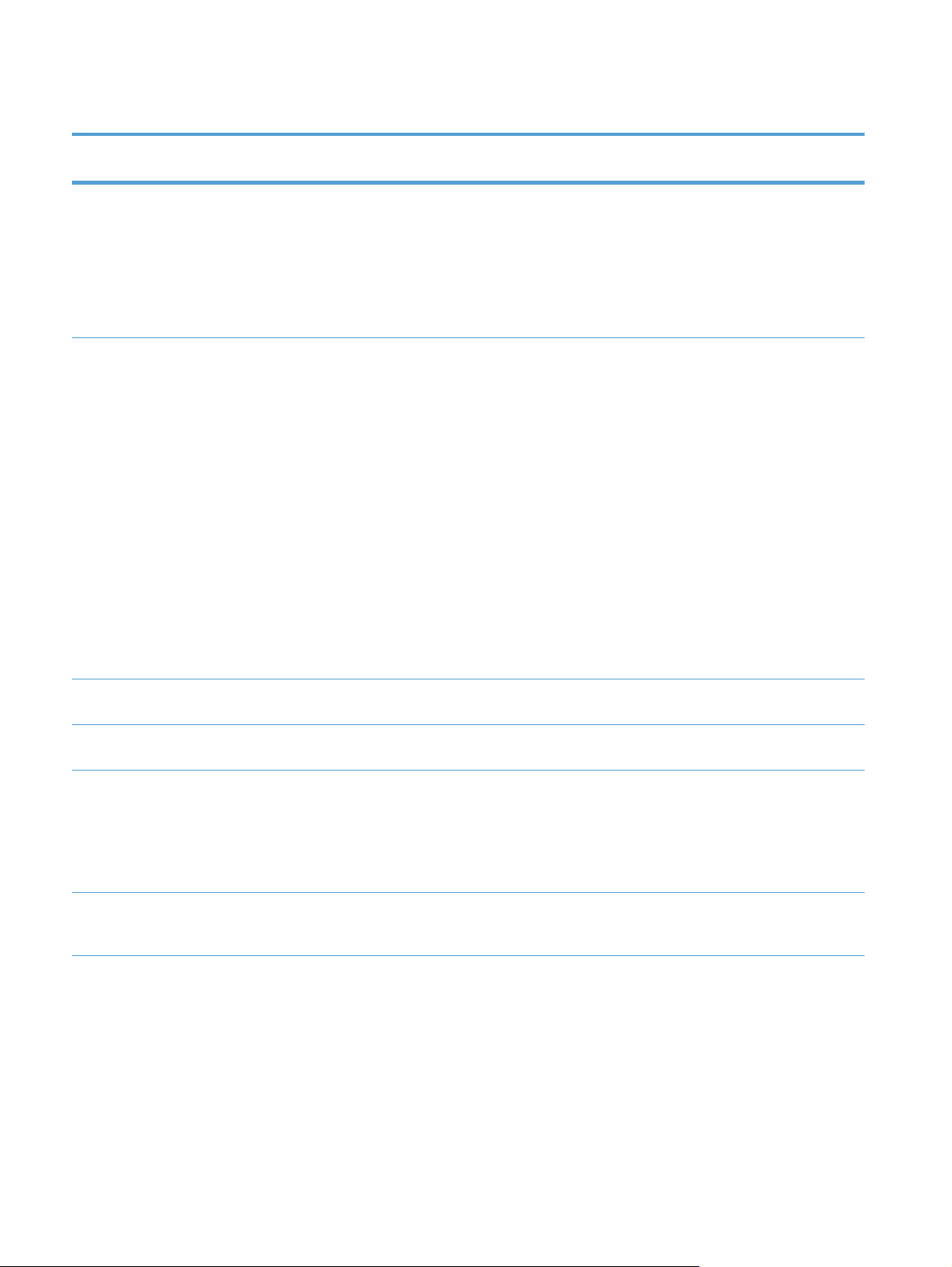
Tabela 2-2 Menu Jetdirect (ciąg dalszy)
Pozycja menu Pozycja menu
podrzędnego
Odnowa DHCP To menu pojawi się, gdy opcja Metoda konfiguracji
Ustawienia ręczne (Dostępna tylko wtedy, gdy opcja Metoda konfiguracji
Pozycja menu
podrzędnego
Wartości i opis
zostanie ustawiona na wartość DHCP oraz istnieje
dzierżawa DHCP dla serwera Jetdirect.
Nie (wartość domyślna): Serwer Jetdirect nie wysyła
żądania o odnowę dzierżawy DHCP.
Tak: Serwer druku wysyła żądanie o odnowę
bieżącej dzierżawy DHCP.
została ustawiona na wartość Ręczny). Skonfiguruj
parametry bezpośrednio z panelu sterowania:
Adres IP: Unikatowy adres IP urządzenia (n.n.n.n),
gdzie n przyjmuje wartość od 0 do 255.
Maska podsieci: Maska podsieci urządzenia
(m.m.m.m), gdzie m przyjmuje wartość od 0 do 255.
Serwer Syslog: Adres IP serwera syslog używanego
do odbierania i rejestrowania komunikatów syslog.
Brama domyślna: Adres IP bramki lub routera,
służącego do komunikacji z innymi sieciami.
Limit czasu bezczynnoś
sekundach, po upływie którego nieaktywne
połączenie danych TCP zostanie zamknięte
(domyślnie 270 sekund, wartość 0 oznacza
wyłączenie limitu czasu).
ci: Okres czasu w
Główny serwer DNS Określ adres IP (n.n.n.n) podstawowego serwera
Pomocniczy serwer DNS Określ adres IP (n.n.n.n) pomocniczego serwera
Ustawienia protokołu
IPV6
Adres Wpisz adres serwera w postaci adresu węzła IPv6 o
Włącz Ta opcja umożliwia włączenie lub wyłączenie
DNS.
DNS.
działania protokołu IPv6 na serwerze.
Wyłączony: Protokół IPv6 jest wyłączony.
Włącz (wartość domyślna): Protokół IPv6 jest
włączony.
długości 32 cyfr szesnastkowych, rozdzielanych
przecinkami.
14 Rozdział 2 Panel sterowania
Page 23
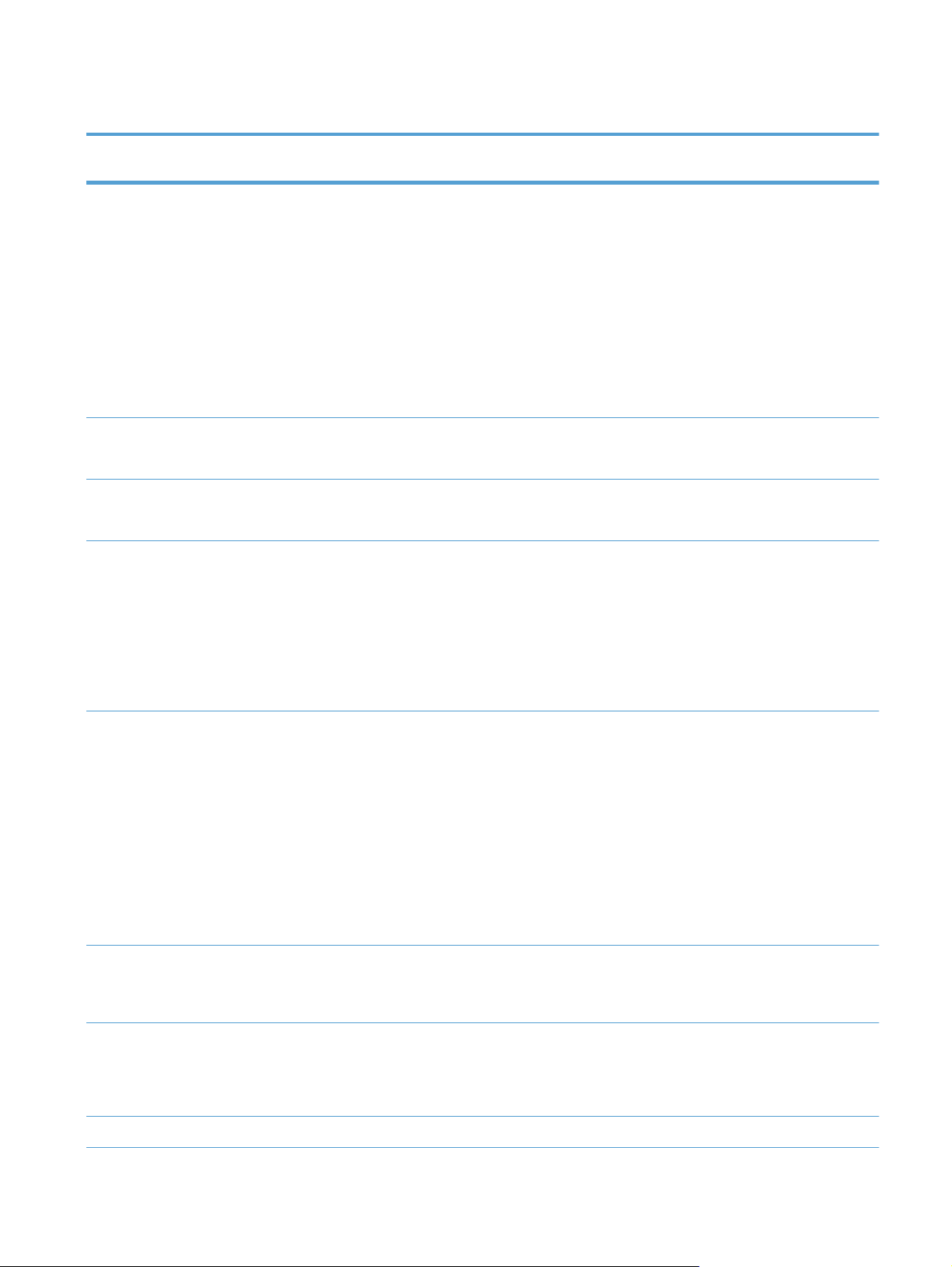
Tabela 2-2 Menu Jetdirect (ciąg dalszy)
Pozycja menu Pozycja menu
podrzędnego
Polityka DHCPV6 Określony router: Metoda konfiguracji automatycznej,
Główny serwer DNS Opcja ta umożliwia określenie adresu IPv6 dla
Pomocniczy serwer DNS Opcja ta umożliwia określenie adresu IPv6 dla
Ręczny Ta opcja umożliwia ręczne skonfigurowanie adresów
Pozycja menu
podrzędnego
Wartości i opis
która ma być wykorzystywana przez serwer Jetdirect
jest ustalana przez router. Router określa, czy serwer
Jetdirect pozyska adres, informacje dotyczące
konfiguracji czy oba wymienione równocześnie za
pośrednictwem serwera DHCPv6.
Router niedostępny (wartość domyślna): Jeżeli router
nie jest dostępny, serwer Jetdirect podejmie próbę
pozyskania konfiguracji stanu z serwera DHCPv6.
Zawsze: Niezależnie od tego, czy router jest
dostępny, serwer Jetdirect zawsze podejmie próbę
pozyskania konfiguracji stanu z serwera DHCPv6.
podstawowego serwera DNS, z którego powinien
korzystać serwer Jetdirect.
pomocniczego serwera DNS, z którego powinien
korzystać serwer Jetdirect.
IPv6 na serwerze.
Włącz: Wybierz tę opcję i wybierz ustawienie Włącz
aby włączyć konfigurację ręczną, lub ustawienie
Wyłączony, aby ją wyłączyć.
,
Adres: Ta pozycja umożliwia wpisanie 32 cyfrowego
rozdzielanego przecinkami heksadecymalnego
adresu IPv6.
Serwer proxy Określa serwer proxy używany przez programy
wbudowane w urządzenie. Serwer proxy jest z reguły
wykorzystywany przez klientów sieci w celu dostępu
do Internetu. Zapamiętuje strony internetowe w
pamięci podręcznej i zapewnia poziom
bezpieczeństwa internetowego dla tych klientów.
Aby określić serwer proxy, wprowadź jego adres IPv4
lub pełną nazwę domeny. Nazwa może mieć do 255
oktetów.
W niektórych sieciach, aby poznać adres serwera
proxy, należy skontaktować się z dostawcą usług
internetowych (ISP).
Port proxy Wpisz numer portu używany przez serwer proxy dla
Limit czasu bezczynności Limit czasu bezczynności: Okres czasu w
obsługi klienta. Numer portu wskazuje port
zarezerwowany dla aktywności proxy w sieci i może
przyjąć wartość od 0 do 65535.
sekundach, po upływie którego nieaktywne
połączenie danych TCP zostanie zamknięte
(domyślnie 270 sekund, wartość 0 oznacza
wyłączenie limitu czasu).
IPX/SPX Włącz Nie dotyczy HP Scanjet Enterprise 7000n
Nawigacja po menu Administracja 15
Page 24
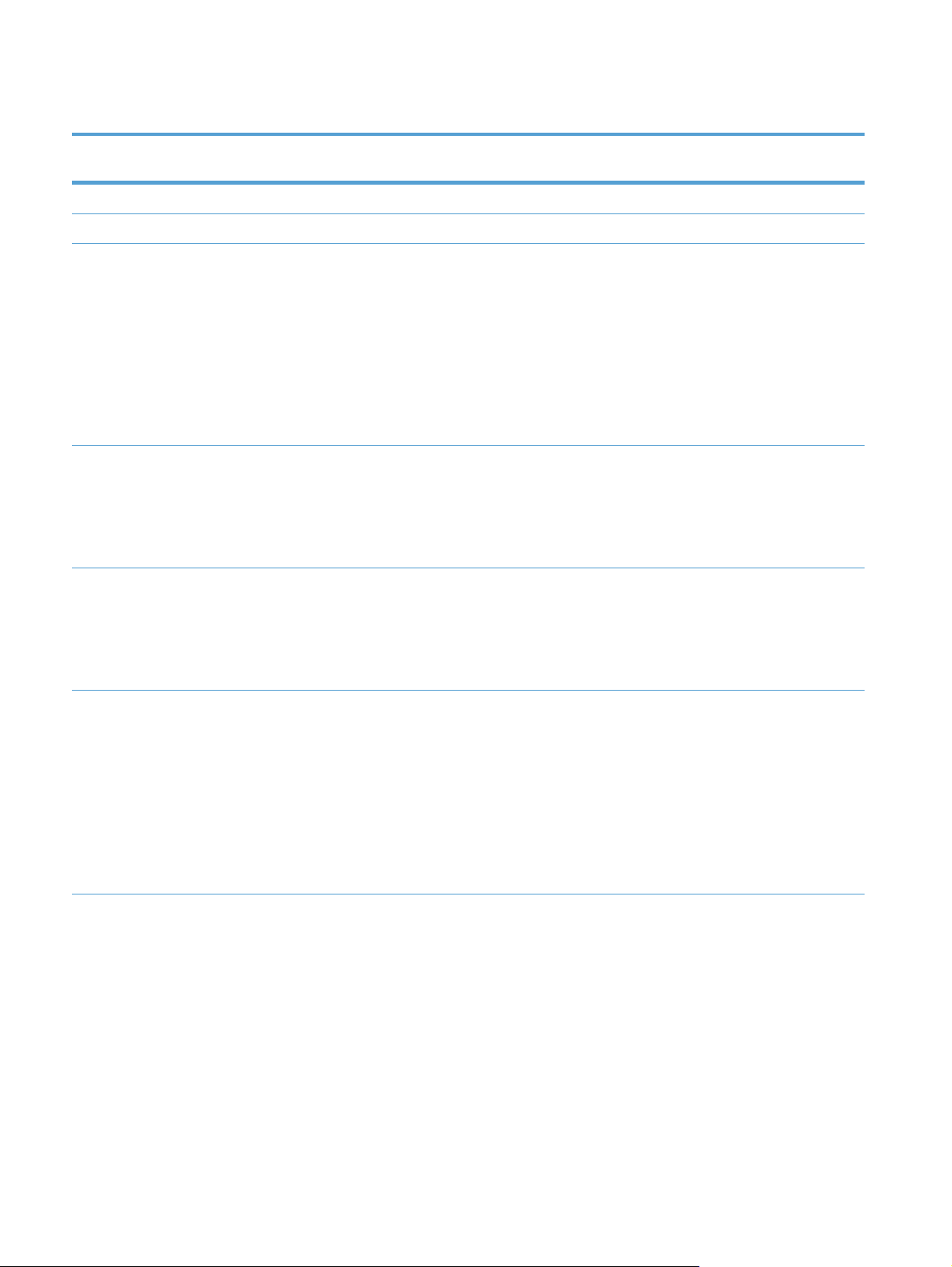
Tabela 2-2 Menu Jetdirect (ciąg dalszy)
Pozycja menu Pozycja menu
podrzędnego
AppleTalk Włącz Nie dotyczy HP Scanjet Enterprise 7000n
DLC/LLC Włącz Nie dotyczy HP Scanjet Enterprise 7000n
Zabezpieczenia Bezpieczna sieć Web Zarządzanie konfiguracją wymaga, aby określić, czy
IPSec Określ stan protokołu IPsec na serwerze Jetdirect.
802.1X Przywróć 802.1X domyślne ustawienia fabryczne.
Pozycja menu
podrzędnego
Wartości i opis
wbudowany serwer internetowy ma akceptować tylko
bezpieczne połączenia HTTPS czy zarówno HTTP,
jak i HTTPS.
Wymagany HTTPS: Do bezpiecznej, szyfrowanej
komunikacji akceptowany jest jedynie dostęp HTTPS.
Serwer Jetdirect będzie widoczny jako bezpieczna
witryna.
Opcjonalny HTTPS (wartość domyślna): Dozwolony
jest dostęp zarówno poprzez HTTP jak i HTTPS.
Zachowaj: Stan IPsec lub zapory pozostanie
niezmieniony.
Wyłącz: Działanie IPSec lub zapory na serwerze
Jetdirect zostało wyłączone.
Nie (wartość domyślna): Pozostaw ustawienia
802.1X bieżące.
Tak: Przywróć
fabryczne.
Włącz wymazywanie Zimny reset powoduje wymazanie większości
ustawień konfiguracyjnych. Można również określić,
czy zostaną wymazane przechowywane certyfikaty
cyfrowe.
Tak: Włącza wymazywanie wszystkich
przechowywanych certyfikatów cyfrowych podczas
zimnego resetowania.
Nie (wartość domyślna): Wyłącza wymazywanie
przechowywanych certyfikatów cyfrowych podczas
zimnego resetowania.
802.1X domyślne ustawienia
16 Rozdział 2 Panel sterowania
Page 25
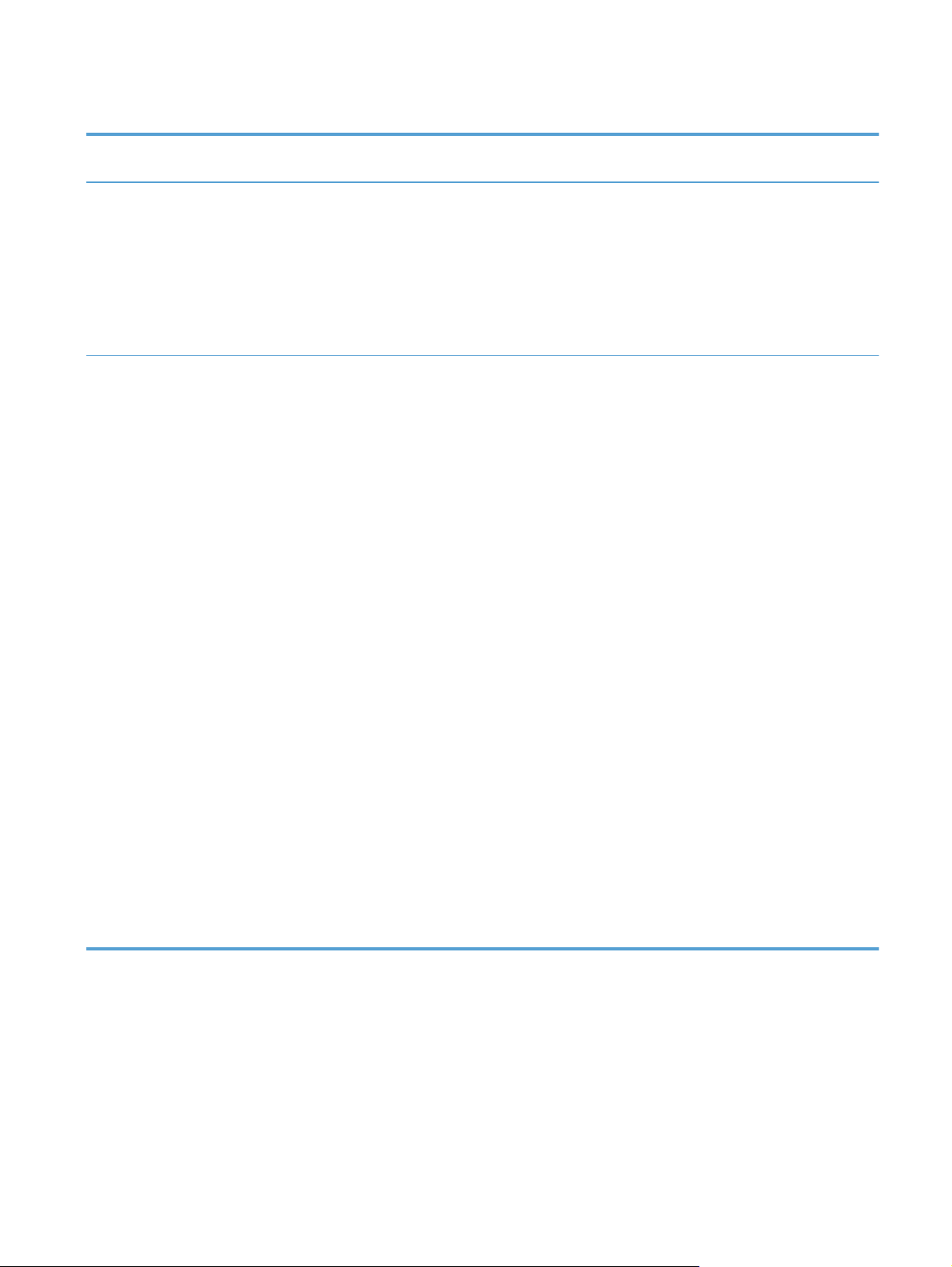
Tabela 2-2 Menu Jetdirect (ciąg dalszy)
Pozycja menu Pozycja menu
podrzędnego
Resetuj ustawienia
zabezpieczeń
Szybkość łącza Szybkość połączenia sieciowego oraz tryb
Pozycja menu
podrzędnego
Umożliwia określenie, czy bieżące ustawienia
Wartości i opis
zabezpieczeń na serwerze Jetdirect zostaną
zapisane czy zostaną przywrócone ustawienia
fabryczne.
Nie (wartość domyślna): Zachowane zostaną
aktualne ustawienia bezpieczeństwa.
Tak: Ustawienia bezpieczeństwa zerowane są do
wartości domyślnych.
komunikacji serwera Jetdirect muszą być zgodne z
parametrami sieci. Dostępne ustawienia zależą od
urządzenia i zainstalowanego serwera druku
Jetdirect. Wybierz jedno z poniższych ustawień
konfiguracji połączenia:
OSTROŻNIE: Zmiana ustawienia połączenia może
spowodować utratę komunikacji między serwerem
Jetdirect a urządzeniem sieciowym.
Automatyczne
skonfiguruje własne ustawienia za pomocą
autonegocjacji, uzyskując najwyższą szybkość
połączenia sieciowego i dozwolony tryb komunikacji.
Jeśli operacja autonegocjacji nie powiedzie się,
zostanie ustawiona opcja 100TX Pół lub 10T Pół — w
zależności od wykrytej szybkości łącza na danym
porcie koncentratora/przełącznika. (Wybór trybu
1000T półdupleks nie jest obsługiwany).
(wartość domyślna): Serwer Jetdirect
10T Pół: 10 Mbps, połączenie w trybie półdupleks.
10T Pełny: 10 Mb/s, połączenie w trybie pełnego
dupleksu.
100TX Pół: 100 Mbps, połączenie w trybie
półdupleks.
100TX Pełny: 100 Mbps, połączenie w trybie pełnego
dupleksu.
100TX Auto: Ograniczenie autonegocjacji do
maksymalnej prędkości połączenia 100 Mbps.
1000T Pełny: 1000 Mb/s, połączenie w trybie pełnego
dupleksu.
Nawigacja po menu Administracja 17
Page 26
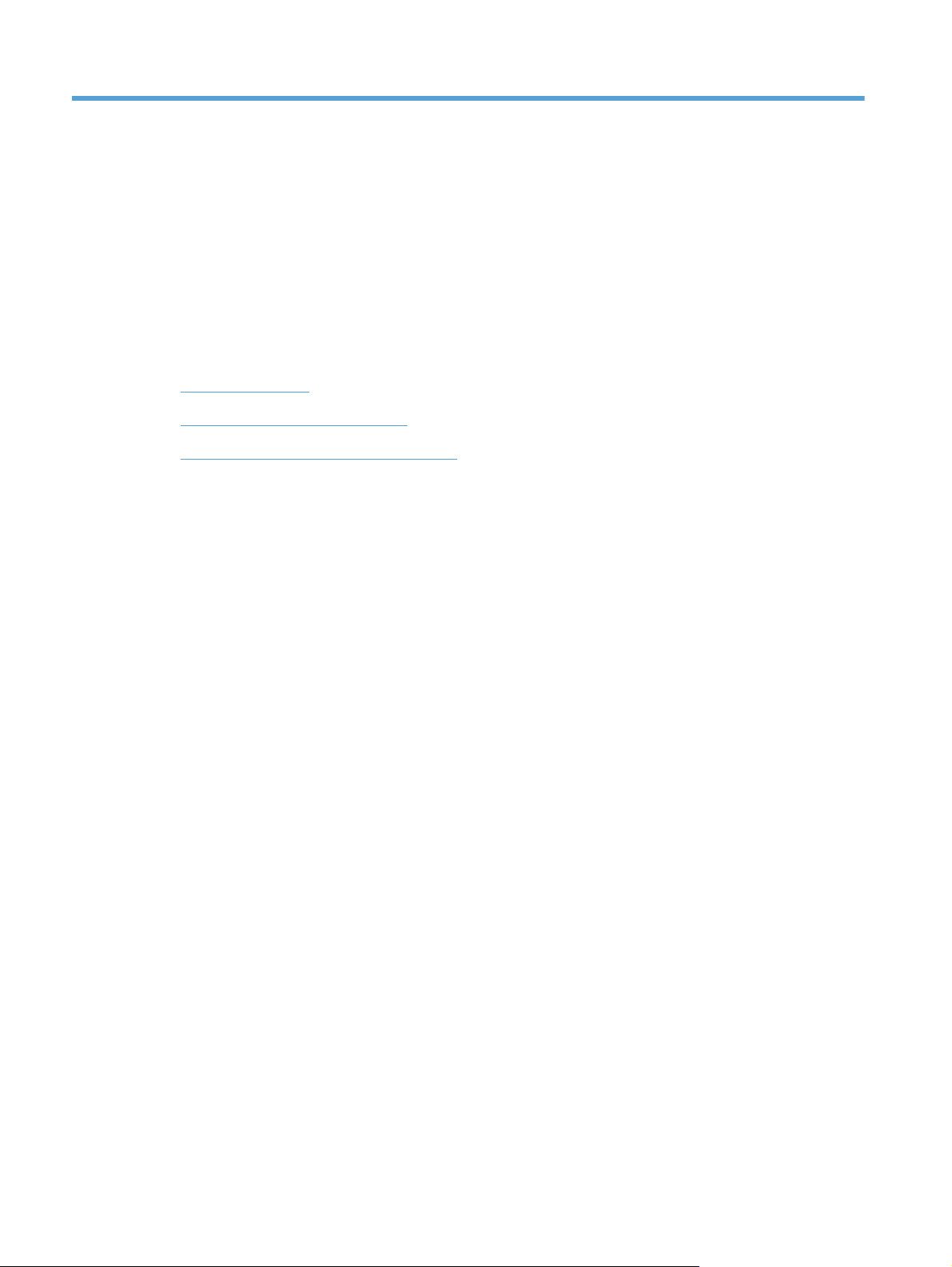
3Obsługiwane narzędzia w systemie
Windows
HP Web Jetadmin
●
Wbudowany serwer internetowy
●
● HP Digital Sending Software (HP DSS)
18 Rozdział 3 Obsługiwane narzędzia w systemie Windows
Page 27
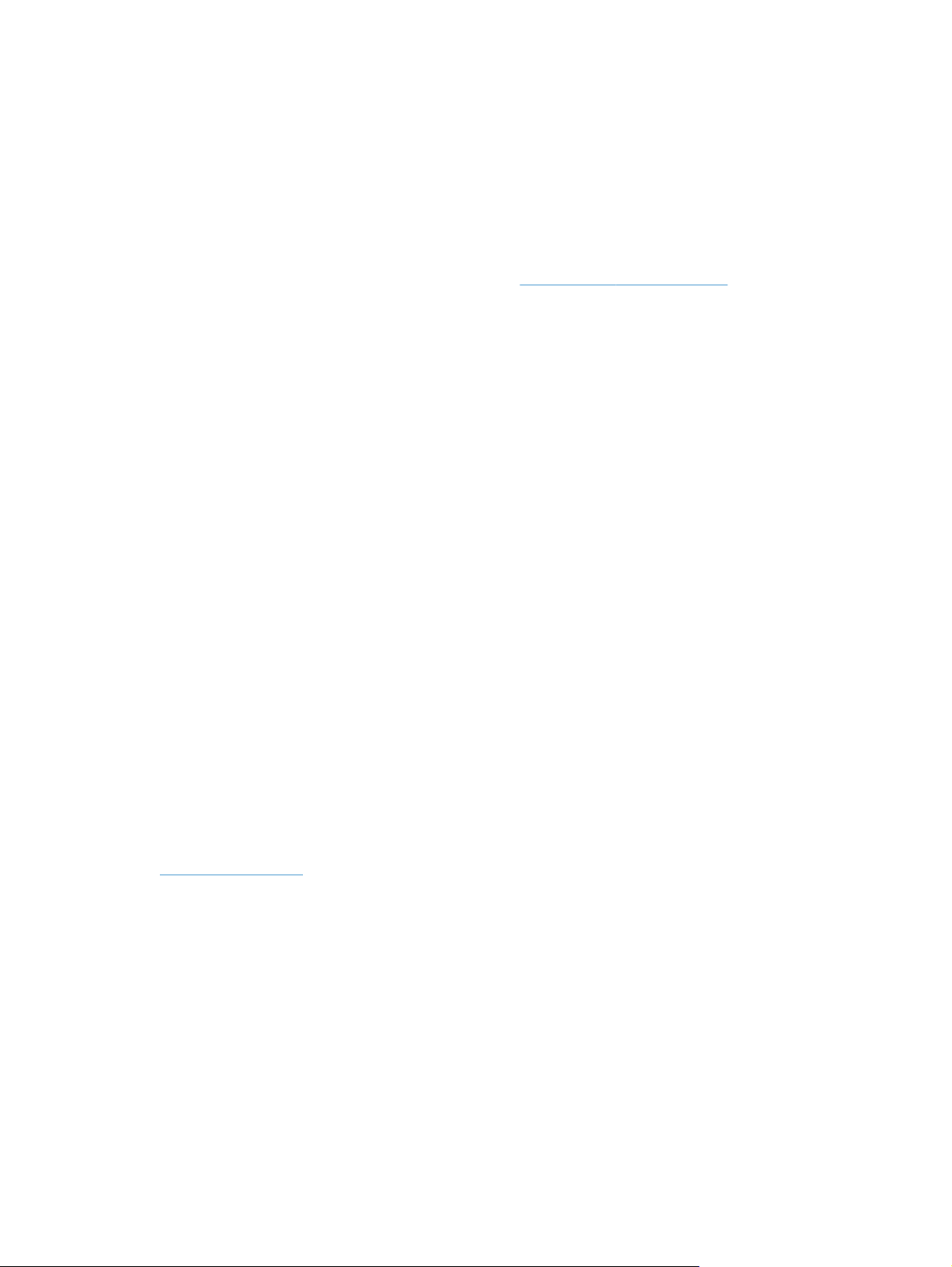
HP Web Jetadmin
HP Web Jetadmin to proste narzędzie programowe do drukowania i zarządzania urządzeniami
peryferyjnymi, ułatwiające optymalizację korzystania z urządzeń, kontrolę kosztów druku w kolorze,
zabezpieczania urządzeń i zarządzania materiałami eksploatacyjnymi za pomocą zdalnej
konfiguracji, proaktywnego monitorowania, rozwiązywania problemów z zabezpieczeniami i raportów
na temat urządzeń drukujących.
Aktualną wersję oprogramowania HP Web Jetadmin do pobrania oraz listę kompatybilnych z nim
systemów operacyjnych można znaleźć na stronie
Po zainstalowaniu na serwerze macierzystym klient systemu Windows może uzyskać dostęp do
narzędzia HP Web Jetadmin za pomocą obsługiwanej przeglądarki internetowej (np. Microsoft®
Internet Explorer) przez przejście do hosta HP Web Jetadmin.
Wbudowany serwer internetowy
Urządzenie jest wyposażone we wbudowany serwer internetowy, który zapewnia dostęp do informacji
na temat aktywności urządzenia i sieci. Informacje te pojawiają się w przeglądarce internetowej, takiej
jak Microsoft Internet Explorer lub Mozilla Firefox.
Wbudowany serwer internetowy jest umieszczony w urządzeniu. Nie jest załadowany na serwerze
sieciowym.
Wbudowany serwer internetowy zapewnia dostęp do interfejsu urządzenia wszystkim użytkownikom
komputerów podłączonych do sieci i korzystającym ze standardowej przeglądarki internetowej. Nie
jest wymagana instalacja ani konfiguracja żadnego specjalnego oprogramowania, konieczne jest
tylko posiadanie na komputerze jednej z obsługiwanych przeglądarek internetowych. Aby uzyskać
dostęp do wbudowanego serwera internetowego, wpisz adres IP urządzenia w wierszu adresu
przeglądarki internetowej. (Aby odszukać adres IP lub nazwę hosta, dotknij przycisku Adres sieciowy
na ekranie głównym).
www.hp.com/go/webjetadmin.
HP Digital Sending Software (HP DSS)
Opcjonalnie można zainstalować oprogramowanie HP Digital Sending Software. Jest to
oprogramowanie działające jako usługa na serwerze sieciowym, które umożliwia wysyłanie zleceń za
pośrednictwem serwera przez wiele urządzeń. Nie jest konieczne instalowanie jakiegokolwiek
oprogramowania ani sterowników na komputerach poszczególnych użytkowników. Informacje na
temat zgodnych wersji oprogramowania HP DSS i możliwości jego zakupu znajdują się w części
www.hp.com/go/dss.
HP Web Jetadmin 19
Page 28
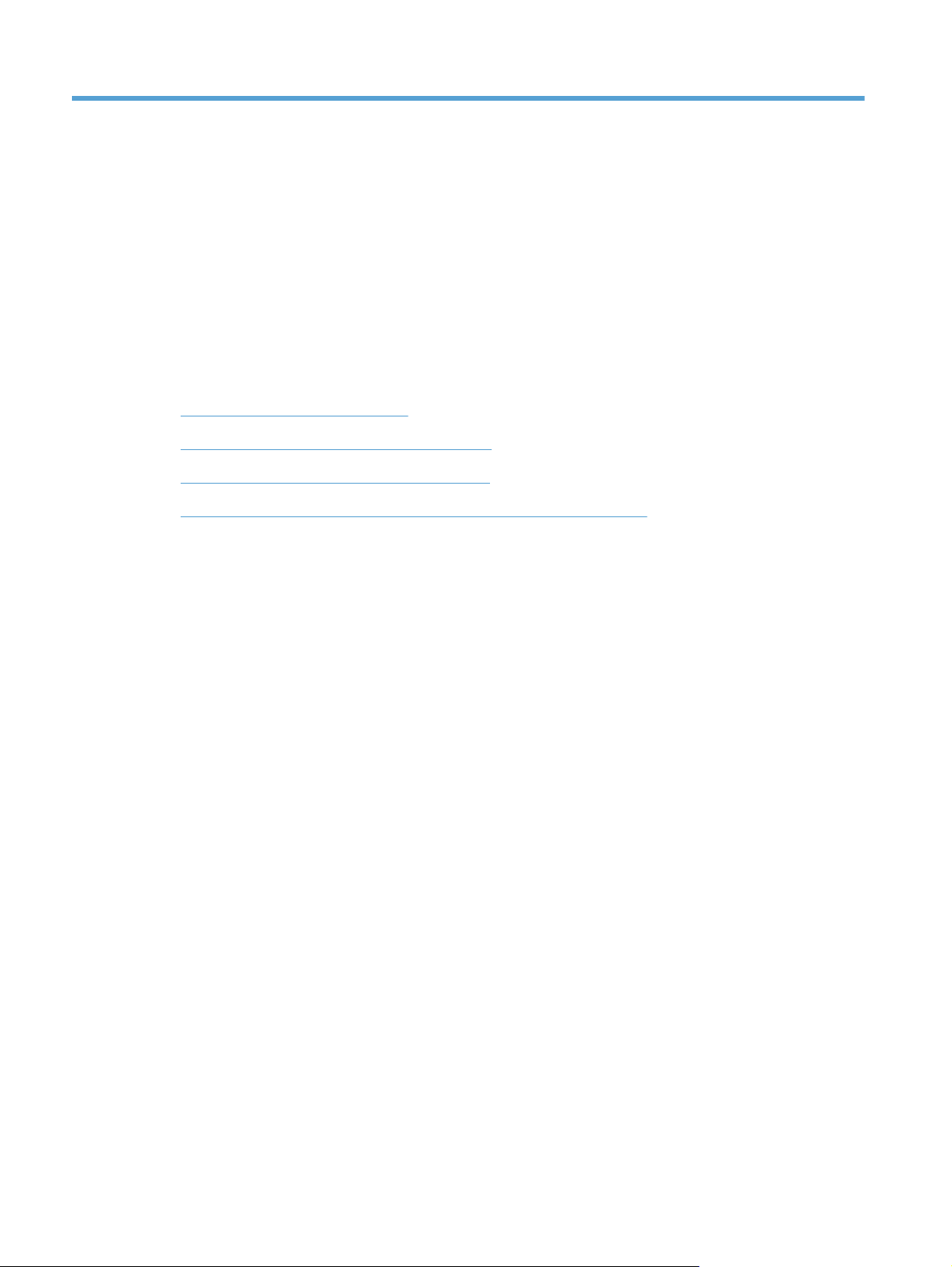
4 Konfigurowanie urządzenia
Konieczne może być skonfigurowanie pewnych parametrów sieciowych urządzenia. Można to zrobić
przy użyciu wbudowanego serwera internetowego lub (w większości sieci) przy użyciu
oprogramowania HP Web Jetadmin.
Obsługiwane protokoły sieciowe
●
Konfigurowanie urządzenia do pracy w sieci
●
Konfiguracja ustawień poczty elektronicznej
●
● Konfigurowanie innych ustawień cyfrowej dystrybucji dokumentów
20 Rozdział 4 Konfigurowanie urządzenia
Page 29
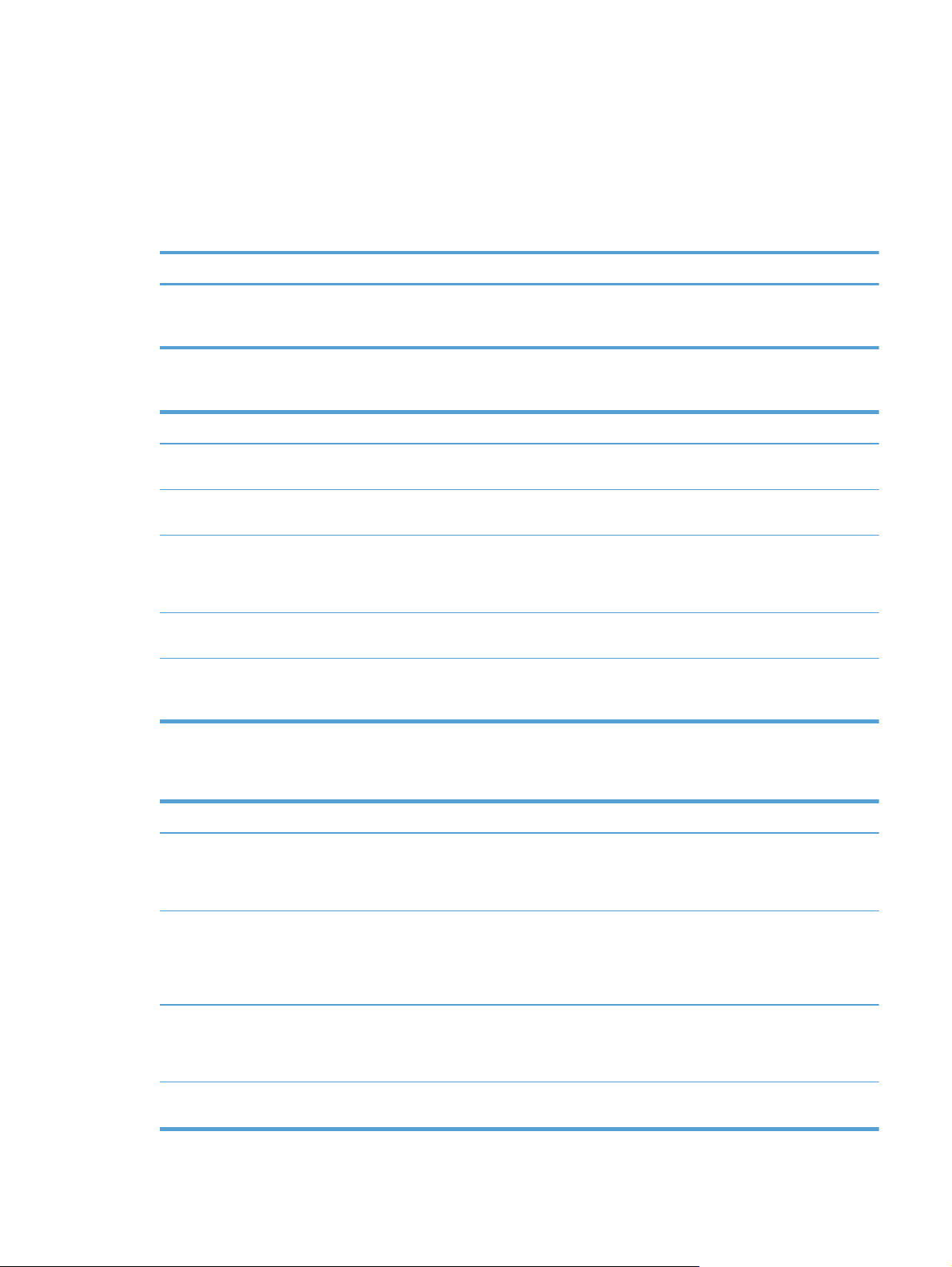
Obsługiwane protokoły sieciowe
Urządzenie obsługuje protokół TCP/IP, czyli najczęściej wykorzystywany protokół sieciowy. Korzysta
z niego wiele usług sieciowych. W poniższych tabelach wymieniono obsługiwane usługi sieciowe i
protokoły.
Tabela 4-1 Wykrywanie urządzeń sieciowych
Nazwa usługi Opis
Protokół SLP (Service Location Protocol) Protokół wykrywania urządzeń służący do wyszukiwania i
konfiguracji urządzeń sieciowych. Jest wykorzystywany
przede wszystkim przez programy firmy Microsoft.
Tabela 4-2 Komunikacja i zarządzanie
Nazwa usługi Opis
Protokół HTTP (Hyper Text Transfer Protocol) Umożliwia przeglądarkom internetowym komunikację z
Wbudowany serwer internetowy (EWS) Umożliwia zarządzenie urządzeniem poprzez przeglądarkę
SNMP (Simple Network Management Protocol) Wykorzystywany w aplikacjach sieciowych służących do
LLMNR (żądania rozpoznawania nazw) Określa, czy urządzenie odpowiada na żądania LLMNR w
Konfiguracja TFTP Umożliwia użycie TFTP do pobrania pliku konfiguracji
wbudowanym serwerem internetowym.
internetową.
zarządzania produktem. Obsługiwane są obiekty SNMP v1,
SNMP v3 i standardowe obiekty MIB-II (Management
Information Base).
sieci IPv4 i IPv6.
zawierającego dodatkowe parametry konfiguracji, takie jak
SNMP lub ustawienia niestandardowe dla karty HP Jetdirect.
Tabela 4-3 Nadawanie adresów IP
Nazwa usługi Opis
DHCP (Dynamic Host Configuration Protocol) Automatyczne przypisywanie adresów IPv4 i IPv6. Serwer
DHCP nadaje produktowi adres IP. Najczęściej produkt
otrzymuje adres IP z serwera DHCP, bez udziału
użytkownika.
BOOTP (Bootstrap Protocol) Służy do automatycznego nadawania adresów IP. Serwer
Automatyczny adres IP Służy do automatycznego nadawania adresów IP.
Ręczny Ręczne przypisanie adresu IP. Wymaga ręcznego
BOOTP nadaje urządzeniu adres IP. Wymaga, aby
administrator wprowadził sprzętowy adres MAC urządzenia
na serwerze BOOTP, dzięki czemu urządzenie będzie mogło
pobrać adres IP z tego serwera.
Urządzenie korzysta z tej usługi w celu wygenerowania
niepowtarzalnego adresu IP, jeśli nie jest dostępny serwer
DHCP ani BOOTP.
przypisania statycznego adresu IP przez administratora.
Obsługiwane protokoły sieciowe 21
Page 30
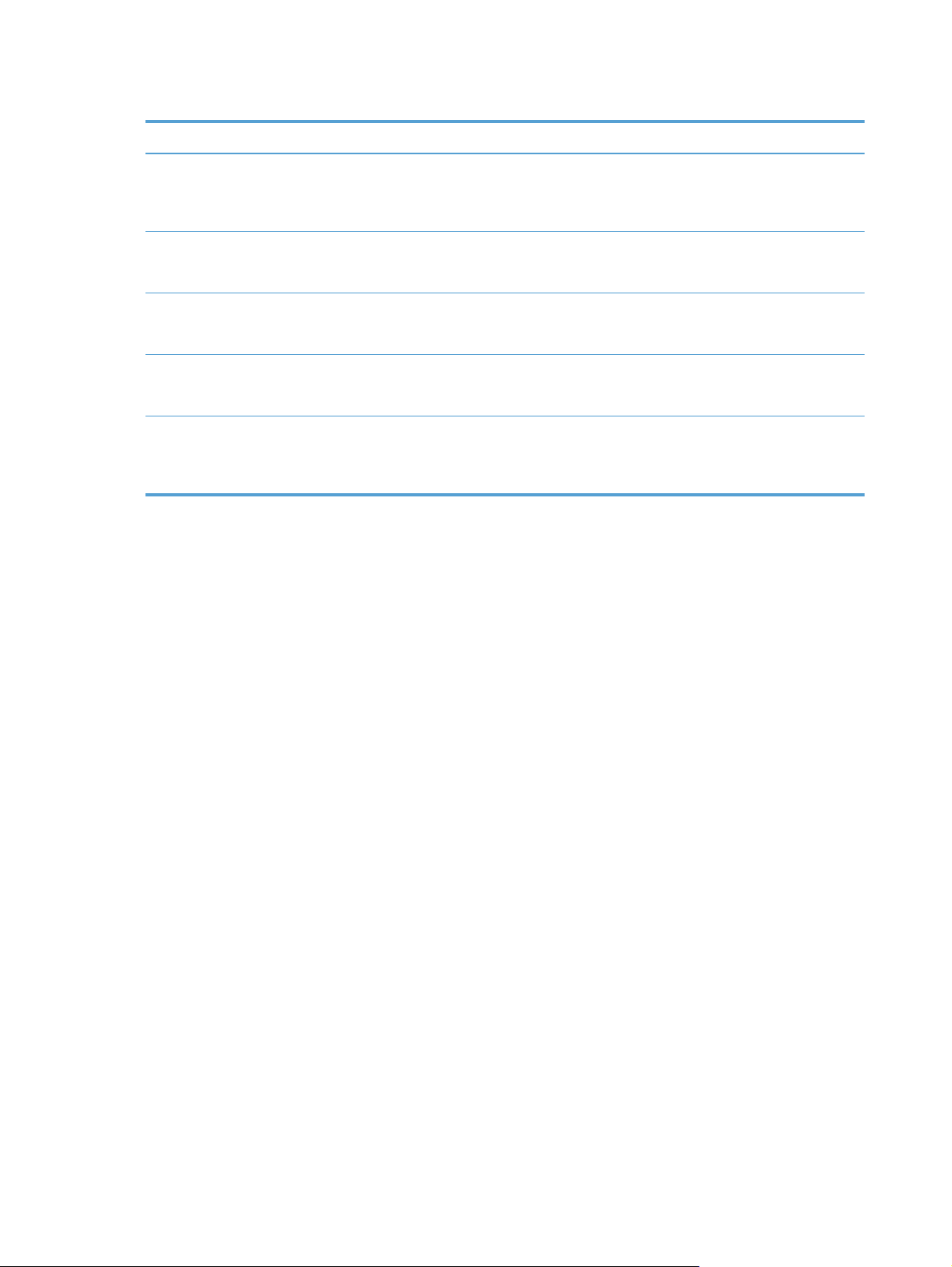
Tabela 4-4 Funkcje bezpieczeństwa
Nazwa usługi Opis
IPsec/zapora Umożliwia zabezpieczenie warstwy sieci w sieciach IPv4 i
SNMP v3 Korzysta z modelu zabezpieczeń opartego na użytkowniku
Lista kontroli dostępu (ACL) Określa pojedyncze systemy hosta lub sieci systemów hosta,
SSL/TLS Umożliwia przesyłanie prywatnych dokumentów przez
Konfiguracja wsadowa IPsec Umożliwia zabezpieczenie warstwy sieci poprzez prostą
IPv6. Zapora umożliwia prostą kontrolę ruchu IP. IPsec
zapewnia dodatkowe zabezpieczenie dzięki protokołom
uwierzytelniania i szyfrowania.
dla SNMP v3, co umożliwia uwierzytelnianie użytkownika
oraz ochronę danych dzięki szyfrowaniu.
które mają dostęp do serwera oraz podłączonego urządzenia
sieciowego.
Internet i gwarantuje poufność i integralność danych
pomiędzy aplikacjami klienta i serwera.
kontrolę ruchu IP do i od urządzenia. Ten protokół zapewnia
korzyści płynące z szyfrowania i uwierzytelniania oraz
pozwala na wiele konfiguracji.
22 Rozdział 4 Konfigurowanie urządzenia
Page 31

Konfigurowanie urządzenia do pracy w sieci
Wyświetlanie lub zmiana ustawień sieciowych
Do przeglądania lub zmiany ustawień konfiguracji IP można użyć wbudowanego serwera
internetowego.
1. Dotknij przycisku Adres sieciowy na ekranie głównym, aby odszukać adres IP.
● Jeśli używany jest protokół IPv4, adres IP zawiera tylko cyfry. Adres IP ma następujący
format:
xxx.xxx.xxx.xxx
● Jeśli używany jest protokół IPv6, adres IP stanowi szesnastkową kombinację znaków i cyfr.
Jest to format podobny do tego:
xxxx::xxxx:xxxx:xxxx:xxxx
2. Wpisz adres IP w wierszu adresu przeglądarki internetowej, aby otworzyć witrynę wbudowanego
serwera internetowego.
3. Kliknij kartę Sieć, aby uzyskać informacje o sieci. Ustawienia można zmienić zgodnie z
potrzebami.
Ustawianie lub zmiana hasła administratora
Do ustawiania hasła administratora lub zmiany istniejącego hasła należy użyć wbudowanego serwera
internetowego. Jeśli zostało ustawione hasło, należy je wprowadzić, aby uzyskać dostęp do opcji
umożliwiających zmianę ustawień konfiguracji.
1. Otwórz stronę wbudowanego serwera internetowego i kliknij kartę Praca w sieci.
2. W oknie po lewej stronie kliknij opcję Uwierzytelnianie.
UWAGA: Jeśli hasło zostało wcześniej ustawione, zostanie wyświetlony monit o jego
wprowadzenie. Wpisz hasło i kliknij przycisk Zastosuj.
3. Wpisz nowe hasło w polach Hasło i Potwierdź hasło.
4. Kliknij przycisk Zastosuj na dole okna, aby zapisać hasło.
UWAGA: Hasło administratora lokalnego można również ustawić przy użyciu opcji
Bezpieczeństwo ogólne na karcie Zabezpieczenia. Jeśli zostało ustawione hasło, należy je
wprowadzić, aby uzyskać dostęp do opcji zmiany ustawień we wbudowanym serwerze internetowym.
Konfigurowanie urządzenia do pracy w sieci 23
Page 32

Ręczna konfiguracja parametrów TCP/IP IPv4 z panelu sterowania urządzenia
Poza wbudowanym serwerem internetowym adres IPv4, maskę podsieci i bramę domyślną można
również ustawić w menu panelu sterowania.
1. Na panelu sterowania urządzenia dotknij przycisku Administracja.
2. Dotknij menu Ustawienia sieciowe, aby je otworzyć.
3. Dotknij opcji Menu Jetdirect.
4. Dotknij opcji TCP/IP.
5. Dotknij opcji Ustawienia protokołu IPV4.
6. Dotknij opcji Metoda konfiguracji.
7. Dotknij opcji Ręczny.
8. Dotknij opcji, którą chcesz skonfigurować ręcznie, i postępuj zgodnie z instrukcjami
wyświetlanymi na ekranie, aby zmienić jej ustawienie.
9. Dotknij przycisku Zapisz, aby zapisać zmiany.
24 Rozdział 4 Konfigurowanie urządzenia
Page 33

Ręczna konfiguracja parametrów TCP/IP IPv6 z panelu sterowania urządzenia
Poza wbudowanym serwerem internetowym adres IPv6 można również ustawić w menu panelu
sterowania.
1. Na panelu sterowania urządzenia dotknij przycisku Administracja.
2. Dotknij menu Ustawienia sieciowe, aby je otworzyć.
3. Dotknij opcji Menu Jetdirect.
4. Dotknij opcji TCP/IP.
5. Dotknij opcji Ustawienia protokołu IPV6.
6. Dotknij opcji Adres.
7. Dotknij opcji Ustawienia ręczne.
8. Dotknij opcji Włącz.
9. Dotknij opcji Włącz, a następnie dotknij przycisku Zapisz.
10. Dotknij opcji Adres, a następnie dotknij pola wprowadzania danych.
11. Przy użyciu klawiatury wprowadź adres, a następnie dotknij przycisku Zapisz.
Konfigurowanie urządzenia do pracy w sieci 25
Page 34

Wyłączanie protokołów sieciowych (opcjonalne)
Według standardowego ustawienia fabrycznego, wszystkie obsługiwane protokoły sieciowe są
włączone. Wyłączenie nieużywanych protokołów daje następujące korzyści:
Zmniejsza generowany przez urządzenie ruch w sieci.
●
● Na stronie konfiguracji przedstawiane są tylko istotne informacje
● Umożliwia wyświetlanie na panelu sterowania urządzenia komunikatów i ostrzeżeń o błędach
specyficznych dla danego protokołu.
Ustawienia szybkości łącza i dupleksu
Szybkość połączenia sieciowego oraz tryb komunikacji urządzenia muszą być zgodne z parametrami
sieci. W większości przypadków należy wybrać automatyczny tryb pracy urządzenia. Nieprawidłowe
zmiany szybkości połączenia sieciowego i ustawień dupleksu mogą uniemożliwić komunikację
urządzenia z innymi urządzeniami sieciowymi. Aby wprowadzić zmiany, należy użyć panelu
sterowania urządzenia.
UWAGA: Dokonanie zmian w tych ustawieniach spowoduje wyłączenie, a następnie ponowne
włączenie urządzenia. Zmiany należy wprowadzać tylko wtedy, gdy urządzenie jest bezczynne.
1. Na panelu sterowania urządzenia dotknij przycisku Administracja.
2. Dotknij menu Ustawienia sieciowe, aby je otworzyć.
3. Dotknij opcji Menu Jetdirect.
4. Dotknij strzałki w dół, aby wyświetlić opcję Szybkość łącza.
5. Dotknij opcji Szybkość łącza.
6. Dotknij jedną z poniższych opcji.
Ustawienie Opis
Automatyczne Urządzenie skonfiguruje własne ustawienia automatycznie, uzyskując
10T Pół 10 megabajtów na sekundę (Mb/s), połączenie w trybie półdupleks.
10T Pełny 10 Mb/s, połączenie w trybie pełnego dupleksu.
100TX Pół 100 Mb/s, połączenie w trybie półdupleks.
100TX Pełny 100 Mb/s, połączenie w trybie pełnego dupleksu.
100TX Auto Ograniczenie autonegocjacji do maksymalnej szybkości połączenia 100 Mb/s.
1000T Pełny 1000 Mb/s, połączenie w trybie pełnego dupleksu.
najwyższą szybkość połączenia sieciowego i dozwolony tryb komunikacji.
7. Dotknij przycisku Zapisz. Urządzenie wyłączy się, a następnie włączy ponownie.
26 Rozdział 4 Konfigurowanie urządzenia
Page 35

Konfiguracja ustawień poczty elektronicznej
Urządzenie ma możliwość skanowania w kolorze i cyfrowej dystrybucji dokumentów. Korzystając z
panelu sterowania, można skanować dokumenty czarno-białe lub kolorowe i wysyłać je na adres email jako załącznik wiadomości e-mail. Aby można było korzystać z funkcji cyfrowej dystrybucji
dokumentów, urządzenie musi być podłączone do sieci lokalnej (LAN).
Zanim będzie można wysłać dokument pocztą e-mail, należy skonfigurować urządzenie.
UWAGA: Dalsze instrukcje umożliwiają konfigurację urządzenia przy użyciu wbudowanego serwera
internetowego. Możliwości konfiguracji przy użyciu panelu sterowania są ograniczone.
Obsługiwane protokoły
Produkt obsługuje protokoły SMTP i LDAP.
SMTP
Protokół SMTP to zbiór reguł definiujących interakcje między programami wysyłającymi i
●
odbierającymi pocztę e-mail. Aby urządzenie mogło wysyłać dokumenty pocztą e-mail, musi być
podłączone do sieci LAN z dostępem do serwera e-mail, który obsługuje protokół SMTP. Serwer
SMTP również musi mieć dostęp do Internetu.
W przypadku korzystania z połączenia LAN należy skontaktować się z administratorem systemu
●
i uzyskać od niego adres IP lub nazwę hosta serwera SMTP. W przypadku korzystania
z połączenia DSL lub kablowego należy skontaktować się z usługodawcą internetowym
i uzyskać od niego adres IP serwera SMTP.
LDAP
Protokół LDAP służy do uzyskiwania dostępu do informacji z bazy danych. Gdy urządzenie
●
korzysta z protokołu LDAP, przeszukuje globalną list
wpisywania adresu e-mail protokół LDAP wspomagany funkcją autouzupełniania udostępnia
listę adresów e-mail zgodnych z już wpisanymi znakami. Wpisywanie dodatkowych znaków
powoduje skracanie listy pasujących adresów e-mail.
Urządzenie obsługuje protokół LDAP, ale połączenie z serwerem LDAP nie jest wymagane do
●
wysyłania wiadomości e-mail.
UWAGA: Aby zmienić ustawienia LDAP, należy użyć wbudowanego serwera internetowego.
Konfigurowanie opcji poczty e-mail
1. Uruchom wbudowany serwer internetowy. W obsługiwanej przeglądarce internetowej
uruchomionej na swoim komputerze, wpisz w pasku adresu nazwę hosta lub adres IP
urządzenia. Aby odszukać adres IP lub nazwę hosta, dotknij przycisku Adres sieciowy na
ekranie głównym.
2. Kliknij kartę Skanowanie/dystrybucja cyfrowa.
3. W okienku nawigacji po lewej kliknij pozycję Konfiguracja e-mail.
4. Wybierz opcję Włącz wysyłanie pocztą e-mail i kliknij opcję Dodaj, postępuj zgodnie z
instrukcjami kreatora SMTP, aby wypełnić wymagane pola i wszelkie żądane pola dodatkowe, a
następnie kliknij przycisk Zastosuj.
ę adresów e-mail. Po rozpoczęciu
Konfiguracja ustawień poczty elektronicznej 27
Page 36

WSKAZÓWKA: Należy określić wychodzący serwer SMTP i wypełnić pole Od:. Więcej
informacji znajduje się w pomocy wbudowanego serwera internetowego.
5. Aby dodać adresy do książki adresowej, kliknij pozycję Książka adresowa w okienku nawigacji
po lewej, a następnie postępuj zgodnie z instrukcjami wyświetlanymi na ekranie.
Po skonfigurowaniu ustawień poczty e-mail wyślij wiadomość e-mail do siebie, korzystając z funkcji
wysyłania cyfrowego. Otrzymanie wiadomości e-mail oznacza, że funkcja wysyłania cyfrowego
została pomyślnie skonfigurowana.
Jeśli nie otrzymasz wiadomości e-mail, wykonaj następujące działania, aby rozwiązać problem:
● Sprawdź, czy ustawienia i adres SMTP zostały wpisane poprawnie.
Wyświetl stronę konfiguracji. Sprawdź, czy adres bramy SMTP jest poprawny.
●
Upewnij się, że sieć działa poprawnie. Wyślij wiadomość e-mail do siebie z komputera. Jeśli
●
otrzymasz tę wiadomość, to sieć działa poprawnie. Jeśli nie otrzymasz wiadomości, skontaktuj
ę z administratorem sieci lub dostawcą usług internetowych (ISP).
si
28 Rozdział 4 Konfigurowanie urządzenia
Page 37

Konfigurowanie innych ustawień cyfrowej dystrybucji dokumentów
Wbudowany serwer internetowy (EWS) służy do konfigurowania ustawień poczty e-mail oraz funkcji
dodatkowych, takich jak:
E-mail
●
● Cyfrowy faks
● Zapisywanie w folderze sieciowym
● Zapisywanie na USB
Wbudowany serwer internetowy jest dostępny automatycznie, gdy urządzenie jest podłączone do
sieci.
Aby uruchomić wbudowany serwer internetowy, otwórz przeglądarkę internetową na komputerze i
wpisz adres IP urządzenia. Aby odszukać adres IP lub nazwę hosta, dotknij przycisku Adres sieciowy
na ekranie głównym.
Poza funkcjami przedstawionymi w tej części można również skonfigurować funkcję obiegu
dokumentów. W tym celu można użyć oprogramowania innej firmy lub HP Digital Sending Software
zgodnego z urządzeniem. Informacje dotyczące konfigurowania funkcji obiegu dokumentów i
korzystania z niej znajdują się w dokumentacji dostarczonej z odpowiednimi urządzeniami.
Konfigurowanie ustawień cyfrowego faksu
1. Kliknij kartę Faks.
2. W menu nawigacji po lewej wybierz polecenie Ustawienia wysyłania faksów.
Szybkie zestawy
●
● Książki adresowe
● Uwierzytelnianie dla systemu Windows, LDAP oraz
kody dostępu lokalnego
3. Wybierz opcję Włącz wysyłanie faksów, a następnie wybierz pozycję Usługa faksu w sieci
lokalnej lub Usługa faksu internetowego (w zależności od konfiguracji sieci).
Postępuj zgodnie z instrukcjami wyświetlanymi na ekranie, aby wypełnić wymagane pola, a
4.
następnie kliknij przycisk Zastosuj.
5. Aby dodać numery faksów do Lista szybkiego wybierania, kliknij pozycję Numery szybkiego
wybierania w lewym okienku nawigacji, kliknij kod wybierania numeru, kliknij przycisk Edytuj,
wprowadź nazwę szybkiego wybierania i numer faksu, kliknij przycisk Dodaj. Sprawdź, czy
wyświetlone informacje są poprawne, a następnie kliknij przycisk OK.
ustawienia zapisu do folderu sieciowego
Przed skonfigurowaniem folderów sieciowych należy skonfigurować foldery udostępnione, postępując
zgodnie z instrukcjami dla danego sieciowego systemu operacyjnego.
1. Kliknij kartę Skanowanie/dystrybucja cyfrowa.
2. W menu nawigacji po lewej kliknij polecenie ustawienia zapisu do folderu sieciowego.
3. Zaznacz pole wyboru Włącz zapis do folderu sieciowego.
Konfigurowanie innych ustawień cyfrowej dystrybucji dokumentów 29
Page 38

4. Skonfiguruj żądane ustawienia domyślne dla wszystkich folderów, a następnie kliknij przycisk
Zastosuj.
5. Aby określić foldery sieciowe, w których mają być zapisywane dokumenty, kliknij przycisk Dodaj
w obszarze Szybkie zestawy, a następnie postępuj zgodnie z instrukcjami wyświetlanymi na
ekranie.
Konfigurowanie ustawień urządzenia pamięci masowej USB
1. Kliknij kartę Skanowanie/dystrybucja cyfrowa.
2. W menu nawigacji po lewej kliknij polecenie Ustawienia zapisu na USB.
3. Zaznacz pole wyboru Włącz zapis do pamięci USB.
4. Skonfiguruj żądane ustawienia domyślne.
5. Kliknij przycisk Zastosuj.
Konfigurowanie szybkich zestawów
1. Kliknij kartę Ogólne.
2. W menu nawigacji po lewej kliknij polecenie Ustawienia szybkich zestawów.
3. Kliknij przycisk Dodaj, a następnie postępuj zgodnie z instrukcjami wyświetlanymi na ekranie
w Kreatorze szybkich zestawów.
4. Po zakończeniu kliknij przycisk Zastosuj.
WSKAZÓWKA: Szybkie zestawy można skonfigurować również na innych stronach konfiguracji
wbudowanego serwera internetowego.
30 Rozdział 4 Konfigurowanie urządzenia
Page 39

5Wkładanie oryginałów
● Obsługiwane formaty papierów
● Wskazówki ogólne dotyczące wkładania papieru
Wskazówki dotyczące wkładania dokumentów o różnych rozmiarach
●
Ładowanie dokumentów
●
31
Page 40

Obsługiwane formaty papierów
Maksymalna pojemność podajnika dokumentów wynosi 50 arkuszy papieru o gramaturze 75 g/m2. W
przypadku papieru o większej gramaturze maksymalna pojemność jest mniejsza. Maksymalna
pojemność podajnika dokumentów w przypadku kart pocztowych wynosi 10 kart.
Typ papieru Szerokość Długość Gramatura (lub grubość)
Standardowy stos 52–216 mm 74–864 mm
Stos kart pocztowych 52–210 mm 74–269 mm
Polichlorek winylu lub octan
winylu (do identyfikatorów)
52 mm 86 mm 1,4 mm lub mniej
50–120 g/m
253–312 g/m
2
2
32 Rozdział 5 Wkładanie oryginałów
Page 41

Wskazówki ogólne dotyczące wkładania papieru
Skanowanie wymienionych poniżej typów dokumentów może spowodować ich uszkodzenie lub
●
zacięcie papieru.
Pomięte dokumenty Pozwijane dokumenty
Podarte dokumenty Dokumenty ze spinaczami lub
zszywkami
Kalka maszynowa Papier powlekany
Bardzo cienki, półprzezroczysty
papier
Zdjęcia Folie do projektorów
Sklejone kartki papieru Papier z naniesionymi
W przypadku skanowania wielu stron o tej samej długości i szerokości, należy ustawić format
●
Papier z przyklejonymi
notatkami lub znacznikami
wilgotnymi substancjami, np.
klejem lub korektorem
papieru, który odpowiada długości i szerokości skanowanych stron.
Przed włożeniem dokumentów do podajnika wyprostuj wszystkie zagniecenia i zwinięcia.
●
Dokument ze zwiniętą lub zagiętą krawędzią może spowodować zacięcie papieru.
W przypadku mniejszych dokumentów (o rozmiarze A6 lub mniejszych) przesuń ograniczenie
●
końcowe do zagiętej części pojemnika wyjściowego, aby utrzymać porządek stosu.
W przypadku wkładania elementów mniejszych niż 74 mm z którejkolwiek strony (np. wizytówki),
●
połóż je dłuższą krawędzią równolegle do prowadnic papieru.
Aby zapobiec krzywemu skanowaniu stron dłuższych niż 356 mm, należy skanować jedną
●
ę po drugiej.
stron
W celu skanowania delikatnych dokumentów (takich jak fotografie lub dokumenty na pomiętym
●
lub bardzo cienkim papierze) należy przed włożeniem do podajnika umieścić je w przezroczystej
grubej koszulce o szerokości nieprzekraczającej 216 mm.
WSKAZÓWKA: W razie braku koszulki o odpowiednich rozmiarach można zastosować folię
używaną w bindownicy sprężynowej. Przytnij krawędź z otworami na sprężynę, tak aby
szerokość folii była mniejsza niż 216 mm. Podczas skanowania dotknij przycisku Więcej opcji i
wyłącz funkcję Wykrywanie błędów podawania.
Sprawdź, czy klapa podajnika dokumentów jest dobrze zatrzaśnięta. Aby poprawnie zamknąć
●
klapę, dociśnij ją do momentu usłyszenia dźwięku zatrzaśnięcia.
Dopasuj prowadnice papieru do szerokości dokumentów. Upewnij się, że prowadnice papieru
●
dotykają krawędzi oryginału. Jeśli jest przerwa pomiędzy prowadnicami papieru a brzegami
dokumentów, skanowany obraz może się przekrzywić.
Wskazówki ogólne dotyczące wkładania papieru 33
Page 42

Stos dokumentów należy umieszczać w podajniku delikatnie. Nie należy wrzucać stosu do
●
podajnika ani uderzać w górną krawędź stosu po jego umieszczeniu w podajniku dokumentów.
Rolki skanera należy czyścić, gdy są widocznie brudne lub po skanowaniu dokumentu
●
zapisanych ołówkiem.
34 Rozdział 5 Wkładanie oryginałów
Page 43

Wskazówki dotyczące wkładania dokumentów o różnych rozmiarach
Do podajnika można wkładać grupy dokumentów mających różną szerokość i długość. Jeśli
dokument zawiera strony o różnych rozmiarach, można zeskanować go przy użyciu metod
przedstawionych w tej sekcji.
Jeśli dokumenty mają identyczną szerokość, ale różnią się długością (na przykład mają rozmiary
●
legal i letter), można je zeskanować w jednym zleceniu. Zeskanowane kopie będą mieć taką
samą długość jak ich oryginały w dokumencie.
1. Dotknij odpowiedniego przycisku skanowania i wpisz wymagane informacje.
2. Dotknij przycisku Więcej opcji, a następnie dotknij menu Rozmiar oryginalny.
3. Dotknij ustawienia Mieszany Letter/Legal lub ustawienia odpowiadającego rozmiarowi
uższej kopii, a następnie dotknij przycisku OK.
najdł
4. Dotknij przycisku Start.
Aby zapobiec krzywemu skanowaniu oraz zapewnić wymiary szerokości i długości wszystkich
●
zeskanowanych kopii zgodne z oryginałem, użyj funkcji Kompilacja zlecenia. W każdym
segmencie kompilacji zlecenia muszą się znajdować dokumenty o identycznej szerokości
i długości.
1. Dotknij odpowiedniego przycisku skanowania i wpisz wymagane informacje.
2. Dotknij przycisku Więcej opcji, a następnie dotknij menu Kompilacja zlecenia.
3. Dotknij ustawienia Kompilacja zlecenia włączona, a następnie dotknij przycisku OK.
4. Włóż pierwszy segment do podajnika dokumentów i dotknij przycisku Start. Segment
zostanie zeskanowany i pojawi się monit o włożenie kolejnego segmentu do zeskanowania.
UWAGA: Ustawienie Rozmiar oryginalny dla poszczególnych segmentów można
zmieniać, aby dopasować je do wymiarów dokumentów w tym segmencie.
Wskazówki dotyczące wkładania dokumentów o różnych rozmiarach 35
Page 44

Ładowanie dokumentów
1. Wyciągnij do góry przedłużenie podajnika dokumentów i dopasuj zasobnik wyjściowy. Upewnij
się, że pojemnik wyjściowy nie wystaje poza powierzchnię, na której umieszczony jest skaner.
2. Dopasuj prowadnice papieru do szerokości dokumentów. Nie dosuwaj prowadnic zbyt mocno,
ponieważ może to utrudnić podawanie papieru.
Podczas skanowania małych oryginałów, np. czeków, bardzo ważne jest dokładne dosunięcie
prowadnic papieru do krawędzi oryginału.
3. Przekartkuj stos dokumentów, aby sprawdzić, czy strony nie są posklejane. Przekartkuj w obie
strony brzeg arkuszy, który będzie skierowany do podajnika.
36 Rozdział 5 Wkładanie oryginałów
Page 45

4. Wyrównaj brzegi, uderzając spodem stosu o blat stołu. Obróć stos o 90 stopni i powtórz
czynność.
5. Delikatnie umieść stos w podajniku dokumentów. Załaduj arkusze stroną skanowaną w dół, a
górną krawędzią zwróconą w kierunku podajnika.
UWAGA: Aby uzyskać najlepsze wyniki, nie należy wrzucać stosu do podajnika ani uderzać w
górną krawędź stosu po jego umieszczeniu w podajniku dokumentów.
6. Sprawdź, czy prowadnice papieru są wyrównane względem krawędzi stosu.
Ładowanie dokumentów 37
Page 46

6 Skanowanie i wysyłanie dokumentów
● Zaloguj
● Podgląd skanowania
Wysyłanie zeskanowanego dokumentu pod jeden lub więcej adresów e-mail
●
Faksowanie zeskanowanego dokumentu
●
Zapisywanie do folderu sieciowego lub urządzenia pamięci masowej USB
●
Wysyłanie lub zapisywanie dokumentu przy użyciu funkcji Szybkie zestawy
●
● Skanowanie do miejsca sieciowego
38 Rozdział 6 Skanowanie i wysyłanie dokumentów
Page 47

Zaloguj
Skorzystanie z urządzenia oraz jego funkcji może wymagać rejestracji — w zależności od uprawnień
dostępu skonfigurowanych przez administratora. Liczba funkcji udostępnionych użytkownikowi przez
administratora może być ograniczona.
1. Dotknij przycisku Zaloguj.
2. Wypełnij wymagane pola, a następnie dotknij przycisku OK.
Zaloguj 39
Page 48

Podgląd skanowania
Na ekranie dotykowym można przemieszczać się po opcjach ekranu podglądu obrazu.
1 Przycisk ekranu
głównego
2 Przycisk Start Dotknij tego przycisku, aby zeskanować dokument i wysłać
3 Przycisk pomocy Dotknij tego przycisku, aby wyświetlić pomoc dla panelu
4 Przycisk Anuluj
zlecenie
5 Pole przeglądania
stron
6 Przycisk
powiększenia
7 Przycisk widoku Dotknij tego przycisku, aby przełączyć się między widokiem
8 Przycisk dołączania stron Dotknij tego przycisku, aby dołączyć nowo zeskanowany
9 Przycisk przenoszenia
10 Przycisk obracania stron Dotknij tego przycisku, aby obrócić zeskanowaną kopię o 90
Dotknij tego przycisku, aby otworzyć ekran główny.
go do określonego miejsca docelowego.
sterowania.
Dotknij tego przycisku, aby anulować wprowadzone zmiany i
powrócić do poprzedniego ekranu.
Można tu wpisać numer strony, która ma zostać wyświetlona.
Dotknij tego przycisku, aby wyświetlić podgląd powiększony.
pojedynczej strony a widokiem wielu stron oraz uzyskać
dostęp do większej liczby opcji.
dokument na końcu dokumentu widocznego w podglądzie.
Dotknij tego przycisku, aby przenieść wybrane strony.
stron
stopni w prawo.
11 Przycisk usuwania stron Dotknij tego przycisku, aby usunąć wybrane strony.
Korzystanie z ekranu podglądu obrazu
Przed wysłaniem zeskanowanego dokumentu można wyświetlić jego podgląd i dostosować
poszczególne opcje zlecenia. Ekran podglądu obrazu jest dostępny w przypadku wszystkich miejsc
40 Rozdział 6 Skanowanie i wysyłanie dokumentów
Page 49

docelowych skanowania. Jednak nie dla każdego miejsca docelowego skanowania dostępne są
wszystkie opcje zlecenia.
1. Na ekranie skanowania dotknij przycisku Podgląd.
2. Aby zwiększyć współczynnik powiększenia wyłącznie do celów podglądu, dotknij przycisku
powiększenia. Ponowne dotknięcie tego przycisku przywróci oryginalny współczynnik
powiększenia. Aby wyświetlić części powiększonej strony, które mogą znajdować się poza
ekranem, umieść palec na obrazie i przeciągnij go.
3. Aby wyświetlić widok wielostronicowy zeskanowanego dokumentu i przenieść, dołączyć, usunąć
lub obrócić strony, dotknij przycisku widoku.
4. Po wprowadzeniu zmian dotknij przycisku Start, aby zapisać zmiany i wysłać zeskanowany
dokument, lub przycisku Anuluj zlecenie, aby anulować zmiany i powrócić do poprzedniego
ekranu.
Dołączanie stron
1. Na ekranie podglądu obrazu dotknij przycisku widoku.
2. Dotknij przycisku dołączania stron.
3. W oknie dialogowym
następnie dotknij przycisku Skanuj. Strony zostaną dołączone na końcu dokumentu.
Przenoszenie stron
1. Na ekranie podglądu obrazu dotknij przycisku widoku.
2. Dotknij stron, które chcesz przenieść. Aby usunąć zaznaczenie strony, dotknij ją ponownie. Aby
wybrać ciąg stron, dotknij pierwszej i ostatniej strony z żądanej grupy.
3. Dotknij przycisku przenoszenia stron.
4. Dotknij ikony wstawiania w miejscu, do którego chcesz przenieść strony.
Obracanie stron
1. Na ekranie podglądu obrazu dotknij przycisku widoku.
2. Dotknij stron, które chcesz obrócić. Aby usunąć zaznaczenie strony, dotknij ją ponownie. Aby
wybrać ciąg stron, dotknij pierwszej i ostatniej strony z żądanej grupy.
3. Dotknij przycisku obracania stron. Po każdym dotknięciu przycisku strona zostanie obrócona
zgodnie o 90 stopni w prawo.
Usuwanie stron
1. Na ekranie podglądu obrazu dotknij przycisku widoku.
Dołączanie nowych stron wybierz opcję jedno- lub dwustronnie, a
2. Dotknij stron, które chcesz usunąć. Aby usunąć zaznaczenie strony, dotknij ją ponownie.
3. Dotknij przycisku usuwania stron.
Podgląd skanowania 41
Page 50

Wysyłanie zeskanowanego dokumentu pod jeden lub więcej adresów e-mail
Dostępne są następujące funkcje dotyczące poczty e-mail:
Wysyłanie dokumentów na wiele adresów poczty elektronicznej, co daje oszczędność czasu
●
i kosztów wysyłki.
Umożliwia dostarczanie plików czarno-białych i kolorowych. Pliki mogą być wysyłane w różnych
●
formatach obsługiwanych przez adresata.
Aby można było korzystać z funkcji obsługi wiadomości e-mail, urządzenie musi być podłączone do
poprawnie działającej sieci lokalnej typu SMTP z dostępem do Internetu.
Korzystanie z książki adresowej
Wiadomość e-mail można wysłać do listy odbiorców, korzystając z książki adresowej. Informacje na
temat konfigurowania list adresowych można uzyskać u administratora systemu.
UWAGA: Utworzyć książkę adresową i zarządzać nią można również przy użyciu wbudowanego
serwera internetowego (EWS). Książka adresowa wbudowanego serwera internetowego może służyć
do dodawania, edycji lub usuwania pojedynczych adresów albo list dystrybucyjnych.
Tworzenie listy odbiorców
1. Na ekranie głównym dotknij przycisku E-mail.
2. Dotknij pola Do: i wpisz adresy e-mail odbiorców. Poszczególne wpisy należy rozdzielać
średnikiem lub naciskając klawisz Enter na klawiaturze.
WSKAZÓWKA: Adresy e-mail można również wprowadzić w książce adresowej. Więcej
informacji na ten temat znajduje się we wbudowanej pomocy.
3. Nazwy na liście odbiorców są umieszczane w wierszu tekstowym ekranu klawiatury. Aby dodać
odbiorcę, którego nie ma w książce adresowej, wpisz jego adres e-mail.
4. Dotknij przycisku OK.
5. W razie potrzeby uzupełnij informacje w polach DW:, UDW:, Temat: i Komunikat: na ekranie
Wyślij pocztę e-mail. Aby sprawdzić listę odbiorców, dotknij strzałki w dół w wierszu tekstowym
Do:.
6. Dotknij przycisku Start.
Korzystanie z książki adresowej kontaktów osobistych lub książki adresowej kontaktów udostępnionych
Książka adresowa kontaktów osobistych i książka adresowa kontaktów udostępnionych służą do
przechowywania często używanych adresów e-mail i umożliwiają wstawianie ich w polach Od:, Do:,
DW: lub UDW:.
Aby otworzyć książkę adresową, dotknij przycisku książki adresowej
odpowiedni kontakt.
42 Rozdział 6 Skanowanie i wysyłanie dokumentów
, a następnie wybierz
Page 51

Dodawanie wpisów do książki adresowej kontaktów osobistych lub książki adresowej kontaktów
udostępnionych
1. Dotknij przycisku dodawania
.
2. Dotknij pola Nazwa i wpisz nazwę nowego wpisu.
Nazwa to alias wpisu.
3. Wpisz adres e-mail dotyczący nowego wpisu, wypełnij wszelkie opcjonalne pola dodatkowe, a
następnie dotknij przycisku OK.
Usuwanie wpisów z książki adresowej kontaktów osobistych
Wpisy, które nie będą już używane, można usunąć.
UWAGA: Aby zmienić wpis, zaznacz tekst, który chcesz zmienić, a następnie wpisz nowy tekst.
1. Dotknij wpisu, który chcesz usunąć z książki adresowej kontaktów osobistych.
2. Dotknij przycisku usuwania w prawym dolnym rogu.
3. W wyświetlonym oknie dialogowym potwierdzenia dotknij przycisku Usuń, aby usunąć wpis, lub
dotknij przycisku Anuluj, aby powrócić do ekranu książki adresowej.
Korzystanie z ekranu Wyślij wiadomość e-mail
Na ekranie dotykowym można przemieszczać się po opcjach ekranu E-mail.
1 Przycisk Ekran główny Dotknij tego przycisku, aby otworzyć ekran główny.
2 Przycisk Wyślij pocztę e-mail Dotknij tego przycisku, aby zeskanować dokument i wysłać plik wiadomości e-mail
na określone adresy e-mail.
3 Przycisk Błąd/ostrzeżenie Przycisk ten wyświetlany jest tylko wtedy, gdy w wierszu stanu pojawi się błąd lub
ostrzeżenie. Dotknij go, aby otworzyć ekran komunikatu, ułatwiający usunięcie
błędu lub ostrzeżenia.
4 Przycisk Pomoc Dotknij tego przycisku, aby wyświetlić pomoc dla panelu sterowania.
5 Przycisk Podgląd Dotknij tego przycisku, aby wyświetlić podgląd zeskanowanego dokumentu, który
można zmodyfikować przed wysłaniem.
Wysyłanie zeskanowanego dokumentu pod jeden lub więcej adresów e-mail 43
Page 52

6 Pasek przewijania Aby wyświetlić i wypełnić pola DW:, UDW:, Komunikat: i Nazwa pliku:, użyj paska
7 Przyciski książki adresowej. Dotknij tych przycisków, aby wypełnić pola Do:, DW: lub UDW: przy użyciu książki
8 Przycisk Więcej opcji Dotknij tego pola, aby zmienić ustawienia e-mail dla aktualnie skanowanego
9 Pole Nazwa pliku: Dotknij tego pola i wpisz nazwę zeskanowanego dokumentu.
10 Pole Temat: Dotknij tego pola i wpisz temat.
przewijania. Aby dodać niezbędne informacje w którymkolwiek z tych pól, dotknij
go.
adresowej.
zlecenia.
11 Pole DW: Dotknij tego pola, a następnie wpisz adresy e-mail tych odbiorców dodatkowych,
12 Pole Do: Dotknij tego pola, a następnie wpisz adresy e-mail tych odbiorców podstawowych,
13 Pole Od: Dotknij tego pola i wpisz własny adres e-mail. Jeśli administrator odpowiednio
Wysyłanie dokumentów
Urządzenie umożliwia skanowanie zarówno dokumentów czarno-białych, jak i kolorowych. Można
użyć ustawień domyślnych lub zmienić preferencje skanowania i formaty plików.
Wysyłanie dokumentu
1. Włóż dokument do podajnika dokumentów stroną zadrukowaną skierowaną w dół.
2. Na ekranie głównym dotknij przycisku E-mail.
3. Gdy pojawi się monit, wpisz swoją nazwę użytkownika i hasło.
4. Wypełnij pola Od: i Do:. Przewiń ekran w dół i wypełnij pola DW:, UDW: i Komunikat: (zależnie
od potrzeb). W polu Od: mogą pojawić się nazwa użytkownika lub inne informacje domyślne.
W takim przypadku nie będzie można ich zmienić.
którzy mają otrzymać zeskanowany dokument.
którzy mają otrzymać zeskanowany dokument.
skonfigurował urządzenie, w tym polu może zostać automatycznie wstawiony adres
domyślny.
5. (Opcja) Dotknij przycisku Więcej opcji, aby zmienić ustawienia wysyłanego dokumentu (na
przykład jego oryginalny rozmiar). Wysyłając dokument dwustronny, należy wybrać opcję Strony
i ustawienie z oryginał
em dwustronnym. Informacje na temat innych dostępnych funkcji znajdują
się we wbudowanej pomocy.
6. Dotknij przycisku Start, aby rozpocząć wysyłanie.
7. Po zakończeniu wyjmij oryginalny dokument z pojemnika wyjściowego.
Korzystanie z funkcji automatycznego uzupełniania
Podczas wpisywania znaków w polach Do:, DW: lub Od: na ekranie Wyślij pocztę e-mail jest aktywna
funkcja autouzupełniania. Podczas wpisywania wymaganego adresu lub nazwy urządzenie
automatycznie przeszukuje listę książki adresowej i wyświetla pierwszy zgodny adres lub pierwszą
zgodną nazwę. Można wtedy wybrać wyszukaną nazwę, naciskając klawisz Enter na klawiaturze, lub
kontynuować wpisywanie, aż funkcja autouzupełniania wyszuka poprawny wpis. Jeśli wpisany
zostanie znak niezgodny z jakimkolwiek wpisem z listy, funkcja autouzupełniania tekstu zostanie
usunięta z ekranu, aby poinformować, że wpisywany jest adres, którego nie ma w książce adresowej.
44 Rozdział 6 Skanowanie i wysyłanie dokumentów
Page 53

Faksowanie zeskanowanego dokumentu
Korzystanie z ekranu Wyślij faks
Na ekranie dotykowym można przemieszczać się po opcjach ekranu Wyślij faks.
1 Przycisk ekranu głównego Dotknij tego przycisku, aby otworzyć ekran główny.
2Przycisk Wyślij faks Dotknij tego przycisku, aby zeskanować dokument i wysłać faks na wprowadzone
3Przycisk błędu/ostrzeżenia Ten przycisk pojawia się tylko wtedy, gdy w obszarze wiersza stanu znajduje się
4 Przycisk pomocy Dotknij tego przycisku, aby wyświetlić pomoc dla panelu sterowania.
5Przycisk Podgląd Dotknij tego przycisku, aby wyświetlić podgląd zeskanowanego dokumentu, który
6Pole Kod wybierania numeru Dotknij tego przycisku, aby bezpośrednio wpisać kod szybkiego wybierania numeru.
7 Przycisk wyszukiwania Dotknij tego przycisku, aby wyszukać kod szybkiego wybierania numeru na
8Przycisk Numery szybkiego
wybierania
9 Paski przewijania Pasek przewijania umożliwia wyświetlenie kolejnych pozycji.
10 Lista Szybkie wybieranie
numeru jednym przyciskiem
11 Przycisk Więcej opcji Dotknij tego przycisku, aby zmienić pewne ustawienia faksu dotyczące bieżącego
12 Przycisk Szczegóły Dotknij tego przycisku, aby wyświetlić więcej informacji o numerze faksu
numery faksów.
informacja o błędzie lub ostrzeżenie. Dotknij go, aby otworzyć ekran z komunikatem
ułatwiającym usunięcie przyczyny błędu lub ostrzeżenia.
można zmodyfikować przed przefaksowaniem.
podstawie jego nazwy.
Dotknij tego przycisku, aby zmodyfikować pozycję szybkiego wybierania numeru.
Dotknij przycisku w tym obszarze, aby dodać numer faksu do listy Odbiorcy faksu.
zlecenia skanowania.
wyróżnionym na liście Odbiorcy faksu.
13 Przycisk Usuń Dotknij tego przycisku, aby usunąć wyróżniony numer faksu z listy Odbiorcy faksu.
14 Lista Odbiorcy faksu Lista numerów, pod które zostanie wysłany zeskanowany dokument.
Faksowanie zeskanowanego dokumentu 45
Page 54

15 Przycisk dodawania numeru
faksu
16 Pole Numer faksu: Dotknij tego pola i wpisz numer faksu.
17 Przycisk usuwania znaku Dotknij tego przycisku, aby cofnąć się i usunąć numery z pola Numer faksu:.
Wysyłanie faksu
1. Umieść dokument w podajniku dokumentów, drukiem skierowanym w dół.
2. Na ekranie głównym dotknij przycisku Faks.
3. Po wyświetleniu monitu wpisz nazwę użytkownika i hasło.
4. Określ numery faksów, korzystając z jednej lub obu następujących metod:
Dotknij tego przycisku, aby dodać numer faksu w polu Numer faksu: do listy
Odbiorcy faksu.
Użycie pola Numer
faksu:
Użycie kodu
szybkiego wybierania
numeru
Wpisz numer faksu.
(Opcja) Wpisz dodatkowe numery faksów rozdzielone średnikami.
Na ekranie Wyślij faks dotknij kodu na liście Szybkie wybieranie numeru jednym przyciskiem.
5. (Opcja) Dotknij przycisku Więcej opcji, aby zmienić ustawienia wysyłanego dokumentu.
Informacje na temat dostępnych funkcji znajdują się we wbudowanej pomocy.
6. Dotknij przycisku Start, aby rozpocząć wysyłanie.
46 Rozdział 6 Skanowanie i wysyłanie dokumentów
Page 55

Zapisywanie do folderu sieciowego lub urządzenia pamięci masowej USB
Jeśli administrator systemu udostępnił tę funkcję, urządzenie może zeskanować plik i zapisać go na
urządzeniu pamięci masowej USB lub w folderze sieciowym. Foldery docelowe mogą się znajdować
w następujących systemach operacyjnych: Windows 2000, Windows XP, Windows Server 2003
i Windows Server 2008.
1. Włóż dokument do podajnika dokumentów stroną zadrukowaną skierowaną w dół.
2. Aby zapisać dokument na urządzeniu pamięci masowej USB, należy podłączyć ją do złącza
USB obok panelu sterowania.
3. Na ekranie głównym dotknij przycisku Zapisz do folderu sieciowego lub Zapisz na USB.
4. Na liście folderów dotknij folderu, w którym chcesz zapisać dokument.
5. Wybierz szybki zestaw lub dotknij pola Nazwa pliku:, a następnie wpisz nazwę pliku.
6. Dotknij przycisku Więcej opcji, aby zmienić ustawienia wysy
7. Dotknij przycisku Start.
UWAGA: Opcje dodatkowe są takie same jak opcje e-mail.
łanego dokumentu.
Zapisywanie do folderu sieciowego lub urządzenia pamięci masowej USB 47
Page 56

Wysyłanie lub zapisywanie dokumentu przy użyciu funkcji Szybkie zestawy
Jeśli administrator systemu udostępnił tę funkcję, urządzenie może zeskanować plik, korzystając ze
wstępnie ustawionych numerów faksu, odbiorców e-mail, folderów sieciowych lub urządzeń pamięci
masowej USB.
Aby wyświetlić listę dostępnych pozycji Szybkie zestawy, można również dotknąć przycisku Szybkie
zestawy na ekranie głównym. Możliwość taka zależy od sposobu skonfigurowania funkcji Szybkie
zestawy przez administratora.
1. Umieść dokument w podajniku dokumentów, drukiem skierowanym w dół.
2. Na ekranie głównym dotknij przycisku Szybkie zestawy. Dotknięcie przycisków Szybkie zestawy
z niewielką ikoną Start umożliwia rozpoczęcie skanowania.
3. Po wyświetleniu monitu wpisz nazwę użytkownika i hasło.
4. Jeśli zostanie wyś
folderu sieciowego, wypełnij pola, a następnie dotknij przycisku Start.
wietlony ekran wysyłania zeskanowanego dokumentu na e-mail, faks lub do
48 Rozdział 6 Skanowanie i wysyłanie dokumentów
Page 57

Skanowanie do miejsca sieciowego
UWAGA: Ta funkcja urządzenia udostępniana jest przez opcjonalne oprogramowanie do
dystrybucji cyfrowej.
Jeśli administrator systemu włączył tę funkcję, można zeskanować dokument i wysłać go do
niestandardowego miejsca sieciowego. Niestandardowe miejsce sieciowe umożliwia wysyłanie
zeskanowanego dokumentu oraz dodatkowych informacji do określonej lokalizacji sieciowej lub
serwera FTP. Na panelu sterowania wyświetlane są monity o wpisanie określonych informacji.
Administrator systemu może jako miejsce sieciowe wyznaczyć również drukarkę; wówczas możliwe
będzie zeskanowanie dokumentu i przesłanie go bezpośrednio do wydrukowania na drukarce
sieciowej.
1. Włóż dokument do podajnika dokumentów stroną zadrukowaną skierowaną w dół.
2. Na ekranie głównym dotknij przycisku obiegu dokumentów.
3. Wypełnij pola. Pola różnią się w zależności od sposobu konfiguracji funkcji obiegu dokumentów
przez administratora.
4. Dotknij przycisku Start.
Skanowanie do miejsca sieciowego 49
Page 58

7Obsługa i konserwacja urządzenia
W tej części znajdują się informacje o obsłudze i konserwacji urządzenia.
● Korzystanie ze stron informacyjnych
Wbudowany serwer internetowy
●
Użytkowanie oprogramowania HP Web Jetadmin
●
Kontrola bezpieczeństwa cyfrowej dystrybucji dokumentów
●
Funkcje zabezpieczeń
●
● Testowanie i kalibrowanie ekranu dotykowego
● Instalowanie kieszeni integracji sprzętu
Czyszczenie urządzenia
●
Zamawianie materiałów do konserwacji i skanowania
●
Wymiana materiałów i podzespołów
●
Okresowe czyszczenie urządzenia pomaga zapewnić najwyższą jakość zeskanowanych kopii. Ilość
czasu, który trzeba poświęcić na konserwację, zależy od kilku czynników, w tym intensywności
użytkowania oraz środowiska pracy. W razie konieczności należy wykonać standardową procedurę
czyszczenia.
OSTROŻNIE: Przed umieszczeniem dokumentu w podajniku należy upewnić się, że nie ma na nim
kleju, płynu korekcyjnego ani innych substancji, które mogłyby dostać się do wnętrza urządzenia.
Upewnij się, że nie ma żadnych zawinięć, zmarszczeń, zszywek, spinaczy do papieru ani innych
dołączonych elementów. Arkusze nie powinny być sklejone ze sobą.
50 Rozdział 7 Obsługa i konserwacja urządzenia
Page 59

Korzystanie ze stron informacyjnych
Na ekranie głównym dotknij przycisku Administracja, a następnie dotknij opcji Informacje, aby
wyświetlić strony ze szczegółami dotyczącymi urządzenia oraz jego bieżącej konfiguracji i stanu.
Strony konfiguracji i stanu
●
Mapa menu Administracja
◦
Strona konfiguracji urządzenia
◦
Strona wbudowanego urządzenia Jetdirect
◦
Strona wbudowanego protokołu
◦
Strona Zużycia
◦
Raporty faksu
●
Lista szybkiego wybierania
◦
Korzystanie ze stron informacyjnych 51
Page 60

Wbudowany serwer internetowy
Po połączeniu HP Scanjet Enterprise 7000n z siecią można wyświetlać informacje o stanie
urządzenia, zmieniać jego ustawienia oraz zarządzać nim z komputera przy użyciu wbudowanego
serwera internetowego.
Aby skorzystać z wbudowanego serwera internetowego, należy zainstalować program Microsoft
Internet Explorer 5.01 lub nowszy albo program Netscape 6.2 lub nowszy dla systemów Windows,
Mac OS i Linux (tylko Netscape). W przypadku urządzeń HP-UX 10 i HP-UX 11 jest wymagany
Netscape Navigator 4.7.
Wbudowany serwer internetowy działa po połączeniu urządzenia z siecią działającą w oparciu o
protokół IP. Do uruchomienia wbudowanego serwera internetowego i korzystania z niego nie jest
konieczny dostęp do Internetu.
Wbudowany serwer internetowy zostanie udostępniony automatycznie po połączeniu urządzenia z
siecią.
UWAGA: Niektóre opcje wbudowanego serwera internetowego są dostępne wyłącznie dla
administratora sieci, a niektóre mogą wymagać wprowadzenia hasła.
Z wbudowanego serwera internetowego można korzystać bez połączenia internetowego, ale niektóre
funkcje będą niedostępne.
Uruchamianie wbudowanego serwera internetowego
●
Opcje wbudowanego serwera internetowego
●
Uruchamianie wbudowanego serwera internetowego
1. W obsługiwanej przeglądarce internetowej uruchomionej na swoim komputerze, wpisz w pasku
adresu nazwę hosta lub adres IP urządzenia. Aby odszukać adres IP lub nazwę hosta, dotknij
przycisku Adres sieciowy na ekranie głównym.
UWAGA: Po otworzeniu adresu URL można utworzyć kartę pozwalającą w przyszłości szybko
znaleźć stronę.
2. Strona wbudowanego serwera internetowego składa się z siedmiu kart zawierających
ustawienia oraz informacje dotyczące urządzenia: Informacje, Ogólne, Skanowanie/
dystrybucja cyfrowa, Faks, Rozwiązywanie problemów, Zabezpieczenia i Praca w sieci.
Kliknij kartę, którą chcesz otworzyć.
Opcje wbudowanego serwera internetowego
W poniższej tabeli znajduje się opis typów informacji, które można uzyskać, oraz zadań, które można
wykonać, na kartach wbudowanego serwera internetowego. Opcje dostępne na każdej karcie mogą
się zmienić po aktualizacji oprogramowania sprzętowego, dlatego szczegółowe informacje o kartach i
znajdujących się na nich opcjach można znaleźć w pomocy wbudowanego serwera internetowego.
UWAGA: Na każdej karcie są również dostępne łącza do witryn internetowych Błyskawiczna
pomoc techniczna HP i Wsparcie techniczne dla produktu.
Karta Opcje
Informacje Na karcie Informacje są dostępne informacje o stanie urządzenia, ustawienia
52 Rozdział 7 Obsługa i konserwacja urządzenia
konfiguracji oraz dzienniki zdarzeń i statystyki wykorzystania.
Page 61

Karta Opcje
Ogólne Na karcie Ogólne można uzyskać dostęp do menu Administracja panelu sterowania.
Skanowanie/dystrybucja
cyfrowa
Faks Na karcie Faks można zainstalować i skonfigurować funkcje wysyłania faksów oraz
Rozwiązywanie problemów Na karcie Rozwiązywanie problemów można uzyskać dostęp do raportów
Zabezpieczenia Na karcie Zabezpieczenia można skonfigurować opcje zabezpieczeń ogólnych, kontroli
Opcje na tej karcie umożliwiają również zasubskrybowanie alertów e-mail oraz
informacji o konfiguracji i zużyciu materiałów, zapisanie informacji o urządzeniu,
skonfigurowanie opcji języka oraz daty i godziny itd.
UWAGA: Karta Ogólne może być chroniona hasłem. Jeżeli urządzenie zostało
podłączone do sieci, przed zmianą ustawień na tej karcie należy zawsze skontaktować
się z administratorem systemu.
Na karcie Skanowanie/dystrybucja cyfrowa można zainstalować i skonfigurować
funkcje poczty e-mail, zapisywania do folderu sieciowego, opcje oprogramowania do
dystrybucji cyfrowej, wprowadzić wpisy do książki adresowej oraz połączyć się
z usługami kolejkowania zadań.
UWAGA: Jeśli urządzenie jest skonfigurowane w taki sposób, aby było
wykorzystywane dodatkowe oprogramowanie Dystrybucja cyfrowa HP, to opcje na tej
karcie będą
pośrednictwem oprogramowania Dystrybucja cyfrowa HP.
szybkiego wybierania numeru.
i dzienników urządzenia, odszukać i zainstalować nowe oprogramowanie sprzętowe
oraz przywrócić domyślne ustawienia fabryczne urządzenia.
UWAGA: Aby można było uaktualnić oprogramowanie sprzętowe, należy ustawić
hasło administratora w obszarze Bezpieczeństwo ogólne na karcie Zabezpieczenia.
dostępu i ochrony zapisanych danych, a ponadto można zarządzać certyfikatami.
niedostępne. Całkowita konfiguracja dystrybucji cyfrowej odbywa się za
Praca w sieci Na karcie Praca w sieci można zmieni
zarówno urządzenie, jak i komputer są połączone z siecią IP.
UWAGA: Karta Praca w sieci może być chroniona hasłem.
ć ustawienia sieci z poziomu komputera, o ile
Wbudowany serwer internetowy 53
Page 62

Użytkowanie oprogramowania HP Web Jetadmin
HP Web Jetadmin to rozwiązanie oparte na łączności internetowej, służące do zdalnej instalacji,
monitorowania i rozwiązywania problemów związanych z urządzeniami peryferyjnymi podłączonymi
do sieci. Zarządzanie ma charakter proaktywny, co pozwala administratorom sieci na rozwiązywanie
problemów, zanim dotkną one użytkowników. Pobierz to darmowe oprogramowanie do zarządzania
ze strony
W oprogramowaniu HP Web Jetadmin można instalować dodatki zapewniające obsługę określonych
funkcji urządzenia. Oprogramowanie HP Web Jetadmin może automatycznie informować o
dostępności nowych rozszerzeń. Na stronie Aktualizacja produktów należy wykonać polecenia
umożliwiające automatyczne połączenie z witryną HP i zainstalować najnowsze rozszerzenia dla
swojego urządzenia.
UWAGA: Przeglądarka musi obsługiwać język Java™.
www.hp.com/go/webjetadmin.
54 Rozdział 7 Obsługa i konserwacja urządzenia
Page 63

Kontrola bezpieczeństwa cyfrowej dystrybucji dokumentów
Urządzenie zostało zaprojektowane z myślą o stosowaniu zabezpieczeń. Oferuje ono różne funkcje,
których działanie polega na ochronie bezpieczeństwa procesu wysyłania cyfrowego.
Uwierzytelnianie sieciowe
Najbardziej podstawową funkcją zabezpieczeń urządzenia jest wymuszanie logowania sieciowego
przed udostępnieniem funkcji wysyłania cyfrowego. Zapobiega to dostępowi nieautoryzowanych
użytkowników do funkcji urządzenia i opcji wysyłania dokumentów. Dodatkowo urządzenie obsługuje
kilka metod uwierzytelniania zapewniających wysoki poziom szyfrowania i zabezpieczeń.
Bezpieczna poczta elektroniczna
Liczni dostawcy oprogramowania oferują usługi zabezpieczania dystrybucji poczty e-mail. Funkcja
Pomocniczy adres e-mail została zaprojektowana do działania z jednym z takich programów i jest
przeznaczona dla użytkowników wymagających dodatkowej ochrony danych.
Ograniczenie dostępu do oprogramowania
W celu utrzymania bezpieczeństwa urządzenia należy również ograniczyć dostęp do programów
umożliwiających konfigurację urządzenia.
Można również ustawić hasło administratora lokalnego, korzystając z opcji Bezpieczeństwo ogólne
na karcie Zabezpieczenia we wbudowanym serwerze internetowym, aby uniemożliwić dostęp do kart
z ustawieniami urządzenia. Po ustawieniu hasła użytkownicy wbudowanego serwera internetowego
będą widzieć tylko kartę Informacje.
Kontrola bezpieczeństwa cyfrowej dystrybucji dokumentów 55
Page 64

Funkcje zabezpieczeń
W tym urządzeniu są dostępne następujące funkcje zabezpieczeń.
Zabezpieczanie wbudowanego serwera internetowego
●
Zarządzanie tymczasowymi plikami zleceń
●
Bezpieczne wymazywanie danych
●
Bezpieczne wymazywanie plików
●
Bezpiecznie wymaż dysk
●
Bezpieczne wysokowydajne dyski twarde firmy HP
●
Zarządzanie certyfikatami
●
Uwierzytelnianie i autoryzacja
●
Zabezpieczanie wbudowanego serwera internetowego
Przypisz hasło dostępu do wbudowanego serwera internetowego, aby uniemożliwić zmianę ustawień
urządzenia nieautoryzowanym użytkownikom.
1. Uruchom wbudowany serwer internetowy.
2. Kliknij kartę Zabezpieczenia.
3. Kliknij łącze Bezpieczeństwo ogólne w obszarze po lewej stronie okna.
4. Wpisz hasło w polu Nowe hasło i powtórz je w polu Sprawdź hasło.
5. Kliknij przycisk Zastosuj. Zanotuj hasło i przechowuj je w bezpiecznym miejscu.
Zarządzanie tymczasowymi plikami zleceń
Aby określić sposób, w jaki urządzenie ma zarządzać tymczasowymi plikami zleceń tworzonymi po
zainicjowaniu operacji skanowania, wykonaj następujące czynności.
1. We wbudowanym serwerze internetowym kliknij kartę Zabezpieczenia, a następnie kliknij łącze
Chroń przechowywane dane.
2. W obszarze Zarządzanie tymczasowymi plikami zleceń wybierz tryb wymazywania plików.
Szybkie usuwanie bez zabezpieczeń. Jest to prosta funkcja czyszczenia tablicy
●
rozmieszczenia plików. Usuwany jest dostęp do pliku, ale właściwa zawartość pliku
pozostaje na dysku do momentu zastąpienia go przez kolejne operacje zapisu danych. Jest
to tryb o najszybszym działaniu. Szybkie usuwanie bez zabezpieczeń jest domyślnym
trybem usuwania.
● Bezpieczne szybkie usuwanie. Usuwany jest dostęp do pliku, a jego zawartość jest
zastępowana ciągiem identycznych znaków. Działanie tego trybu jest wolniejsze niż trybu
Szybkie usuwanie bez zabezpieczeń, ale wszystkie dane zostają nadpisane. Tryb
Bezpieczne szybkie usuwanie spełnia wymagania 5220-22.M Amerykańskiego
Departamentu Obrony dotyczące czyszczenia dysków.
● Bezpieczne wymazywanie całkowite. Ten poziom jest podobny do trybu Bezpieczne
szybkie wymazywanie. Ponadto dane są cyklicznie zastępowane przy użyciu algorytmu
56 Rozdział 7 Obsługa i konserwacja urządzenia
Page 65

zacierającego wszelkie ślady obecności danych. Tryb ten ma wpływ na wydajność. Metoda
bezpiecznego wymazywania całkowitego spełnia standardy dotyczące czyszczenia
nośników dyskowych zdefiniowane w dokumencie NIST Special Publication 800-88
Guidelines for Media Sanitation and the U.S. Department of Defense Updated DSS
Clearing and Sanitization Matrix.
3. Kliknij przycisk Zastosuj.
Bezpieczne wymazywanie danych
Opcja Bezpieczne wymazywanie danych wbudowanego serwera internetowego służy do ochrony
przed nieautoryzowanym dostępem do danych usuniętych z dysku twardego w urządzeniu. Opcja
Bezpieczne wymazywanie danych zapewnia dwa typy bezpiecznego wymazywania, z których oba
są zgodne z wytycznymi U.S. NIST Special Publication 800–88 Guidelines for Media Sanitization.
1. We wbudowanym serwerze internetowym kliknij kartę Zabezpieczenia, kliknij opcję Chroń
przechowywane dane, a następnie kliknij przycisk Opcje czyszczenia.
2. Wybierz opcję wymazywania danych.
Bezpieczne szybkie wymazywanie. Dostęp do pliku zostanie usunięty, a dane zostaną
●
zastąpione jeden raz wzorcem identycznych znaków o stałej długości.
Bezpieczne wymazywanie całkowite. Ten poziom jest podobny do opcji Bezpieczne
●
szybkie wymazywanie, ale dane są zastępowane trzy razy. Ma to wpływ na wydajność.
3. Kliknij przycisk Wyczyść.
Zakres działania
Dane objęte ochroną przez funkcję Bezpieczne wymazywanie danych to zapisane pliki faksów,
książki adresowe oraz dane aplikacji firmy HP oraz aplikacji innych firm.
Funkcja ta nie wpływa na dane zapisane w pamięci flash (NVRAM) urządzenia wielofunkcyjnego,
w której przechowane są ustawienia domyślne urządzenia, liczby stron i tym podobne dane. Funkcja
ta nie wpływa na dane przechowywane na systemowym dysku RAM (jeśli jest on używany). Funkcja
ta nie wpływa na dane zapisane w pamięci startowej flash systemu.
Bezpieczne wymazywanie plików
Zmiana trybu Bezpieczne wymazywanie plików nie powoduje zastąpienia danych poprzednio
obecnych na dysku. Nie powoduje również natychmiastowego wymazania całego dysku. Zmiana
trybu Bezpieczne wymazywanie plików spowoduje zmianę sposobu czyszczenia tymczasowych
danych dotyczących zleceń w urządzeniu, o ile zostanie wcześniej zmieniony tryb wymazywania.
Bezpiecznie wymaż dysk
Bezpiecznie wymaż dysk trwale usuwa wszystkie dane z dysku twardego. W przypadku
szyfrowanego dysku twardego funkcja ta odblokowuje również dysk twardy, zezwalając tym samym
na jego odczyt przez wszelkie urządzenia.
OSTRZEŻENIE! Z tej opcji należy korzystać tylko po upływie okresu użytkowania urządzenia.
Ponieważ Bezpiecznie wymaż dysk trwale usuwa wszystkie dane, urządzenie nie uruchomi się.
Dostęp do funkcji Bezpiecznie wymaż dysk można uzyskać w narzędziach administracyjnych
urządzenia w menu uruchamiania. Aby uzyskać dostęp do menu uruchamiania, naciśnij przycisk
zasilania w celu wyłączenia urządzenia, naciśnij i przytrzymaj klawisz Escape na klawiaturze, a
Funkcje zabezpieczeń 57
Page 66

następnie naciśnij przycisk zasilania, aby włączyć urządzenie. Klawisz Escape należy trzymać
wciśnięty aż do pojawienia się menu uruchamiania.
Bezpieczne wysokowydajne dyski twarde firmy HP
Omawiane urządzenie obsługuje szyfrowany dysk twardy, który można zainstalować w gnieździe
EIO, na płycie formatera lub w obu miejscach. Jedynym obsługiwanym szyfrowanym dyskiem
twardym jest dysk dostarczany wraz z urządzeniem. Szyfrowane dyski twarde są szyfrowane
sprzętowo, dzięki czemu możliwe jest bezpieczne przechowywanie poufnych danych do skanowania
bez wpływu na wydajność urządzenia. Szyfrowane dyski twarde korzystają z najnowszego
zaawansowanego standardu szyfrowania AES (Advanced Encryption Standard). Ponadto są
wyposażone we wszechstronne funkcje zapewniające oszczędność czasu i charakteryzują się dużą
niezawodnością.
Zarządzanie certyfikatami
Urządzenie ma wbudowany certyfikat z własnym podpisem, który umożliwia szyfrowanie i rozsądny
poziom zaufania do komunikacji w sieci z takimi jednostkami jak serwer LDAP (komunikacja
wymagająca podawania nazw użytkowników i haseł). Niektóre sieci wymagają jednak stosowania
certyfikatów zaufanych. W takich przypadkach może być wymagane zainstalowanie certyfikatu
wystawionego przez urząd certyfikacji sieci.
Menadżer certyfikatów umożliwia również wczytanie listy wycofywania certyfikatów (CRL).
Wczytywanie certyfikatu
1. W przeglądarce internetowej otwórz wbudowany serwer internetowy, wpisując adres IP
urządzenia.
2. Na głównej stronie wbudowanego serwera internetowego kliknij kartę Zabezpieczenia,
a następnie wybierz pozycję Zarządzanie certyfikatami.
UWAGA: Jeśli strona Zarządzanie certyfikatami jest niedostępna, zaktualizuj
oprogramowanie sprzętowe urządzenia.
3. W obszarze Instaluj certyfikat kliknij opcję Przeglądaj..., aby odszukać certyfikat, który chcesz
załadować.
UWAGA: Odszukaj certyfikaty w lokalizacji, w której zostały utworzone przez administratora
sieci. Jeśli wybrany certyfikat jest chroniony hasłem, należy wprowadzić hasło certyfikatu.
4. Kliknij opcję Importuj, aby zaimportować certyfikat. Po wczytaniu certyfikat pojawi się na liście
certyfikatów.
Wczytywanie listy wycofywania certyfikatów (CRL)
1. W przeglądarce internetowej otwórz wbudowany serwer internetowy, wpisując adres IP
urządzenia.
2. Na głównej stronie wbudowanego serwera internetowego kliknij pozycję Zabezpieczenia,
a następnie wybierz pozycję Zarządzanie certyfikatami.
UWAGA: Jeśli strona zarządzania certyfikatami jest niedostępna, zaktualizuj oprogramowanie
sprzętowe urządzenia.
58 Rozdział 7 Obsługa i konserwacja urządzenia
Page 67

3. W obszarze Instaluj certyfikat kliknij przycisk Przeglądaj..., aby odszukać listę certyfikatów
wycofanych (CRL) do załadowania.
4. Kliknij opcję Importuj, aby zaimportować listę certyfikatów wycofanych (CRL). Po wczytaniu listy
wycofywania certyfikatów jej zawartość pojawi się na liście wycofywania certyfikatów
urządzenia.
Uwierzytelnianie i autoryzacja
Ustanawiając hasła, można zabezpieczyć dostęp do różnych części menu panelu sterowania. Hasła
takie można utworzyć lokalnie w urządzeniu lub uzyskać z sieci, konfigurując informacje o serwerach
systemu Windows lub LDAP.
Aby skonfigurować takie ustawienia przy użyciu wbudowanego serwera internetowego, wykonaj
następujące czynności.
1. We wbudowanym serwerze internetowym kliknij kartę Zabezpieczenia, a następnie kliknij łącze
Kontrola dostępu.
2. Skonfiguruj opcje kontroli dostępu.
● Włącz i skonfiguruj metody rejestracji. W tej sekcji administrator może skonfigurować
ustawienia sieci systemu Windows lub LDAP. Urządzenie korzysta z tych ustawień w celu
uzyskania informacji o użytkowniku z serwera.
Zasady dotyczące rejestracji i uprawnień. W tej sekcji administrator może zarządzać
●
uprawnieniami do obsługi urządzenia. Domyślnie urządzenie obsługuje zestawy uprawnień
dla goś
oraz skonfigurować metodę rejestracji, która będzie stosowana w aplikacjach panelu
sterowania.
cia, administratora i użytkownika. Administrator może dodać zestawy uprawnień
Związki pomiędzy użytkownikami sieci lub grupami a uprawnieniami urządzenia.
●
W tej sekcji administrator może wybrać domyślny zestaw uprawnień dla metod rejestracji
systemów Windows i LDAP.
● Konta użytkowników urządzenia. W tej sekcji administrator może ustanowić kody
dostępu użytkownika.
Funkcje zabezpieczeń 59
Page 68

Testowanie i kalibrowanie ekranu dotykowego
Jeśli dotknięcia ekranu dotykowego nie dają żadnych rezultatów lub są one różne od oczekiwanych,
może być konieczna kalibracja ekranu dotykowego. Aby sprawdzić, czy kalibracja jest konieczna,
należy najpierw przeprowadzić test ekranu dotykowego.
Testowanie ekranu dotykowego
Aby wykonać test ekranu dotykowego, wykonaj następujące kroki:
1. Na panelu sterowania urządzenia dotknij kolejno przycisków Serwis, Menu i Rozwiązywanie
problemów, a następnie dotknij przycisku Panel sterowania.
2. Dotknij przycisku Przetestuj ekran dotykowy, a następnie dotknij przycisku Start, aby przejść do
trybu serwisowego i uruchomić test.
3. Dotknij wszystkich czarnych kwadratów w obszarze, w którym ekran dotykowy może
odpowiadać nieprawidłowo, aby sprawdzić rejestratory dotyku.
● Po zarejestrowaniu dotyku czarny kwadrat zmieni kolor na biały.
Jeśli zmiana na kolor biały będzie dotyczyć innego kwadratu niż dotknięty lub jeśli
●
dotknięcie nie zostanie zarejestrowane (żaden czarny kwadrat nie zmieni koloru na biały),
może być konieczna kalibracja ekranu dotykowego.
4. Aby zakończyć test ekranu dotykowego, naciśnij przycisk Zatrzymaj na panelu sterowania.
5. Dotknij przycisku Wstecz
sterowania.
, aby wyjść z trybu serwisowego i powrócić do menu Panel
Kalibracja ekranu dotykowego
Aby skalibrować ekran dotykowy, wykonaj następujące kroki:
1. Na panelu sterowania urządzenia dotknij kolejno przycisków Serwis, Menu i Rozwiązywanie
problemów, a następnie dotknij przycisku Panel sterowania.
2. Dotknij przycisku Kalibruj ekran dotykowy, aby przejść do trybu serwisowego.
3. Dotknij przycisku Uruchom, aby rozpocząć kalibrację ekranu dotykowego.
Na ekranie dotykowym pojawią się tarcze, począwszy od lewego górnego rogu, przez lewy
dolny róg, prawy dolny róg, prawy górny róg, a skończywszy na środku.
4. Dotknij środka pierwszej tarczy i zwolnij go. Pojawi się kolejna tarcza.
5. Dotykaj i zwalniaj każdą pojawiającą się tarczę.
6. Po dotknięciu i zwolnieniu ostatniej (środkowej) tarczy naciśnij klawisz Esc na klawiaturze, aby
wyjść z ekranu kalibracji.
7. Dotknij przycisku Wstecz
sterowania.
, aby wyjść z trybu serwisowego i powrócić do menu Panel
60 Rozdział 7 Obsługa i konserwacja urządzenia
Page 69

Instalowanie kieszeni integracji sprzętu
Dołączona kieszeń integracji sprzętu (w opakowaniu z pojemnikiem wyjściowym) wraz z oddzielnie
zakupionymi akcesoriami firmy HP, takimi jak czytnik kart zabezpieczeń, zapewnia bezpieczny
dostęp do urządzenia.
Aby zainstalować kieszeń integracji sprzętu, wykonaj następujące czynności.
1. Otwórz klapę.
2. Korzystając ze śrubokrętu T-8 Torx (niedostarczony w zestawie), wykręć śrubę mocującą panel
kieszeni integracji sprzętu w kierunku przeciwnym do ruchu wskazówek zegara, aby ją
poluzować i wyjąć. Obróć panel do góry i do siebie, jak to pokazano na ilustracji, a następnie
wyjmij panel.
3. Ostrożnie wyciągnij złącze kieszeni integracji sprzętu z jej oryginalnej lokalizacji.
Instalowanie kieszeni integracji sprzętu 61
Page 70

4. Używając karty kredytowej, ostrożnie podważ jedną krawędź wkładki do kieszeni integracji
sprzętu, a następnie wyjmij tę wkładkę.
5. Ostrożnie przeciągnij złącze kieszeni integracji sprzętu przez otwór w lewym boku kieszeni.
6. Zainstaluj kieszeń integracji sprzętu w urządzeniu, jak to pokazano na ilustracji, wkładając
kieszeń na miejsce, a następnie zabezpieczając ją śrubą wykręconą w punkcie 2.
62 Rozdział 7 Obsługa i konserwacja urządzenia
Page 71

7. Postępuj zgodnie z procedurą instalacji dostarczoną z akcesorium firmy HP, upewniając się, że
kabel akcesorium jest włożony w sposób umożliwiający wyrównanie akcesorium do górnej
krawędzi kieszeni integracji sprzętu.
Instalowanie kieszeni integracji sprzętu 63
Page 72

Czyszczenie urządzenia
Czyszczenie podzespołów urządzenia pomaga w zachowaniu go w optymalnym stanie.
Czyszczenie ekranu dotykowego
●
Czyszczenie szyby w urządzeniu
●
Czyszczenie ścieżki papieru
●
Czyszczenie rolek
●
Czyszczenie ekranu dotykowego
Ekran dotykowy należy czyścić za każdym razem, gdy jest to konieczne w celu usunięcia odcisków
palców lub kurzu. Ostrożnie przetrzyj ekran dotykowy czystą, zwilżoną, niestrzępiącą się ściereczką.
OSTROŻNIE: Należy stosować wyłącznie wodę. Rozpuszczalniki lub środki czyszczące mogą
doprowadzić do uszkodzenia ekranu dotykowego. Nie należy rozlewać ani rozpylać wody
bezpośrednio na ekran dotykowy.
Czyszczenie szyby w urządzeniu
Oba szklane paski urządzenia należy czyścić regularnie lub gdy na zeskanowanym obrazie pojawią
się smugi. Dwa małe paski szarego, odblaskowego materiału należy odkurzyć, jeśli się zabrudzą.
WSKAZÓWKA: Przed czyszczeniem szyby w urządzeniu należy nacisnąć przycisk zasilania, aby
wyłączyć urządzenie, a następnie odczekać 10 minut aż szyba ostygnie.
Aby wyczyścić szklane paski, wykonaj następujące czynności:
1. Naciśnij przycisk zasilania, aby wyłączyć urządzenie.
2. Otwórz klapę.
64 Rozdział 7 Obsługa i konserwacja urządzenia
Page 73

3. Wyczyść szybę przy użyciu miękkiej, niestrzępiącej się ściereczki, na którą rozpylono mleczko
do czyszczenia szyb.
OSTROŻNIE: Do czyszczenia szyby należy stosować wyłącznie środki do czyszczenia szyb.
Należy unikać środków czyszczących zawierających środki żrące, aceton, benzen i
czterochlorek węgla, które mogą uszkodzić szybę. Należy unikać alkoholu izopropylowego,
ponieważ pozostawia on smugi na szkle.
Nie należy rozpylać środka czyszczącego bezpośrednio na szybę. Jeśli zostanie zastosowana
nadmierna ilość środka do czyszczenia szyb, środek może dostać się pod szybę i doprowadzić
do uszkodzenia urządzenia.
4. Wytrzyj szybę do sucha przy użyciu suchej, miękkiej, niestrzępiącej się ściereczki.
5. Delikatnie oczyść z kurzu dwa małe paski szarego, odblaskowego materiału, używając suchej,
niestrzępiącej się ściereczki.
6. Zamknij klapę, a następnie naciśnij przycisk zasilania.
Czyszczenie ścieżki papieru
Jeśli na zeskanowanych obrazach znajdują się smugi lub zarysowania, należy oczyścić ścieżkę
papieru przy użyciu ściereczki do czyszczenia ścieżki papieru firmy HP.
UWAGA: W przypadku występowania powtarzających się zacięć dokumentów należy sprawdzić,
czy wszystkie rolki są na swoich miejscach i czy pokrywa rolek jest zamknięta. Jeśli problem będzie
się powtarzać, należy wyczyścić rolki.
Aby wyczyścić ścieżkę papieru, wykonaj następujące czynności:
1. Otwórz zaklejone opakowanie ze ściereczką do czyszczenia ścieżki papieru firmy HP,
rozpoczynając od wycięcia. Należy uważać, aby nie podrzeć ściereczki do czyszczenia.
2. Wyjmij ściereczkę do czyszczenia i rozłóż ją.
Czyszczenie urządzenia 65
Page 74

3. Umieść rozłożoną ściereczkę w podajniku dokumentów.
4. Dotknij przycisku Serwis na ekranie głównym, dotknij przycisku Konserwacja, dotknij przycisku
Czyszczenie ścieżki papieru, a następnie postępuj zgodnie z instrukcjami wyświetlanymi na
ekranie, aby wyczyścić ścieżkę papieru.
UWAGA: Przewiń w dół procedurę konserwacji online i dotknij przycisku Uruchom
czyszczenie, aby podać ściereczkę czyszczącą na ścieżce papieru.
5. Umieść maksymalnie pięć stron zadrukowanego papieru w podajniku dokumentów. Zeskanuj je i
sprawdź rezultaty.
6. Jeśli smugi są nadal widoczne, powtórz czynności z punktów od 3 do 5. Ściereczka do
czyszczenia może być przepuszczona przez urządzenie maksymalnie pięć razy w ciągu 30
minut. Po upływie tego czasu ściereczka wyschnie.
Jeśli kilkakrotne czyszczenie przy użyciu ściereczki czyszczącej nie powoduje zniknięcia smug
ze skanowanych obrazów, należy wyczyścić rolki.
Czyszczenie rolek
Odpowiednia konserwacja przedłuży okres użytkowania rolek i zwiększy ich wydajność.
WSKAZÓWKA: Firma HP zaleca czyszczenie rolek co 10 000 stron. Można je jednak czyścić
częściej, jeśli skanowane arkusze są zakurzone lub znajdują się na nich ślady ołówka lub resztki
tuszu, które mogą przenosić się na rolki.
Rolki powinny być czyszczone w następujących sytuacjach:
Narzędzie do konserwacji informuje o potrzebie czyszczenia.
●
Wykrywacz pobierania wielu arkuszy sygnalizuje wiele błędów.
●
Zacięcia dokumentów powtarzają się.
●
Aby wyczyścić rolki, należy wykonać następujące czynności:
1. Naciśnij przycisk zasilania, aby wyłączyć urządzenie.
2. Otwórz klapę.
66 Rozdział 7 Obsługa i konserwacja urządzenia
Page 75

3. Otwórz pokrywę rolek od wewnętrznej strony klapy i podnieś rolkę.
4. Usuń widoczne paprochy i kurz z rolki oraz z jej wnęki za pomocą sprężonego powietrza lub
niestrzępiącej się ściereczki zwilżonej alkoholem izopropylowym.
5. Włóż rolkę do obudowy.
Czyszczenie urządzenia 67
Page 76

6. Otwórz drzwiczki wewnątrz urządzenia, otwórz pokrywy rolek, a następnie wyjmij rolki.
7. Usuń widoczne paprochy i kurz z rolek oraz z wnęki za pomocą sprężonego powietrza lub
niestrzępiącej się ściereczki zwilżonej alkoholem izopropylowym.
8. Włóż rolki z powrotem do obudowy. Obracaj rolki podczas wsuwania w lewo, aby dopasować
nacięcia na osi i na uchwycie rolki. Zamknij drzwiczki pokrywy rolki, a następnie zamknij
drzwiczki wewnątrz urządzenia.
9. Rolki niewyjmowalne oczyść sprężonym powietrzem lub przetrzyj niestrzępiącą się ściereczką
zwilżoną alkoholem izopropylowym.
10. Zamknij klapę.
11. Naciśnij przycisk zasilania, aby włączyć urządzenie.
12. Zaktualizuj historię konserwacji urządzenia.
a. Dotknij przycisku Serwis na ekranie głównym, a następnie dotknij przycisku Konserwacja.
b. Dotknij przycisku Czyszczenie rolek.
68 Rozdział 7 Obsługa i konserwacja urządzenia
Page 77

c. Przewiń w dół procedurę konserwacji online i dotknij przycisku Wykonaj procedurę
konserwacji button.
d. Dotknij opcji OK, aby zarejestrować aktywność dot. konserwacji i wyzerować liczniki.
Czyszczenie urządzenia 69
Page 78

Zamawianie materiałów do konserwacji i skanowania
Istnieje możliwość zakupu części zamiennych do urządzenia. Firma HP zaleca zakup rolek i
ściereczek czyszczących przed upływem okresu eksploatacji posiadanych materiałów.
1. Witryna internetowa z produktami firmy HP:
2. Wybierz język, a następnie kliknij strzałkę.
www.hp.com/buy/parts.
70 Rozdział 7 Obsługa i konserwacja urządzenia
Page 79

Wymiana materiałów i podzespołów
Wymiana rolek
●
Wymień klawiaturę
●
Wymiana karty Jetdirect
●
Wymiana dysku twardego
●
Aktualizacja oprogramowania sprzętowego
●
Wymiana rolek
Rolki należy wymienić w następujących sytuacjach:
● Jeśli menu Serwis informuje o konieczności ich wymiany.
● Jeśli zacięcia papieru powtarzają się, a czyszczenie rolek jest nieskuteczne.
Zestaw części zamiennych do wymiany rolek zawiera rolki i instrukcję ich montażu. Aby zamówić
zestaw części zamiennych, przejdź pod adres
UWAGA: Zestaw części zamiennych do wymiany rolek jest materiałem eksploatacyjnym i nie jest
objęty gwarancją ani standardową umową serwisową.
Aby wymienić rolki, należy wykonać następujące czynności:
www.hp.com/support.
1. Naciśnij przycisk zasilania, aby wyłączyć urządzenie.
2. Wymień rolki w sposób opisany w instrukcji montażu dostarczonej z zestawem części
zamiennych.
3. Zamknij klapę, a następnie naciśnij przycisk zasilania, aby włączyć urządzenie.
4. Zaktualizuj historię konserwacji urządzenia:
a. Dotknij przycisku Serwis na ekranie głównym, a następnie dotknij przycisku Konserwacja.
b. Dotknij przycisku Wymiana rolek.
c. Przewiń w dół procedurę konserwacji online i dotknij przycisku Wykonaj procedurę
konserwacji button.
d. Dotknij opcji OK, aby zarejestrować aktywność dot. konserwacji i wyzerować liczniki.
UWAGA: Firma HP zaleca wymianę rolek co 100 000 operacji skanowania.
Wymień klawiaturę
Akcesorium w postaci klawiatury można zamówić w kilku wersjach językowych. Postępuj zgodnie
z procedurą podaną w zestawie klawiatury, aby ją wymienić.
Wymiana materiałów i podzespołów 71
Page 80

Wymiana karty Jetdirect
Aby wymienić kartę Jetdirect, wykonaj następujące czynności.
1. Naciśnij przycisk zasilania, aby wyłączyć urządzenie (1), ustaw przełącznik zasilania z tyłu
urządzenia w pozycji wyłączonej (2), odłącz zasilanie od urządzenia (3), a następnie odłącz
kabel Ethernet (4).
2. Poluzuj dwie śruby skrzydełkowe mocujące płytę pokrywy karty Jetdirect z tyłu urządzenia, a
następnie chwyć spód płyty pokrywy i pociągnij ją do siebie, aby wyjąć kartę Jetdirect.
3. Wyjmij nową kartę Jetdirect z opakowania i włóż ją do gniazda karty.
a. Wyrównaj kartę względem prowadnic w gnieździe.
b. Dociśnij mocno kartę w gnieździe aż do zablokowania, a następnie dokręć maksymalnie
każdą śrubę skrzydełkową.
72 Rozdział 7 Obsługa i konserwacja urządzenia
Page 81

4. Podłącz kabel sieciowy do karty.
5. Ponownie podłącz przewód zasilający i kabel Ethernet, ustaw przełącznik zasilania z tyłu
urządzenie w pozycji włączonej, a następnie naciśnij przycisk zasilania, aby włączyć urządzenie.
Wymiana dysku twardego
Aby wymienić dysk twardy, wykonaj następujące czynności.
1. Naciśnij przycisk zasilania, aby wyłączyć urządzenie (1), ustaw przełącznik zasilania z tyłu
urządzenia w pozycji wyłączonej (2), odłącz zasilanie od urządzenia (3), a następnie odłącz
kabel Ethernet (4).
Wymiana materiałów i podzespołów 73
Page 82

2. Poluzuj trzy śruby mocujące tylną szufladę panelu do urządzenia, a następnie wysuń panel
tylny/szufladę na tyle, aby uzyskać dostęp do dysku twardego i jego kabli.
3. Rozwiąż wiązania kabli mocujące kable do dysku twardego.
4. Naciśnij klapkę na złączu płaskiego kabla (1) i odłącz kabel (2), a następnie odłącz wiązkę kabli
(3).
74 Rozdział 7 Obsługa i konserwacja urządzenia
Page 83

5. Aby wyjąć dysk, ostrożnie unieś dźwignię szyny dysku na lewej przedniej dysku (1), wysuń dysk
do przodu (2), a następnie wyjmij go.
6. Zdejmij czarne plastikowe szyby z wyjętego dysku, a następnie załóż je na nowy dysk.
7. Wsuń nowy dysk do obudowy aż do zatrzaśnięcia na miejscu, upewniając się, że kołeczki z
boku szyn dysku trafiły do gniazda w obudowie dysku.
Wymiana materiałów i podzespołów 75
Page 84

8. Podłącz płaski kabel i wiązkę kabli do nowego dysku.
9. Przymocuj kable za pomocą poprzednio rozwiązanego wiązania.
10. Wsuń szufladę panelu tylnego na miejsce (uważając, aby nie przycisnąć kabli) i wkręć
poprzednio poluzowane śruby.
11. Ponownie podłącz przewód zasilający i kabel Ethernet, ustaw przełącznik zasilania z tyłu
urządzenie w pozycji włączonej, a następnie naciśnij przycisk zasilania, aby włączyć urządzenie.
Aktualizacja oprogramowania sprzętowego
Zaktualizować można zarówno oprogramowanie sprzętowe urządzenia, jak i oprogramowanie
sprzętowe HP Jetdirect Inside.
Aktualizacja oprogramowania sprzętowego urządzenia
●
Aktualizacja oprogramowania sprzętowego HP Jetdirect Inside
●
76 Rozdział 7 Obsługa i konserwacja urządzenia
Page 85

Aktualizacja oprogramowania sprzętowego urządzenia
UWAGA: Do wykonania tego zadania jest wymagana znajomość hasła administratora lokalnego
urządzenia.
1. Na ekranie głównym dotknij przycisku Serwis i zanotuj wersję zainstalowanego oprogramowania
sprzętowego.
UWAGA: Dotknij przycisku Aktualizacja oprogramowania sprzętowego, a następnie dotknij
przycisku Szczegóły, aby wyświetlić szczegóły dotyczące wersji oprogramowania sprzętowego.
2. Wyświetl www.hp.com/support, wyszukaj dane urządzenie, a następnie wyszukaj łącze
pobierania, aby sprawdzić, czy są dostępne nowsze wersje oprogramowania sprzętowego.
3. Skopiuj plik nowego oprogramowania sprzętowego na urządzenie pamięci masowej USB, a
następnie podłącz to urządzenie do złącza USB obok panelu sterowania.
OSTROŻNIE: Nie odłączaj urządzenia pamięci masowej USB, dopóki nie zostaną
zainstalowane wszystkie aktualizacje, urządzenie nie zostanie ponownie uruchomione, a na
ekranie dotykowym nie pojawi się ekran główny.
4. Na ekranie głównym dotknij przycisku Serwis, a następnie dotknij przycisku Aktualizacja
oprogramowania sprzętowego.
UWAGA: Jeśli jest dostępna więcej niż jedna opcja aktualizacji, zainstaluj najpierw
aktualizację NVRAM, a następnie zainstaluj aktualizację oprogramowania sprzętowego.
5. Dotknij opcji aktualizacji, którą chcesz zainstalować, a następnie dotknij przycisk Aktualizuj
teraz.
Proces aktualizacji może potrwać kilka minut.
6. Po pojawieniu się monitu dotknij przycisku Tak, aby ponownie uruchomić urządzenie.
Uruchamianie urządzenia po aktualizacji oprogramowania sprzętowego może potrwać nawet 20
minut.
7. W razie potrzeby powtórz czynności z dwóch poprzednich punktów, aby zainstalować drugą
aktualizację.
UWAGA: Aktualizację oprogramowania sprzętowego można również wykonać przy użyciu
wbudowanego serwera internetowego.
Aktualizacja oprogramowania sprzętowego HP Jetdirect Inside
Interfejs sieciowy wewnętrznego serwera HP Jetdirect Inside urządzenia ma oprogramowanie
sprzętowe, które można uaktualniać niezależnie od oprogramowania sprzętowego urządzenia do
dystrybucji cyfrowej. Ta procedura wymaga zainstalowania programu HP Web Jetadmin w wersji 6.2
lub nowszej. Wykonaj następujące czynności, aby uaktualnić oprogramowanie sprzętowe serwera
druku HP Jetdirect za pomocą programu HP Web Jetadmin.
1. Otwórz program Web Jetadmin.
2. Otwórz folder Zarządzanie urządzeniem na liście rozwijanej w panelu Nawigacja, a następnie
przejdź fo folderu Listy urządzeń.
3. Wybierz urządzenie, które chcesz zaktualizować, kliknij kartę Oprogramowanie sprzętowe
w obszarze stanu w dolnej części ekranu Zarządzanie urządzeniem, a następnie wybierz opcję
Wymiana materiałów i podzespołów 77
Page 86

Oprogramowanie sprzętowe Jetdirect, aby wyświetlić informacje o bieżącej wersji
oprogramowania sprzętowego Jetdirect.
4. Zobacz
www.hp.com/go/wja_firmware.
5. Przewiń w dół listę numerów modeli Jetdirect, aby odnaleźć numer modelu urządzenia, które
chcesz zaktualizować.
6. Odszukaj najnowszy numer wersji oprogramowania sprzętowego modelu i sprawdź, czy jest
nowszy od numeru wersji w urządzeniu, które chcesz zaktualizować. Jeśli jest nowszy, kliknij
prawym przyciskiem łącze do oprogramowania sprzętowego i postępuj zgodnie z instrukcjami na
stronie internetowej, aby pobrać plik nowego oprogramowania sprzętowego. Plik należy zapisać
w folderze <napęd>:\PROGRAM FILES\HP WEB JETADMIN\DOC\PLUGINS\HPWJA
\FIRMWARE\JETDIRECT na komputerze, na którym działa program HP Web Jetadmin.
7. W programie Web Jetadmin wróć do głównej listy urządzeń i wybierz urządzenie, które chcesz
zaktualizować, kliknij kartę Oprogramowanie sprzętowe w obszarze stanu w dolnej części
ekranu Zarządzanie urządzeniem, a następnie wybierz opcję Repozytorium, aby wyświetlić
dostępne wersje oprogramowania sprzętowego Jetdirect.
8. Wybierz właś
nie pobrane oprogramowanie sprzętowe, wybierz opcję Uaktualnienie
oprogramowania sprzętowego, a następnie wybierz opcję Oprogramowanie sprzętowe
Jetdirect w wyskakującym okienku Wybierz rodzaj uaktualnienia.
9. Kliknij przycisk Dalej, aby zaktualizować oprogramowanie sprzętowe Jetdirect Inside.
78 Rozdział 7 Obsługa i konserwacja urządzenia
Page 87

8Rozwiązywanie problemów
W tej części przedstawiono rozwiązania typowych problemów w urządzeniem.
● Kody błędów
Podstawowe wskazówki dotyczące rozwiązywania problemów
●
Przywracanie ustawień fabrycznych
●
Znaczenie kontrolek stanu panelu kontrolnego
●
Rodzaje komunikatów panelu sterowania
●
● Komunikaty panelu sterowania
● Problemy dotyczące instalacji
Problemy z inicjalizacją lub ze sprzętem
●
Problemy z działaniem
●
Problemy ze ścieżką papieru
●
Rozwiązywanie problemów z pocztą e-mail
●
● Rozwiązywanie problemów z siecią
● Kontakt z pomocą techniczną firmy HP
Aby uzyskać więcej informacji dotyczących rozwiązywania problemów, zobacz Pomoc używanego
oprogramowania skanującego HP.
79
Page 88

Kody błędów
Postępuj zgodnie z wyświetlanymi instrukcjami oraz obrazem wideo (jeśli jest używany), aby
wyeliminować błąd.
Typ błędu Opis
Automatyczny podajnik
dokumentów jest pusty
Automatyczna kalibracja nie
powiodła się
Komunikacja nie powiodła się Wystąpił błąd komunikacji między oprogramowaniem sprzętowym a urządzeniem.
Awaria wentylatora Doszło do awarii wentylatora w urządzeniu.
Błąd sprzętowy Wystąpił błąd sprzętowy.
Klapa otwarta Klapa podajnika dokumentów jest otwarta lub niedokładnie zatrzaśnięta.
Awaria lampy Awaria lampy w urządzeniu.
Niepobranie Urządzenie wykryło nieprawidłowe podanie arkusza w podajniku dokumentów (np.
Pobranie wielokrotne Urządzenie wykryło błąd podajnika dotyczący pobrania wielu arkuszy naraz.
Awaria czujnika wielokrotnego
pobierania
Zacięcie papieru Urządzenie wykryło zacięcie papieru w podajniku dokumentów.
W podajniku dokumentów nie wykryto żadnego dokumentu.
Przy próbie kalibracji urządzenia przed skanowaniem wystąpiła awaria sprzętu.
w urządzeniu nie zostały podane żadne arkusze).
Wystąpi
ła awaria czujnika wykrywającego pobieranie wielu arkuszy papieru naraz.
80 Rozdział 8 Rozwiązywanie problemów
Page 89

Podstawowe wskazówki dotyczące rozwiązywania problemów
Problemy, takie jak smugi na szybie skanera lub poluzowane kable, mogą spowodować, że
urządzenie będzie wytwarzało zamazane obrazy, działało w nieoczekiwany sposób lub ulegało
awariom. W przypadku wystąpienia problemów dotyczących skanowania należy zawsze wykonać
następujące czynności sprawdzające.
Jeśli zeskanowane obrazy są zamazane, sprawdź, czy paski szkła lub podajnik dokumentów nie
●
są brudne lub pokryte smugami. Jeśli tak, wyczyść paski szkła.
Upewnij się, że oryginalny dokument jest wystarczająco czysty i wyraźny, aby możliwe było jego
skanowanie.
Upewnij się, że kabel Ethernet i przewód zasilający są należycie podłączone do odpowiednich
●
złączy z tyłu urządzenia oraz że przewód zasilający jest podłączony do działają
elektrycznego lub zabezpieczenia przeciwprzepięciowego.
Sprawdź, czy przyciski urządzenia są uaktywnione.
●
Naciśnij przycisk zasilania, dotknij opcji Uruchom ponownie, a następnie dotknij przycisku OK.
●
Upewnij się, że klapa urządzenia jest zamknięta.
●
Jeśli problemy będą nadal występować, możliwe, że oprogramowanie sprzętowe jest nieaktualne lub
uległo uszkodzeniu. Wyświetl
sprzętowego dla urządzenia.
www.hp.com/support, aby odszukać aktualizacje oprogramowania
cego gniazdka
Podstawowe wskazówki dotyczące rozwiązywania problemów 81
Page 90

Przywracanie ustawień fabrycznych
W celu przywrócenia ustawień fabrycznych, użyj menu Resetowanie.
1. Dotknij przycisku Serwis, a następnie dotknij przycisku Resetowanie.
2. Dotknij przycisków przypisanych do podsystemów, dla których chcesz przywrócić ustawienia
fabryczne (Książka adresowa, Dystrybucja cyfrowa, E-mail, Faks, Ogólne, Zabezpieczenia),
a następnie dotknij przycisku Przywróć ustawienia domyślne.
82 Rozdział 8 Rozwiązywanie problemów
Page 91

Znaczenie kontrolek stanu panelu kontrolnego
Na panelu sterowania urządzenia znajduje się sześć kontrolek, które informują o stanie urządzenia.
W tabeli poniżej wyjaśniono znaczenie poszczególnych kontrolek.
Zachowanie kontrolek Opis
Wszystkie kontrolki są wyłączone. Urządzenie jest wyłączone.
Kontrolka uśpienia
włączona.
Kontrolka uśpienia
Kontrolka uśpienia
wyłączona.
Kontrolka zasilania jest
włączona.
Kontrolka zasilania
wyłączona.
Kontrolka gotowości
włączona.
Kontrolka gotowości
Kontrolka gotowości
wyłączona.
Kontrolka danych
Kontrolka danych
Kontrolka danych
jest
miga. Urządzenie przechodzi w tryb uśpienia lub z niego wychodzi.
jest
jest
jest
miga. Urządzenie wstrzymało realizację żądań lub zatrzymało odbieranie danych
jest
jest włączona. Urządzenie zakończyło przetwarzania zbuforowanych danych i oczekuje na przesłanie
miga. Urządzenie przetwarza lub otrzymuje dane.
jest wyłączona. Brak danych do przetworzenia w urządzeniu.
Urządzenie jest w trybie uśpienia (oszczędzanie energii).
Urządzenie nie jest w trybie uśpienia ani nie jest w trakcie przechodzenia między
stanami (uśpienia i normalnym).
Urządzenie jest włączone.
Zasilacz nie zapewnia zasilania urządzenia.
Urządzenie jest online i gotowe do pracy.
wejściowych.
Urządzenie wstrzymało pracę i nie przyjmuje danych wejściowych. Być może praca
urządzenia została wstrzymana celowo lub z powodu wystąpienia błędu.
kolejnych danych lub urządzenie wstrzymało pracę. Jeśli jednocześnie miga kontrolka
ostrzeżenia, oznacza to, że wystąpił błąd i dane oczekują na przetworzenie.
Kontrolka ostrzeżenia
włączona.
Kontrolka ostrzeżenia
miga.
Kontrolka ostrzeżenia
wyłączona.
jest
szybko
jest
Wystąpił błąd krytyczny urządzenia. Informacje o nim znajdują się na wyświetlaczu.
Wystąpił błąd urządzenia wymagający interwencji użytkownika, np. wystąpiło zacięcie
papieru lub są otwarte drzwiczki.
Brak błędów.
UWAGA: Informacje o stanie i błędach pojawiają się na wyświetlaczu.
Znaczenie kontrolek stanu panelu kontrolnego 83
Page 92

Rodzaje komunikatów panelu sterowania
Na panelu sterowania są wyświetlane cztery rodzaje komunikatów, mogących wskazywać na stan lub
problemy urządzenia.
Rodzaj komunikatu Opis
Komunikaty o stanie Komunikaty o stanie odzwierciedlają obecny stan urządzenia. Informują one użytkownika o
normalnym działaniu urządzenia i nie wymagają żadnej reakcji ze strony użytkownika w celu ich
usunięcia. Ulegają one zmianie wraz ze zmianą stanu urządzenia. Kiedy urządzenie jest gotowe do
pracy, nie jest zajęte i nie wyświetla komunikatów ostrzegawczych, wyświetlany jest komunikat
Gotowe, jeżeli urządzenie jest w trybie online.
Komunikaty
ostrzegawcze
Komunikaty o błędach Komunikaty o błędach informują
Komunikaty o błędach
krytycznych
Komunikaty ostrzegawcze informują użytkownika o błędach danych i skanowania. Komunikaty
ostrzegawcze są zwykle wyświetlane na przemian z komunikatami stanu Gotowe i pozostają
widoczne do czasu naciśnięcia przycisku OK. Niektóre komunikaty ostrzegawcze są usuwalne.
Jeżeli opcja Usuwalne ostrzeżenia jest ustawiona na wartość Zlecenie w menu Zachowanie
urządzenia urządzenia, rozpoczęcie następnego zlecenia spowoduje usunięcie tych komunikatów.
zacięcia papieru.
Niektóre komunikaty o błędach są komunikatami autokontynuacji. W przypadku ustawienia opcji
Automatyczna kontynuacja w menu, urządzenie będzie kontynuować normalne działanie po
wyświetleniu na 10 sekund automatycznego przejściowego komunikatu o błędzie.
UWAGA: Naciśnięcie dowolnego przycisku w ciągu 10 sekund wyświetlania komunikatu o
błędzie autokontynuacji spowoduje przerwanie funkcji autokontynuacji i zostanie wykonana funkcja
przypisana do naciśniętego przycisku. Na przykład naciśnięcie przycisku Stop wstrzymuje zadanie i
można anulować zlecenie.
Komunikaty o błędach krytycznych informują o błędzie uniemożliwiającym korzystanie
z urządzania, aż do rozwiązania problemu. Niektóre z tych komunikatów można usunąć poprzez
wyłączenie i w
kontynuacja. Jeżeli stan błędu krytycznego nie ustępuje, oznacza to konieczność obsługi
serwisowej.
łączenie urządzenia. Komunikaty te nie są związane z ustawieniem Automatyczna
, że należy wykonać określone działanie, takie jak usunięcie
84 Rozdział 8 Rozwiązywanie problemów
Page 93

Komunikaty panelu sterowania
Urządzenie udostępnia wydajny system komunikatów panelu sterowania. Jeśli na panelu sterowania
zostanie wyświetlony komunikat, należy wykonać wyświetlane instrukcje, aby rozwiązać problem.
Jeśli w urządzeniu wyświetlany jest komunikat „Błąd” lub „Uwaga”, ale nie są wyświetlane instrukcje
rozwiązania problemu, należy wyłączyć urządzenie i włączyć je ponownie. Jeśli problemy z
urządzeniem nadal występują, należy skontaktować się z pomocą techniczną HP.
Aby uzyskać dodatkowe informacje dotyczące ostrzeżeń pojawiających się w wierszu stanu, dotknij
przycisku ostrzeżenia.
Aby uzyskać dodatkowe informacje na inne tematy, dotknij przycisku pomocy w prawym górnym rogu
ekranu głównego.
Komunikaty panelu sterowania 85
Page 94

Problemy dotyczące instalacji
Typ kabla Czynności
Kabel zasilacza Zasilacz jest podłączony do urządzenia i gniazda zasilania.
● Sprawdź, czy zasilacz jest prawidłowo podłączony do urządzenia.
● Sprawdź, czy przewód zasilający jest prawidłowo podłączony do zasilacza i gniazda
zasilania lub zabezpieczenia przeciwprzepięciowego.
Jeżeli przewód zasilający jest podłączony do zabezpieczenia przeciwprzepięciowego,
●
sprawdź, czy jest ono podłączone do gniazda sieciowego i czy jest włączone.
Naciśnij przycisk zasilania, dotknij opcji Uruchom ponownie, a następnie dotknij
●
przycisku OK.
Kabel Ethernet Upewnij się, że kabel Ethernet jest prawidłowo podłączony do urządzenia i routera
sieciowego, gniazda sieci Ethernet lub przełącznika sieci Ethernet.
Aby uzyskać dodatkowe informacje o rozwiązywaniu problemów dotyczących sieci Ethernet,
zobacz
www.hp.com/support, wybierz kraj/region, a następnie przy użyciu narzędzia
wyszukiwania znajdź tematy dotyczące rozwiązywania problemów z Ethernet lub siecią.
86 Rozdział 8 Rozwiązywanie problemów
Page 95

Problemy z inicjalizacją lub ze sprzętem
Sprawdzanie połączenia z siecią Ethernet
●
Sprawdzanie połączenia dotyczącego zasilania
●
Resetowanie urządzenia
●
Urządzenie przestało działać poprawnie
●
Sprawdzanie połączenia z siecią Ethernet
1. Upewnij się, że kabel Ethernet jest prawidłowo podłączony do urządzenia i routera, gniazda sieci
Ethernet lub przełącznika sieci Ethernet.
2. Jeśli kabel Ethernet jest podłączony do routera sieciowego lub przełącznika sieci Ethernet,
spróbuj podłączyć go do innego portu w routerze lub przełączniku.
3. Sprawdź, czy wskaźnik szybkości połączenia sieciowego informuje o połączeniu sieciowym o
szybkości 10, 100 lub 1000 Mb/s. Kontrolka odpowiadająca szybkości połączenia powinna być
zapalona.
4. Naciśnij przycisk zasilania, dotknij opcji Uruchom ponownie, a następnie dotknij przycisku OK.
Sprawdzanie połączenia dotyczącego zasilania
1. Sprawdź, czy przewód zasilający jest prawidłowo podłączony do urządzenia i zasilacza, kabel
zasilacza jest prawidłowo podłączony do zasilacza i gniazda zasilania lub zabezpieczenia
przeciwprzepięciowego i czy urządzenie jest włączone (przełącznik zasilania jest w pozycji
włączonej oraz przycisk zasilania jest włączony).
2. Sprawdź, czy świeci się zielona kontrolka na obudowie zasilacza.
Jeśli problem nadal występuje po sprawdzeniu powyższych elementów, spróbuj wykonać
następujące czynności:
1. Naciśnij przycisk zasilania, dotknij opcji Wyłącz, dotknij opcji OK, a następnie odłącz przewód
zasilający.
2. Odczekaj 30 sekund.
3. Ponownie podłącz przewód zasilający, a następnie naciśnij przycisk zasilania.
Problemy z inicjalizacją lub ze sprzętem 87
Page 96

Resetowanie urządzenia
Jeśli pojawi się komunikat o błędzie informujący o nieudanej inicjalizacji lub nieodnalezieniu
urządzenia przy próbie użycia go, należy zresetować urządzenie.
Aby zresetować urządzenie, wykonaj następujące czynności:
1. Zamknij wbudowany serwer internetowy i opcjonalne oprogramowanie HP Digital Sending
Software, jeśli są uruchomione.
2. Naciśnij przycisk zasilania.
3. Po pojawieniu się monitu dotknij opcji Wyłącz, a następnie dotknij opcji OK, aby wyłączyć
urządzenie.
4. Zaczekaj 30 sekund, a następnie naciśnij przycisk zasilania, aby włączyć urządzenie.
Urządzenie przestało działać poprawnie
Jeśli urządzenie przestało skanować, wykonaj następujące czynności. Po każdym punkcie uruchom
skanowanie, aby sprawdzić, czy urządzenie działa prawidłowo. Jeśli problem nadal występuje,
przejdź do kolejnego punktu.
1. Być może kabel jest nieprawidłowo podłączony. Sprawdź, czy kable Ethernet i zasilacza oraz
przewód zasilający są prawidłowo podłączone.
2. Sprawdź, czy urządzenie jest zasilane.
a. Sprawdź, czy świeci zielona dioda na obudowie zasilacza.
b. Jeśli świeci się zielona kontrolka, sprawdź, czy w gnieździe zasilania lub zabezpieczeniu
przeciwprzepięciowym, do którego jest podłączony kabel zasilacza, jest prąd, oraz czy
przewód zasilający jest prawidłowo podłączony do zasilacza i urządzenia.
c. Jeśli w gnieździe zasilania i zabezpieczeniu przeciwprzepięciowym jest zasilanie, a zielona
dioda nadal nie świeci, prawdopodobnie zasilacz jest uszkodzony. Odwiedź stronę
www.hp.com/support, aby uzyskać pomoc.
3. Naciśnij przycisk zasilania, dotknij opcji Uruchom ponownie, a następnie dotknij przycisku OK.
88 Rozdział 8 Rozwiązywanie problemów
Page 97

Problemy z działaniem
Urządzenie nie włącza się
●
Lampa jest cały czas włączona
●
Skanowanie nie rozpoczyna się od razu
●
Skanowana jest tylko jedna strona dokumentu dwustronnego
●
Brak zeskanowanych stron w miejscu docelowym skanowania
●
Zeskanowane strony są nieposortowane w miejscu docelowym skanowania
●
Optymalizacja prędkości skanowania i wykonywania zadań
●
Kopia zeskanowanego dokumentu jest całkowicie czarna lub całkowicie biała
●
Zeskanowane obrazy są nierówne
●
Pliki wynikowe skanowania są za duże
●
Urządzenie nie włącza się
Jeśli urządzenie nie włącza się po naciśnięciu przycisków na panelu sterowania, sprawdź czy:
Urządzenie nie jest wyłączone. Przełącznik zasilania powinien być w pozycji włączonej, a
●
kontrolka przycisku zasilania powinna świecić.
Urządzenie nie zostało odłączone. Sprawdź, czy zasilacz nie został odłączony od urządzenia lub
●
od źródła zasilania.
Nie występują problemy z działaniem zasilacza.
●
Sprawdź, czy świeci zielona dioda na obudowie zasilacza.
◦
Jeśli zielona dioda nie świeci, upewnij się, że jest napięcie w zabezpieczeniu
◦
przeciwprzepięciowym lub gnieździe zasilania, do którego podłączono przewód zasilający.
Jeśli w gnieździe zasilania i zabezpieczeniu przeciwprzepięciowym jest zasilanie, a zielona
◦
dioda nadal nie świeci, prawdopodobnie zasilacz jest uszkodzony. Odwied
www.hp.com/support, aby uzyskać pomoc.
Lampa jest cały czas włączona
Lampa powinna zostać automatycznie wyłączona po okresie nieaktywności (około 15 minut).
Jeśli po upływie długie okresu nieaktywności lampa jest nadal włączona, naciśnij przycisk zasilania,
dotknij opcji Uruchom ponownie, a następnie dotknij przycisku OK.
Skanowanie nie rozpoczyna się od razu
Sprawdź, czy klapa jest zamknięta, przełącznik zasilania jest w pozycji włączonej oraz czy
urządzenie jest włączone.
ź stronę
Jeśli urządzenie nie było przez pewien czas używane, przed rozpoczęciem skanowania może być
konieczne rozgrzanie lampy. W takim przypadku po naciśnięciu przycisku rozpoczęcia skanowania
operacja może rozpocząć się z opóźnieniem.
Problemy z działaniem 89
Page 98

Skanowana jest tylko jedna strona dokumentu dwustronnego
Sprawdź, czy wybrana opcja skanowania obsługuje skanowanie dwustronne.
Brak zeskanowanych stron w miejscu docelowym skanowania
Strony, które się skleiły podczas skanowania, są skanowane jako jeden obiekt. Ukryte strony nie są
skanowane.
Zeskanowane strony są nieposortowane w miejscu docelowym skanowania
Przed włożeniem dokumentu do oryginalnego podajnika dokumentów sprawdź, czy kolejność stron
jest właściwa.
Do arkuszy nie mogą być dołączone zszywki, spinacze do papieru ani inne materiały, np. karteczki
samoprzylepne, które mogą spowodować nieprawidłowe podawanie stron.
Sprawdź, czy strony nie są sklejone.
Umieść pierwszą stronę wielostronicowego dokumentu w podajniku dokumentów, kierując ją w stronę
tylnej części podajnika.
Optymalizacja prędkości skanowania i wykonywania zadań
Na łączny czas realizacji zlecenia skanowania ma wpływ kilka ustawień. Aby zoptymalizować
wydajność skanowania, należy uwzględnić poniższe informacje.
● Wybierz szybki zestaw odpowiadający orientacji oryginałów w podajniku dokumentów.
Użyj ustawienia kompresji odpowiedniego dla skanowanego oryginału.
●
Skanowanie w rozdzielczości wyższej niż jest to konieczne wydłuża czas skanowania oraz
●
powoduje utworzenie większego pliku, nie dając przy tym żadnych dodatkowych korzyści. Jeśli
skanowanie odbywa się z wysoką rozdzielczością, ustaw niższą rozdzielczość, aby przyspieszyć
skanowanie.
Kopia zeskanowanego dokumentu jest całkowicie czarna lub całkowicie biała
Być może oryginał został nieprawidłowo umieszczony w podajniku dokumentów. Sprawdź, czy
oryginał, który próbujesz zeskanować, jest umieszczony zadrukowaną stroną skierowaną w dół.
Zeskanowane obrazy są nierówne
Sprawdź, czy prowadnice podajnika dokumentów w urządzeniu są wyśrodkowane oraz ustawione na
szerokość odpowiednią dla skanowanego oryginału. Upewnij się, że prowadnice papieru dotykają
krawędzi oryginału.
90 Rozdział 8 Rozwiązywanie problemów
Page 99

Pliki wynikowe skanowania są za duże
Jeśli zapisane pliki wynikowe skanowania są bardzo duże, spróbuj wykonać następujące czynności:
● Sprawdź, czy ustawienie rozdzielczości skanowania:
200 dpi (liczba punktów na cal) jest wystarczające do przechowywania dokumentów w
◦
postaci obrazów.
◦ W przypadku większości czcionek wartość 300 dpi jest wystarczająca do wykonania
optycznego rozpoznawania znaków (OCR, optical character recognition) w celu uzyskania
tekstu możliwego do edycji.
W przypadku czcionek azjatyckich oraz czcionek o niewielkich rozmiarach zalecaną
◦
rozdzielczością jest 400 dpi.
Skanowanie w rozdzielczości wyższej niż jest to konieczne powoduje utworzenie większego
pliku, nie dając przy tym żadnych dodatkowych korzyści.
Skanowanie w kolorze powoduje utworzenie większego pliku niż skanowanie w trybie czarno-
●
białym.
● Skanując dużą liczbę stron naraz, warto rozważyć podzielenie ich na kilka części, aby uzyskać
więcej mniejszych plików.
Problemy z działaniem 91
Page 100

Problemy ze ścieżką papieru
Zacięcia papieru, przekrzywienia, błędy podawania lub podawanie wielu stron naraz
●
Skanowanie delikatnych oryginałów
●
Papier jest podawany nieprawidłowo
●
Oryginały zwijają się w pojemniku wyjściowym
●
Dolna część skanowanego obrazu jest obcięta
●
Na skanowanych obrazach znajdują się smugi lub zarysowania
●
Oryginał wkładany do podajnika dokumentów ciągle się zacina
●
Usuwanie zacięć na ścieżce papieru
●
Zacięcia papieru, przekrzywienia, błędy podawania lub podawanie wielu
stron naraz
Sprawdź, czy wszystkie rolki są założone i czy drzwiczki rolki oraz klapa urządzenia są
●
zamknięte.
Jeśli strony podawane na ścieżkę papieru wyglądają na przekrzywione, wyświetl podgląd
●
skanowania, aby sprawdzić, czy obrazy nie są przekrzywione.
Być może arkusze są włożone nieprawidłowo. Wyrównaj arkusze i wyrównaj prowadnice
●
papieru, aby wyśrodkować stos.
Aby papier był podawany prawidłowo, prowadnice muszą dotykać krawędzi stosu papieru.
●
Sprawdź, czy stos papieru jest wyrównany, a prowadnice są dosunięte do jego krawędzi.
Liczba stron w podajniku dokumentów lub pojemniku wyjściowym może przekraczać
●
dopuszczalne maksimum. Włóż mniejszą liczbę stron do podajnika dokumentów i wyjmij strony z
pojemnika wyjściowego.
Wyczyść
●
występują, wyczyść rolki. Jeśli błędy podawania nadal występują, wymień rolki.
UWAGA: Aby uzyskać informacje na temat konserwacji rolek, dotknij przycisku Serwis na
ekranie głównym, dotknij przycisku Konserwacja, dotknij przycisku Czyszczenie rolek lub
przycisku Wymiana rolek, a następnie postępuj zgodnie z instrukcjami wyświetlanymi na
ekranie.
ścieżkę papieru, aby ograniczyć błędy podawania. Jeśli błędy podawania nadal
Skanowanie delikatnych oryginałów
Skanowanie delikatnych oryginałów (zdjęć lub dokumentów na pogniecionym lub bardzo cienkim
papierze) wymaga umieszczenia ich w przezroczystej, grubej koszulce na dokumenty o szerokości
nieprzekraczającej 216 mm (8,5 cala) przed włożeniem do podajnika dokumentów.
WSKAZÓWKA: W razie braku koszulki o odpowiednich rozmiarach można zastosować folię
używaną w bindownicy sprężynowej. Przytnij krawędź z otworami na sprężynę, tak aby szerokość
folii nie przekraczała niż 216 mm (8,5 cala).
92 Rozdział 8 Rozwiązywanie problemów
